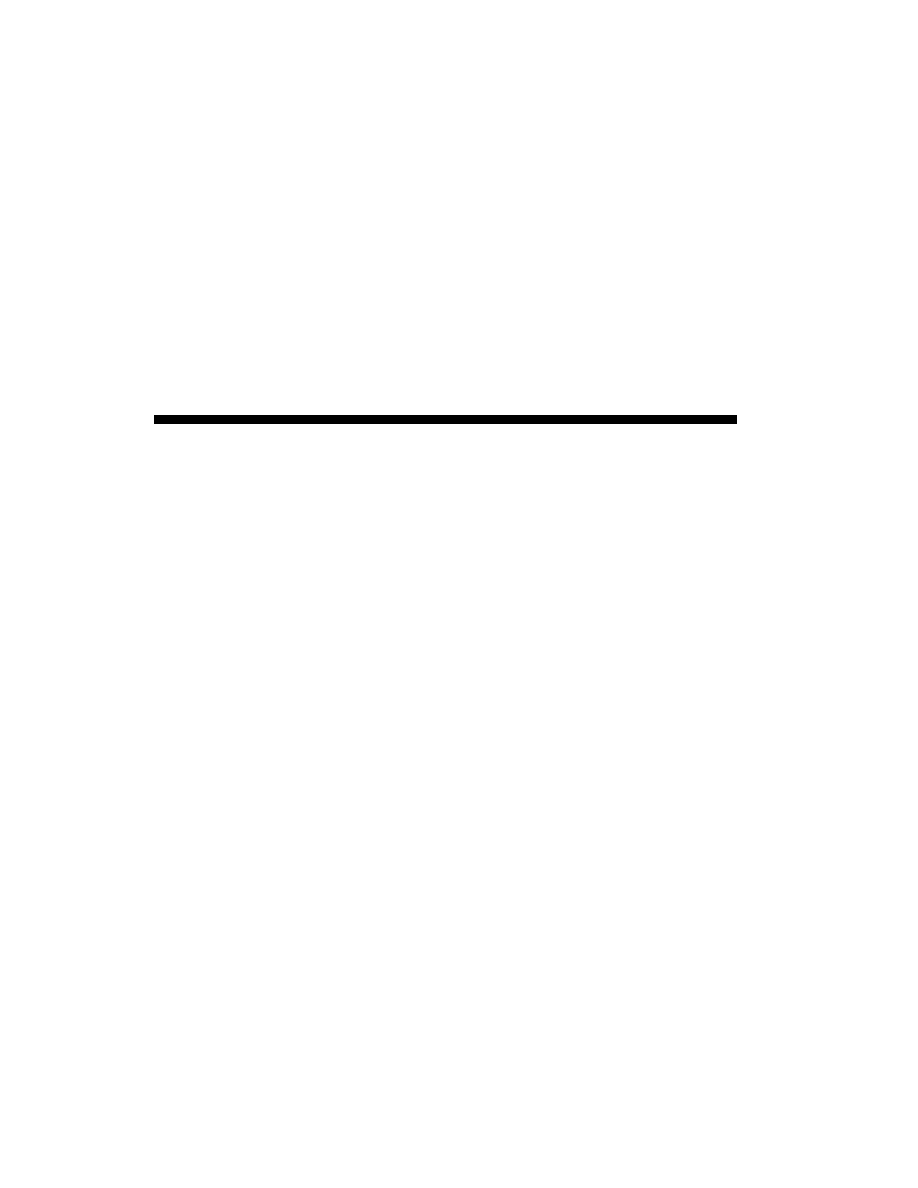
Wprowadzenie do Informatyki
Notatki do wykładu
dla I roku astronomii
Wersja 0.95, 2002-11-17
Kopiowanie w cało´sci b ˛
ad´z cz˛e´sci mo˙zliwe
pod warunkiem zacytowania ´zródła.
Tomasz Kwiatkowski
Obserwatorium Astronomiczne
UAM, Pozna´n
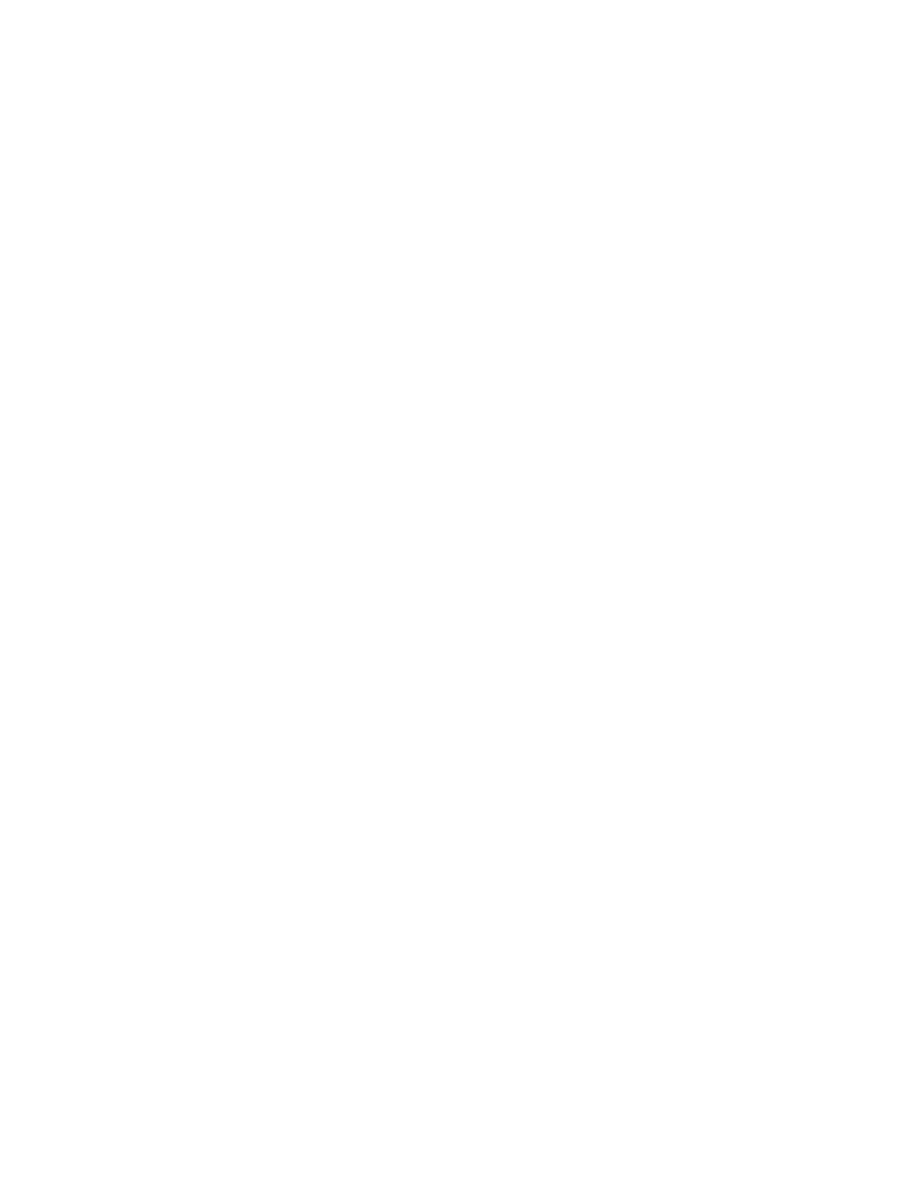
Spis tre´sci
1
Wst˛ep
4
1.1
Wiek informacji . . . . . . . . . . . . . . . . . . . . . . . . . . .
4
1.2
Przykładowe zagadnienia wieku informacji . . . . . . . . . . . .
4
2
Informacja i sposób jej zapisu
6
2.1
Podstawowe poj˛ecia . . . . . . . . . . . . . . . . . . . . . . . . .
6
2.2
Systemy liczbowe . . . . . . . . . . . . . . . . . . . . . . . . . .
6
2.2.1
System dziesi˛etny . . . . . . . . . . . . . . . . . . . . . .
6
2.2.2
System dwójkowy . . . . . . . . . . . . . . . . . . . . .
7
2.2.3
System szesnastkowy . . . . . . . . . . . . . . . . . . . .
7
2.3
Konwersja liczb pomi˛edzy ró˙znymi systemami
. . . . . . . . . .
8
2.3.1
Dwójkowy –> szesnastkowy . . . . . . . . . . . . . . . .
8
2.3.2
Dziesi˛etny –> dwójkowy . . . . . . . . . . . . . . . . . .
8
2.4
Kodowanie informacji
. . . . . . . . . . . . . . . . . . . . . . .
9
2.4.1
Kodowanie tekstu . . . . . . . . . . . . . . . . . . . . . .
9
2.4.2
Kodowanie liczb całkowitych
. . . . . . . . . . . . . . .
10
2.4.3
Kodowanie liczb rzeczywistych . . . . . . . . . . . . . .
10
2.4.4
Bł˛edy zaokr ˛
agle´n . . . . . . . . . . . . . . . . . . . . . .
11
2.4.5
Kodowanie informacji z nadmiarem . . . . . . . . . . . .
12
2.4.6
Reprezentacja kolorów . . . . . . . . . . . . . . . . . . .
12
2.4.7
Kodowanie grafiki 2D . . . . . . . . . . . . . . . . . . .
13
2.4.8
Kodowanie d´zwi˛eku . . . . . . . . . . . . . . . . . . . .
14
2.4.9
Szyfrowanie informacji . . . . . . . . . . . . . . . . . . .
15
3
Budowa i zasada działania komputera
18
3.1
Zarys historii komputerów . . . . . . . . . . . . . . . . . . . . .
18
3.1.1
Tradycyjny podział na 5 generacji . . . . . . . . . . . . .
18
3.1.2
Cztery paradygmaty historii komputerów . . . . . . . . .
20
3.1.3
Trendy pierwszej dekady XXI wieku
. . . . . . . . . . .
20
3.2
Budowa i działanie komputera . . . . . . . . . . . . . . . . . . .
22
3.2.1
Procesor . . . . . . . . . . . . . . . . . . . . . . . . . . .
22
1
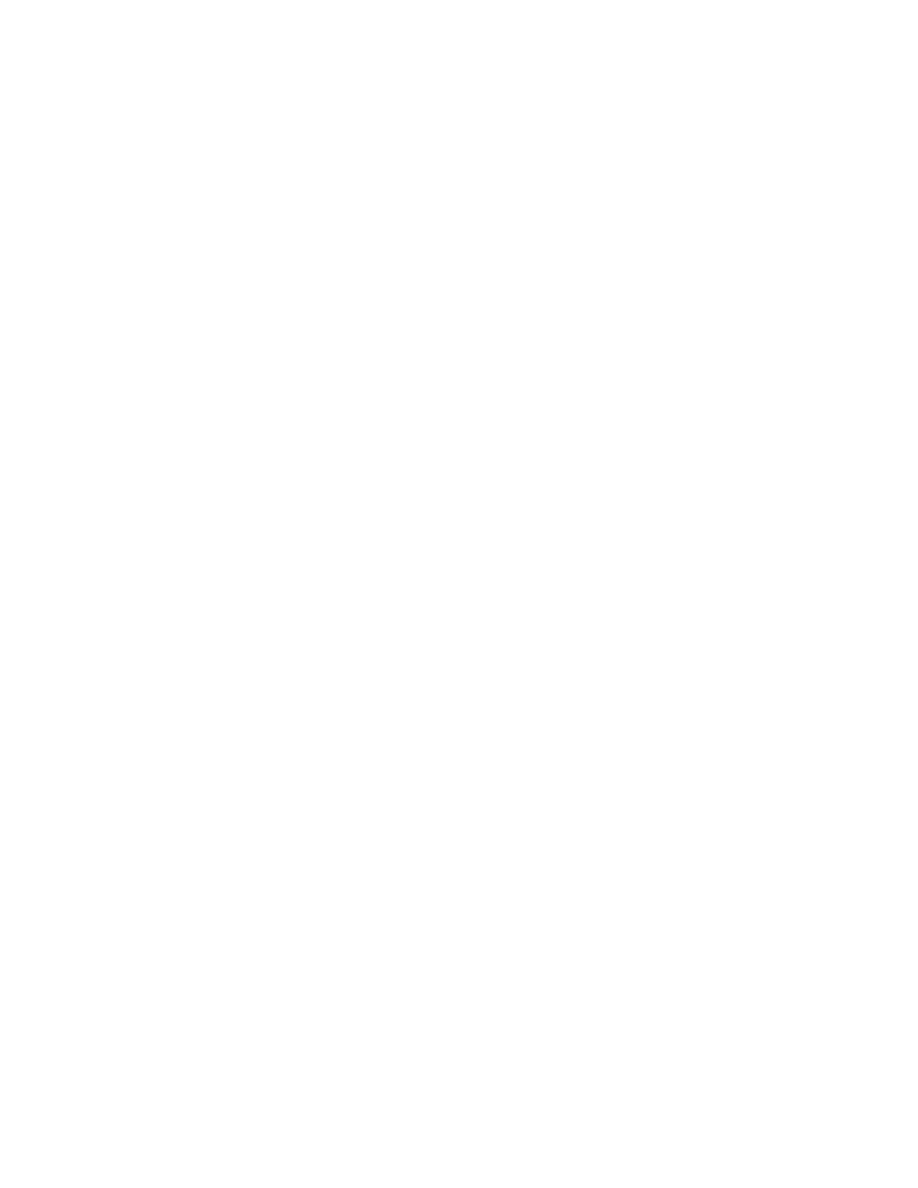
3.2.2
Pami˛e´c . . . . . . . . . . . . . . . . . . . . . . . . . . .
23
3.2.3
Urz ˛
adzenia WE/WY . . . . . . . . . . . . . . . . . . . .
23
4
Systemy operacyjne
25
4.1
System operacyjny DOS . . . . . . . . . . . . . . . . . . . . . .
25
4.1.1
BIOS . . . . . . . . . . . . . . . . . . . . . . . . . . . .
25
4.1.2
J ˛
adro systemu . . . . . . . . . . . . . . . . . . . . . . . .
26
4.1.3
Interpreter polece´n —
COMMAND.COM
. . . . . . . . . .
26
4.1.4
Etapy ładowania DOS’u . . . . . . . . . . . . . . . . . .
27
4.1.5
Plik konfiguracyjny CONFIG.SYS . . . . . . . . . . . . .
27
4.1.6
Zmienne ´srodowiskowe
. . . . . . . . . . . . . . . . . .
28
4.2
System operacyjny Unix . . . . . . . . . . . . . . . . . . . . . .
28
4.2.1
Model warstwowy systemu . . . . . . . . . . . . . . . . .
28
4.2.2
System plików . . . . . . . . . . . . . . . . . . . . . . .
30
4.2.3
Powłoki . . . . . . . . . . . . . . . . . . . . . . . . . . .
32
4.2.4
Demony . . . . . . . . . . . . . . . . . . . . . . . . . . .
38
4.2.5
Drukowanie . . . . . . . . . . . . . . . . . . . . . . . . .
38
4.3
Cechy Linuksa
. . . . . . . . . . . . . . . . . . . . . . . . . . .
40
4.3.1
Wirtualne konsole
. . . . . . . . . . . . . . . . . . . . .
40
4.3.2
Linuksowe systemy plików . . . . . . . . . . . . . . . . .
40
4.3.3
Komputery z kilkoma systemami operacyjnymi . . . . . .
41
4.3.4
Obsługa dyskietki z systemem msdos . . . . . . . . . . .
41
4.3.5
Konwersja tekstu z systemu msdos . . . . . . . . . . . . .
42
4.3.6
Emulatory innych systemów operacyjnych
. . . . . . . .
42
5
X Window System
44
5.1
Ogólna charakterystyka X Window System . . . . . . . . . . . .
44
5.1.1
Cechy systemu X Window . . . . . . . . . . . . . . . . .
44
5.1.2
Sposób działania X Window . . . . . . . . . . . . . . . .
45
5.2
Typy managerów okien . . . . . . . . . . . . . . . . . . . . . . .
46
5.3
Praca w systemie X Window . . . . . . . . . . . . . . . . . . . .
46
5.3.1
Rozpoczynanie i ko´nczenie . . . . . . . . . . . . . . . . .
46
5.3.2
Okna i X klienci . . . . . . . . . . . . . . . . . . . . . .
47
5.3.3
X terminal
. . . . . . . . . . . . . . . . . . . . . . . . .
48
5.4
Przegl ˛
ad aplikacji X Window . . . . . . . . . . . . . . . . . . . .
49
5.4.1
Przetwarzanie tekstu . . . . . . . . . . . . . . . . . . . .
49
5.4.2
Programy graficzne . . . . . . . . . . . . . . . . . . . . .
50
5.4.3
Zintegrowane pakiety biurowe . . . . . . . . . . . . . . .
51
5.4.4
Multimedia . . . . . . . . . . . . . . . . . . . . . . . . .
51
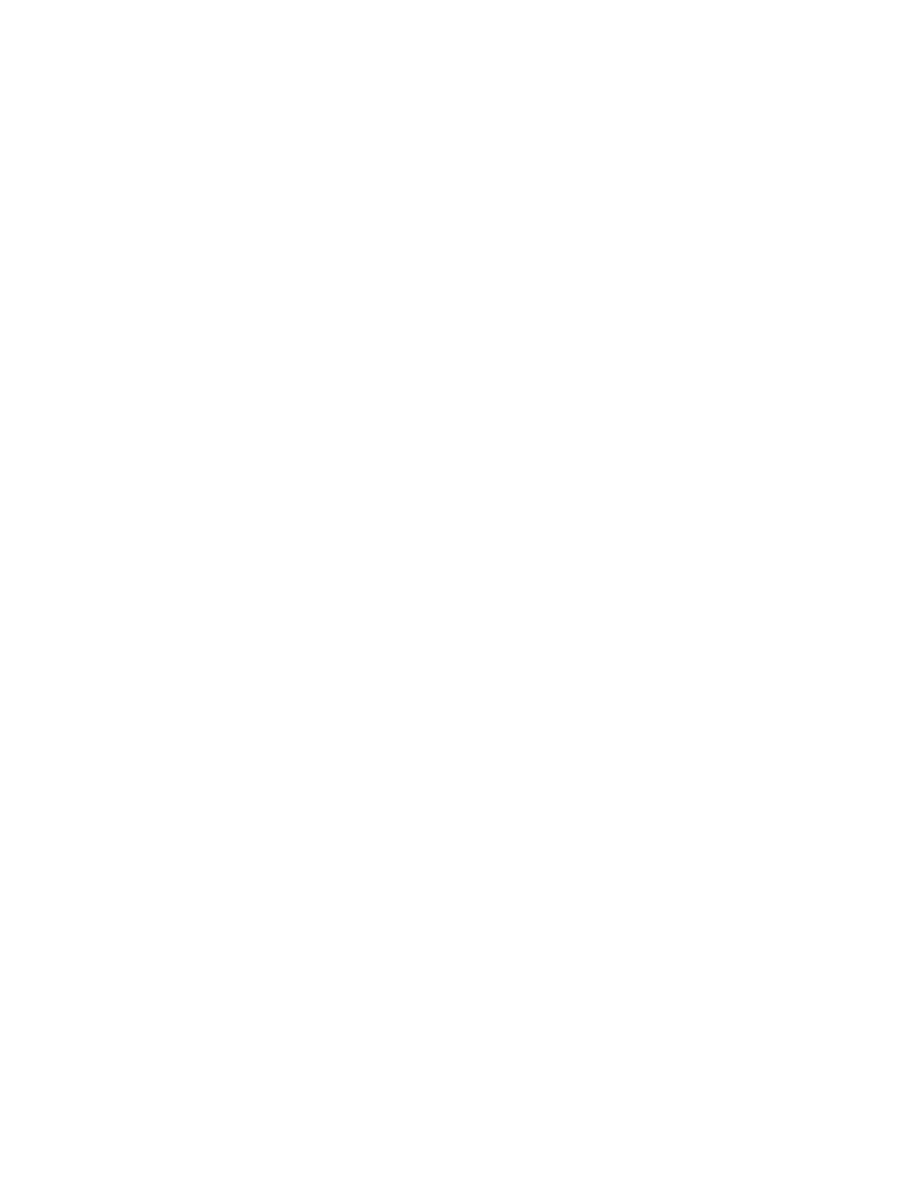
6
Sieci komputerowe
52
6.1
Podstawowe poj˛ecia . . . . . . . . . . . . . . . . . . . . . . . . .
52
6.2
Sieci lokalne . . . . . . . . . . . . . . . . . . . . . . . . . . . . .
53
6.2.1
Korzy´sci
. . . . . . . . . . . . . . . . . . . . . . . . . .
53
6.2.2
Cz˛e´sci składowe sieci lokalnych . . . . . . . . . . . . . .
53
6.2.3
Techniki transmisji danych . . . . . . . . . . . . . . . . .
54
6.3
Sieci lokalne typu Ethernet . . . . . . . . . . . . . . . . . . . . .
54
6.3.1
Koncentryk . . . . . . . . . . . . . . . . . . . . . . . . .
54
6.3.2
Skr˛etka . . . . . . . . . . . . . . . . . . . . . . . . . . .
54
6.4
Warstwowe modele sieci . . . . . . . . . . . . . . . . . . . . . .
54
7
Internet
56
7.1
Przestrze´n adresowa . . . . . . . . . . . . . . . . . . . . . . . . .
56
7.2
Adresy domenowe
. . . . . . . . . . . . . . . . . . . . . . . . .
58
7.2.1
Domena poznan.pl . . . . . . . . . . . . . . . . . . . . .
58
7.3
Usługi . . . . . . . . . . . . . . . . . . . . . . . . . . . . . . . .
58
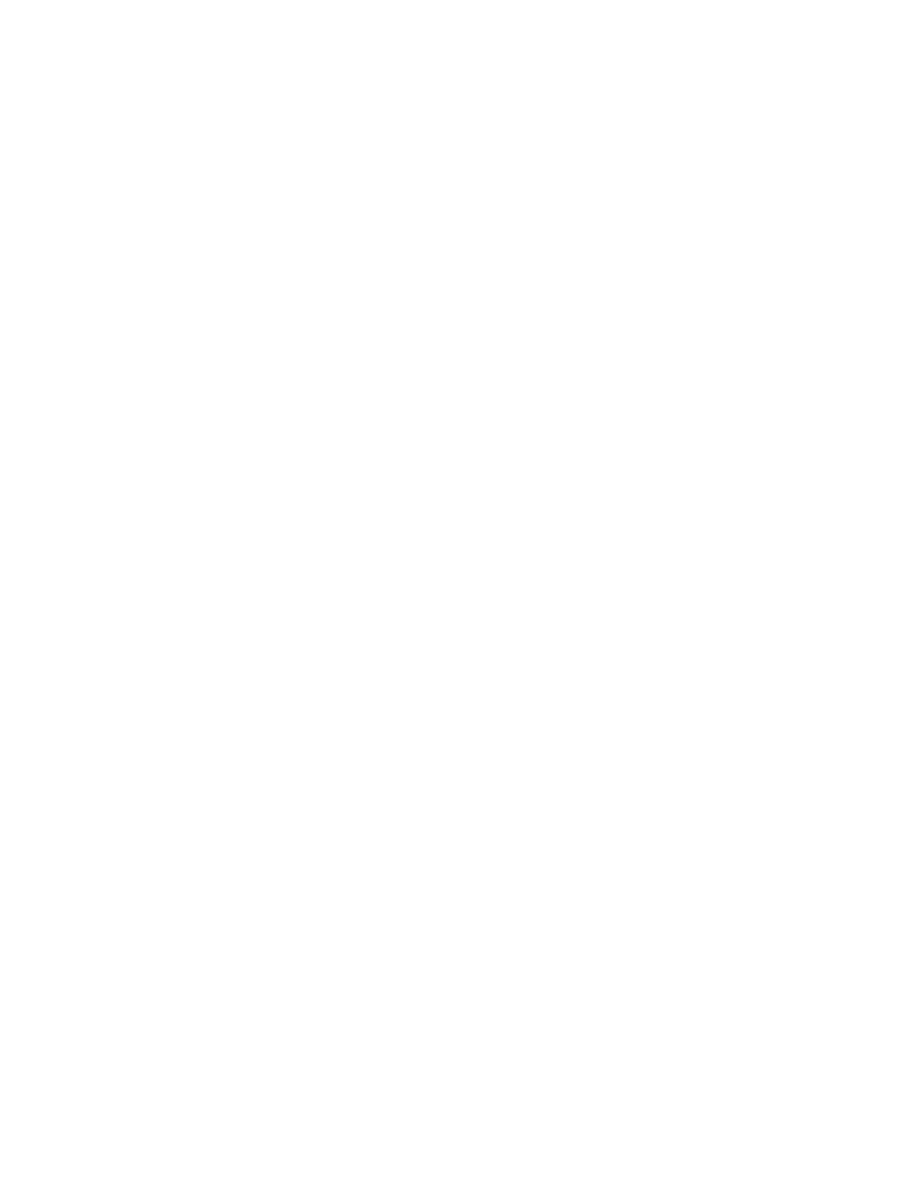
Rozdział 1
Wst˛ep
1.1
Wiek informacji
• ˙Zyjemy w wieku informacji
• Przemiany dotykaj ˛
a wszystkich aspektów ˙zycia
• Zagadnieniem centralnym staje si˛e zdobywanie, przechowywanie, przeka-
zywanie, przetwarzanie i interpretowanie informacji
• Pewn ˛
a analogi ˛
a z przeszło´sci mo˙ze by´c rozpowszechnienie druku w ´sre-
dniowiecznej Europie, co umo˙zliwiło radykalne zmiany w ´swiatopogl ˛
adzie
ludzi
• Nauk ˛
a zyskuj ˛
aca na znaczeniu jest informatyka
1.2
Przykładowe zagadnienia wieku informacji
• Globalna ekonomia: transkacje handlowe w sieci
• Globalna nawigacja: system GPS
• Globalna wioska: łatwo´s´c komunikowania si˛e (Internet ł ˛
aczy si˛e z telefoni ˛
a
komórkow ˛
a)
• Prawo Matcalfa: u˙zyteczno´s´c sieci wzrasta z kwadratem liczby jej u˙zyt-
kowników
• Lawinowo wzrasta ilo´s´c informacji w sieci
4
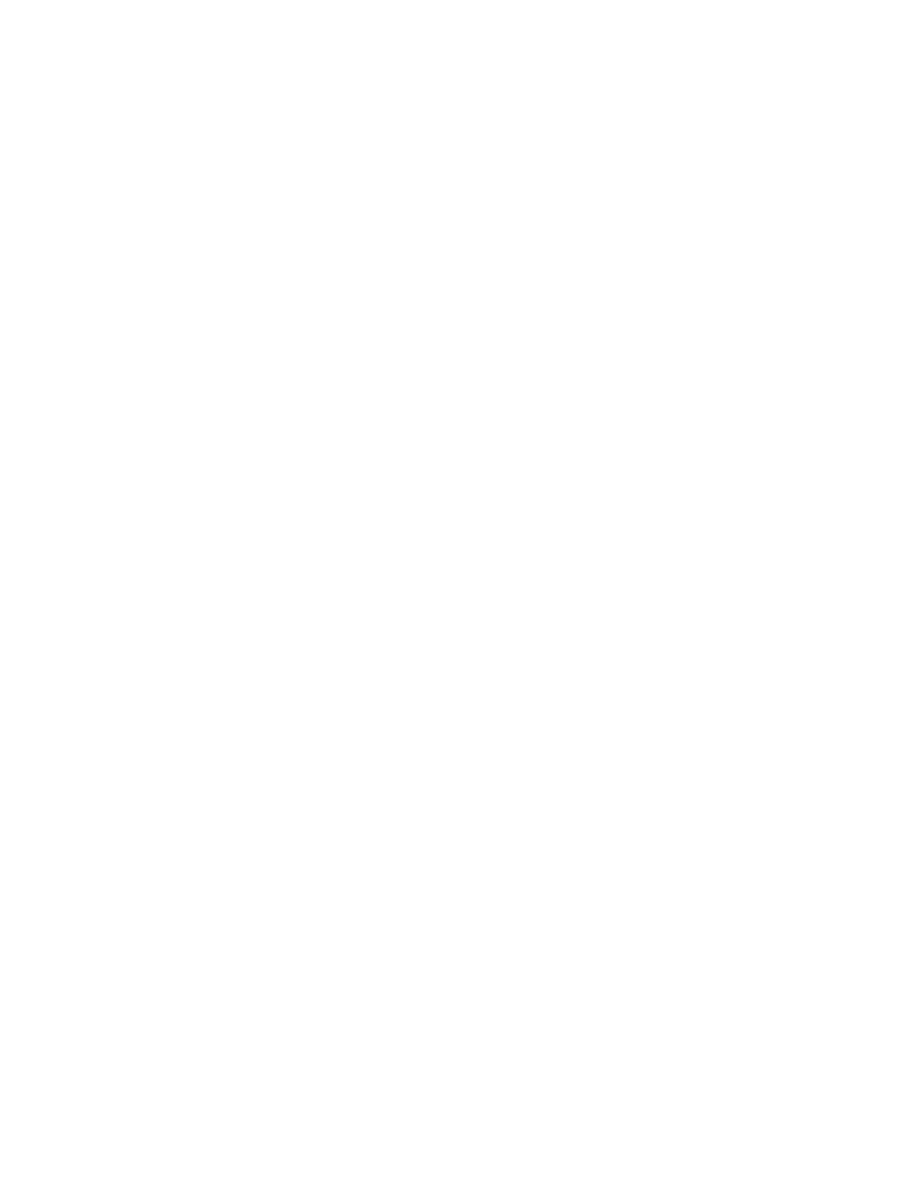
• Konieczno´s´c sprawnego wydobywania potrzebnych informacji z zalewu da-
nych
• Problem prywatno´sci (szyfrowanie, podpis elektroniczny)
• Problem cenzury (terroryzm, rasizm, pornografia itp.)
• Problem własno´sci informacji: programów, literatury, muzyki, filmów (nie-
legalne kopiowanie informacji)
• Problem wiarygodno´sci informacji (w sieci jest coraz wi˛ecej nieprawdzi-
wych danych)
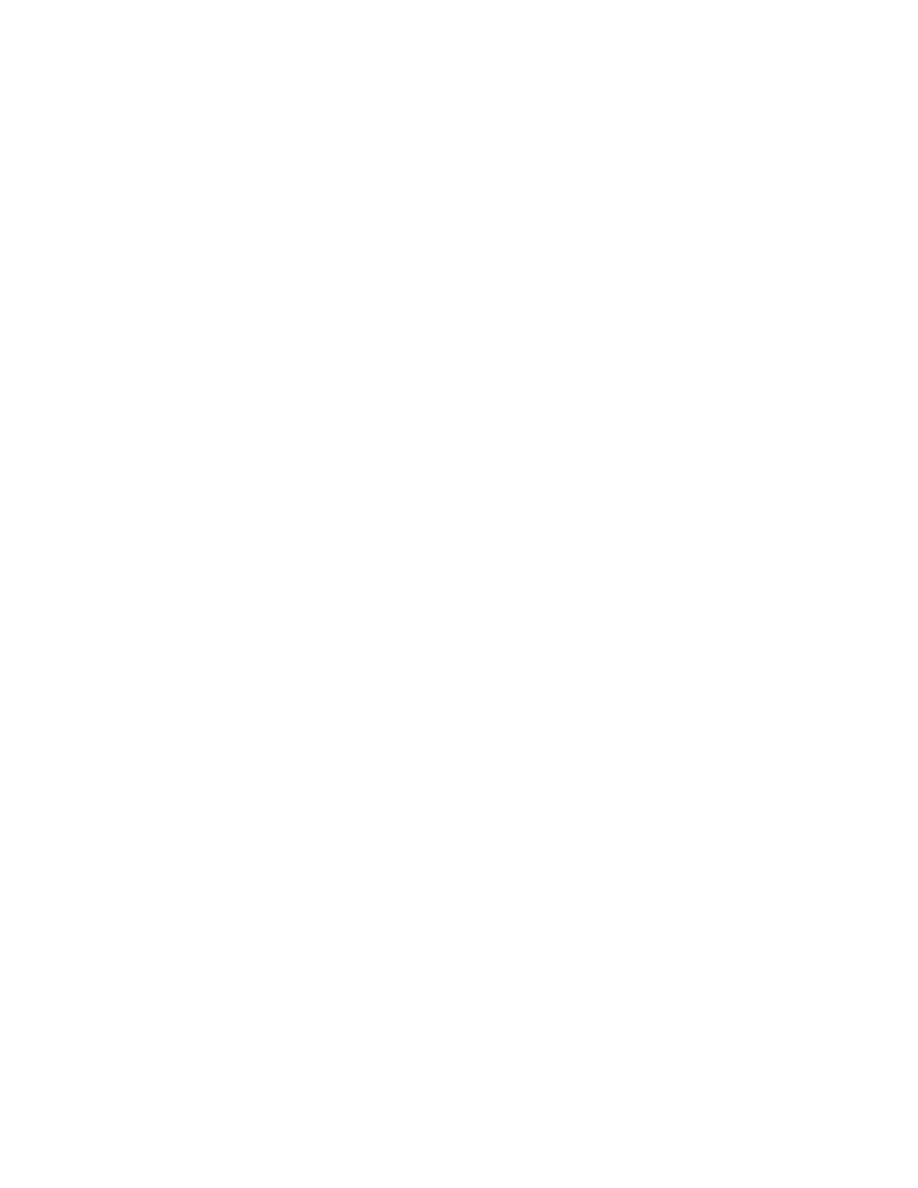
Rozdział 2
Informacja i sposób jej zapisu
2.1
Podstawowe poj˛ecia
• Ka˙zdy czynnik zmniejszaj ˛
acy stopie´n niewiedzy o jakim´s zjawisku czy obiek-
cie nazywamy informacj ˛
a.
• Nauk˛e zajmuj ˛
ac ˛
a si˛e zagadnieniami pobierania, przechowywania, przesyła-
nia, przetwarzania i interpretowania informacji nazywamy informatyk ˛
a.
• Komputer gromadzi i przetwarza informacj˛e zapisan ˛
a wył ˛
acznie w postaci
liczbowej, w systemie dwójkowym.
2.2
Systemy liczbowe
2.2.1
System dziesi˛etny
• 10 cyfr: 0,1,2,. . . ,9
• zapis liczby naturalnej:
L
(10)
= c
0
· 10
0
+ c
1
· 10
1
+ ... + c
n
· 10
n
(2.1)
gdzie: c
0
, c
1
,. . . ,c
n
— cyfry układu
• przykład:
2548 = 8 · 10
0
+ 4 · 10
1
+ 5 · 10
2
+ 2 · 10
3
(2.2)
6
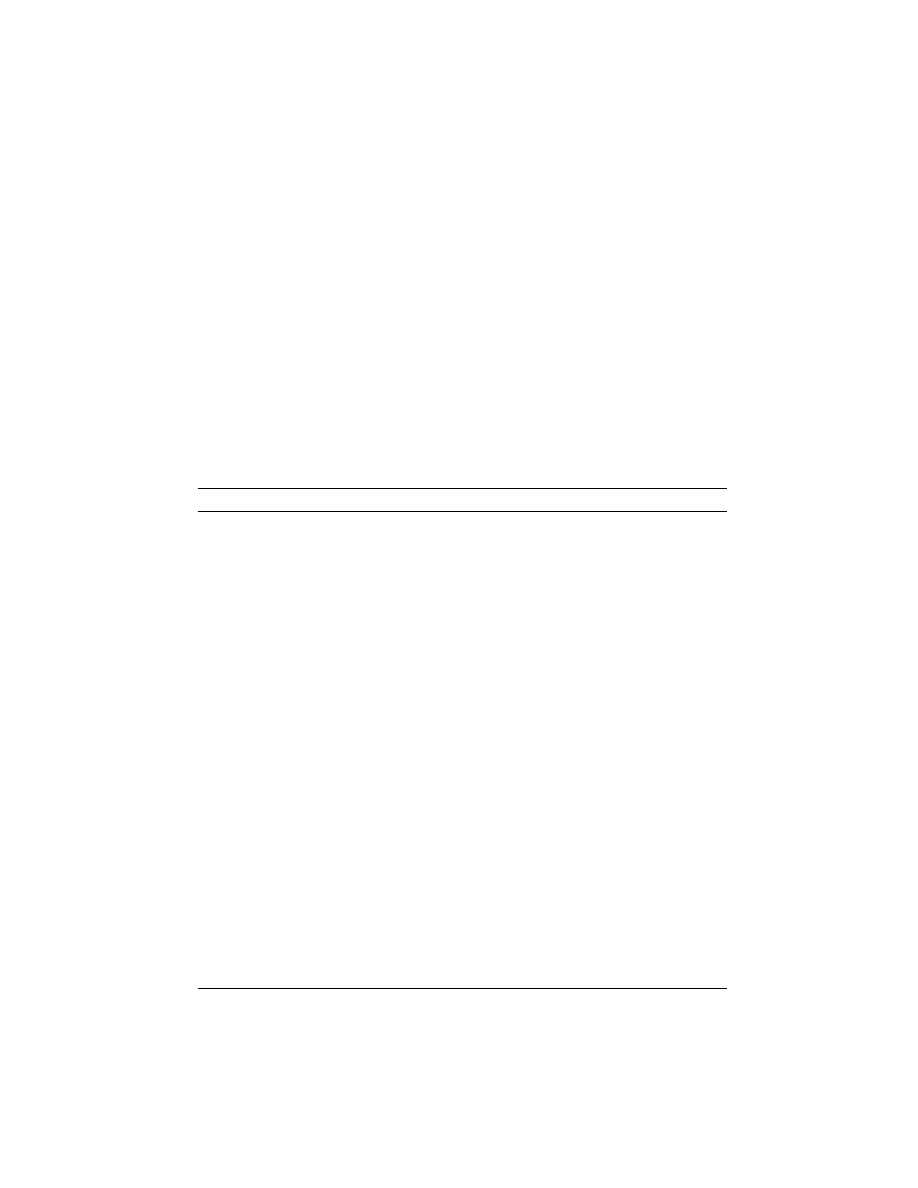
2.2.2
System dwójkowy
• 2 cyfry: 0,1
• zapis liczby naturalnej:
L
(2)
= c
0
· 2
0
+ c
1
· 2
1
+ ... + c
n
· 2
n
(2.3)
gdzie: c
0
, c
1
,. . . ,c
n
— cyfry układu
• przykład:
10110
(2)
= 0 · 2
0
+ 1 · 2
1
+ 1 · 2
2
+ 0 · 2
3
+ 1 · 2
4
(2.4)
= 0 + 2 + 4 + 0 + 16 = 22
(10)
(2.5)
Zapis w systemie dwójkowym
Dziesi˛etny
Szesnastkowy
2
7
2
6
2
5
2
4
2
3
2
2
2
1
2
0
0
0
0
0
0
0
0
0
0
0
0
0
0
0
0
0
0
1
1
1
0
0
0
0
0
0
1
0
2
2
0
0
0
0
0
0
1
1
3
3
0
0
0
0
0
1
0
0
4
4
0
0
0
0
0
1
0
1
5
5
0
0
0
0
0
1
1
0
6
6
0
0
0
0
0
1
1
1
7
7
0
0
0
0
1
0
0
0
8
8
0
0
0
0
1
0
0
1
9
9
0
0
0
0
1
0
1
0
10
A
0
0
0
0
1
0
1
1
11
B
0
0
0
0
1
1
0
0
12
C
0
0
0
0
1
1
0
1
13
D
0
0
0
0
1
1
1
0
14
E
0
0
0
0
1
1
1
1
15
F
0
0
0
1
0
0
0
0
16
10
. . .
. . .
. . .
. . .
. . .
. . .
. . .
. . .
. . .
. . .
0
1
1
1
1
1
1
1
127
7F
. . .
. . .
. . .
. . .
. . .
. . .
. . .
. . .
. . .
. . .
1
1
1
1
1
1
1
1
255
FF
2.2.3
System szesnastkowy
• 16 cyfr: 0,1,2,3,4,5,6,7,8,9,A,B,C,D,E,F
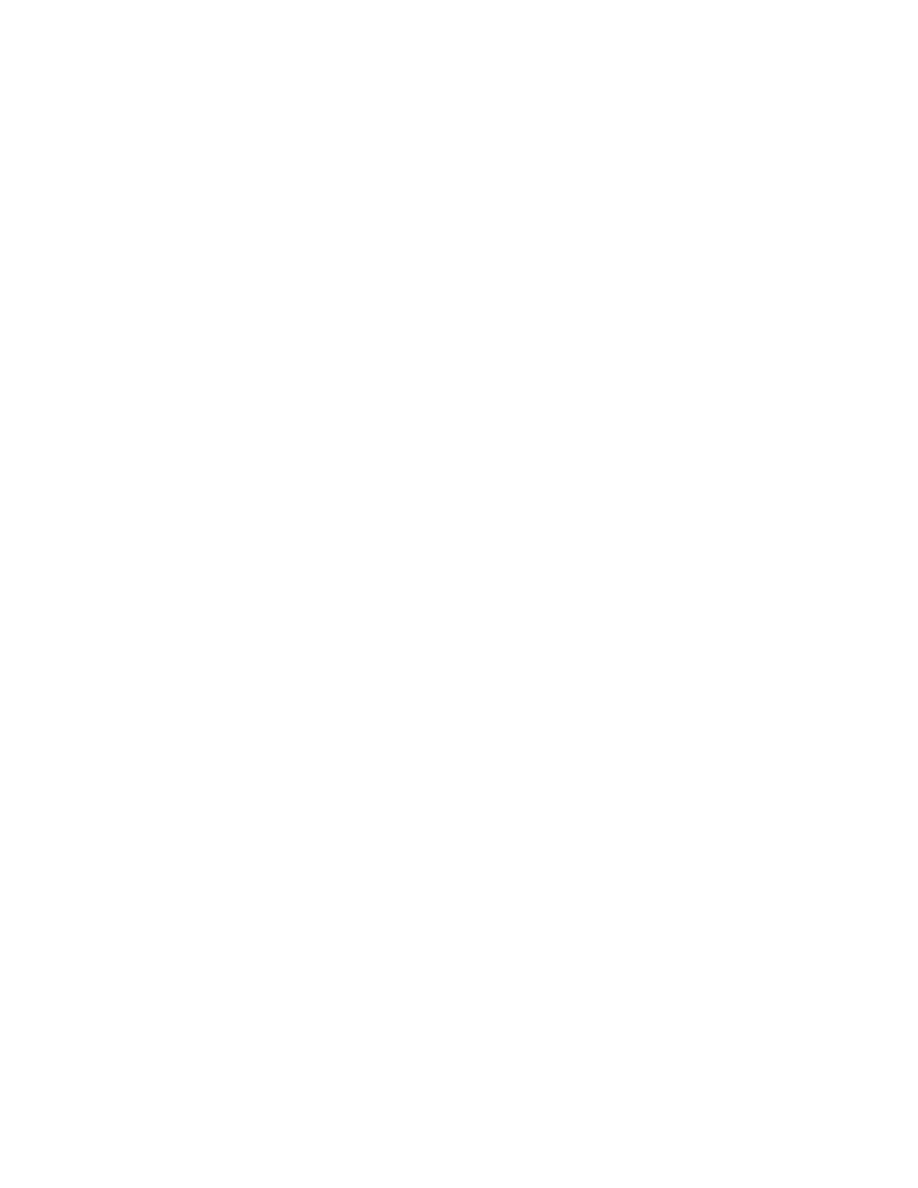
• zapis liczby naturalnej:
L
(16)
= c
0
· 16
0
+ c
1
· 16
1
+ ... + c
n
· 16
n
(2.6)
gdzie: c
0
, c
1
,. . . ,c
n
— cyfry układu
• przykład:
400
(16)
= 0 · 16
0
+ 0 · 16
1
+ 4 · 16
2
(2.7)
= (0 + 0 + 4 · 256)
(10)
= 1024
(10)
(2.8)
F F
(16)
= F · 16
0
+ F · 16
1
(2.9)
= (15 + 15 · 16)
(10)
= 255
(10)
(2.10)
2.3
Konwersja liczb pomi˛edzy ró˙znymi systemami
2.3.1
Dwójkowy –> szesnastkowy
• rozbijamy liczb˛e na czteroznakowe fragmenty:
100110101001111
(2)
= (0100) (1101) (0100) (1111).
W powy˙zszym przykładzie dodano na pocz ˛
atku zero, by dopełni´c ostatni
fragment do pełnej czwórki (co nie zmienia samej liczby).
• korzystaj ˛
ac z tabeli, przedstawiaj ˛
acej zapis liczb w systemie dwójkowym,
mo˙zemy przypisa´c ka˙zdej czwórce odpowiadajac ˛
a jej liczb˛e dziesi˛etn ˛
a, a
nast˛epnie szesnastkow ˛
a:
0100
(2)
1101
(2)
0100
(2)
1111
(2)
4
(10)
13
(10)
4
(10)
15
(10)
4
(16)
D
(16)
4
(16)
F
(16)
• podobnie post˛epujemy, chc ˛
ac zamieni´c liczb˛e z systemu szesnastkowego,
na system dwójkowy: ka˙zd ˛
a cyfr˛e szesnastkow ˛
a zamieniamy na ci ˛
ag czte-
rech zer lub jedynek.
2.3.2
Dziesi˛etny –> dwójkowy
• dzielimy z reszt ˛
a przez 2
• przykład:
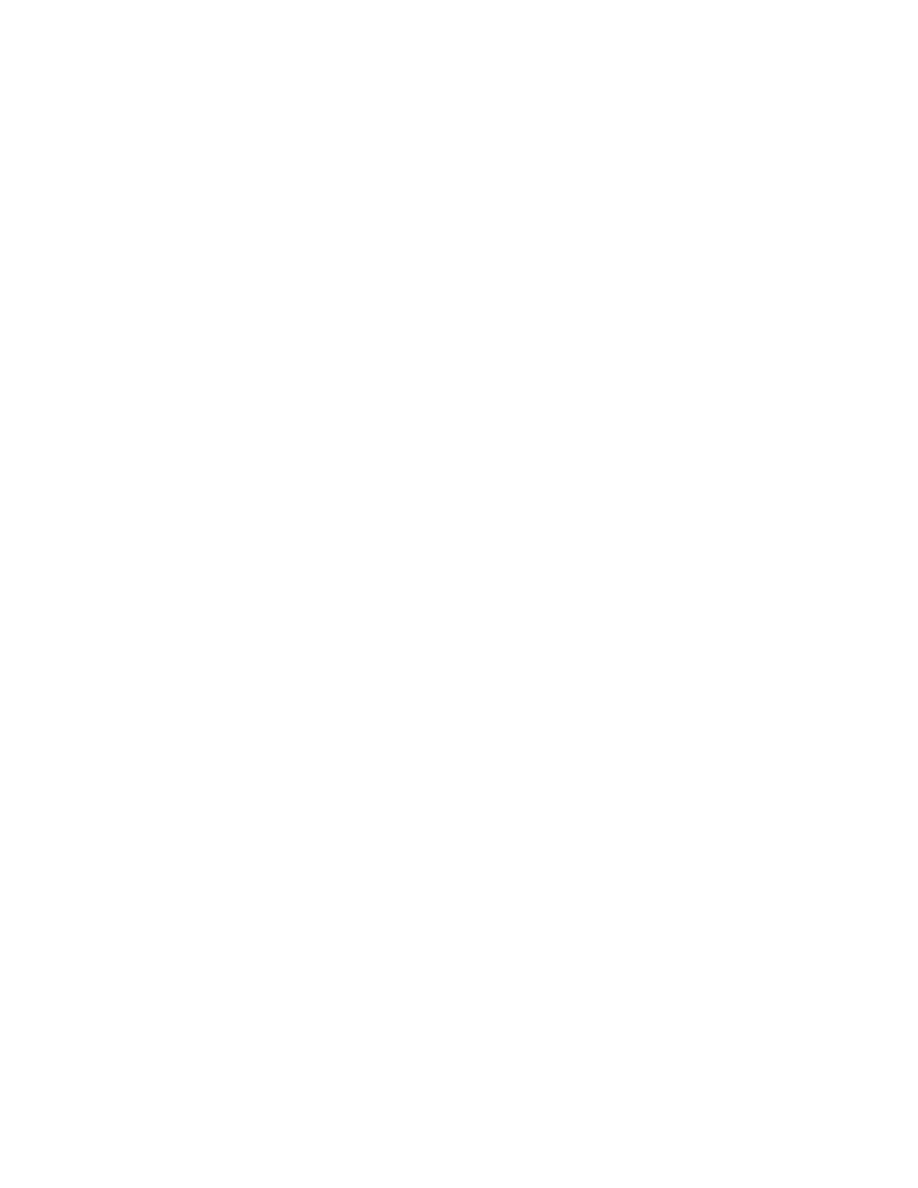
43 : 2 = 21 r. 1
21 : 2 = 10 r. 1
10 : 2 =
5
r.
0
5 : 2 =
2
r.
1
2 : 2 =
1
r.
0
1 : 2 =
0
r.
1
Czytaj ˛
ac praw ˛
a kolumn˛e zer i jedynek od dołu w gór˛e, otrzymujemy wynik:
43
(10)
= 101011
(2)
2.4
Kodowanie informacji
• bit — podstawowa jednostka informacji, kodowana poprzez znaki 0,1
• bajt — 8 bitów
2.4.1
Kodowanie tekstu
• kody ASCII (American Standard Code for Information Interchange)
• zapisywane w jednym bajcie, mo˙zna w ten sposób zakodowa´c 256 ró˙znych
znaków
• ASCII obejmuje:
– 26 małych liter alfabetu łaci´nskiego
– 26 du˙zych liter alfabetu łaci´nskiego
– 10 cyfr
– spacj˛e
– znaki specjalne, np.
! "#$% &
– znaki steruj ˛
ace (kody ASCII od 0 do 31), np. przejd´z do nowego wier-
sza (oznaczenie LF od Line Feed), powrót karetki do pocz ˛
atku wiersza
(CR, od słów Carriage Return), tabulator, koniec tekstu (EOT, od słów
End of Text)
• kody ASCII powy˙zej 127 to tzw. zestaw rozszerzony; zapisuje si˛e w nim
znaki narodowe i znaki semigrafiki (symbole, pozwalaj ˛
ace tworzy´c na ekra-
nie ramki itp.)
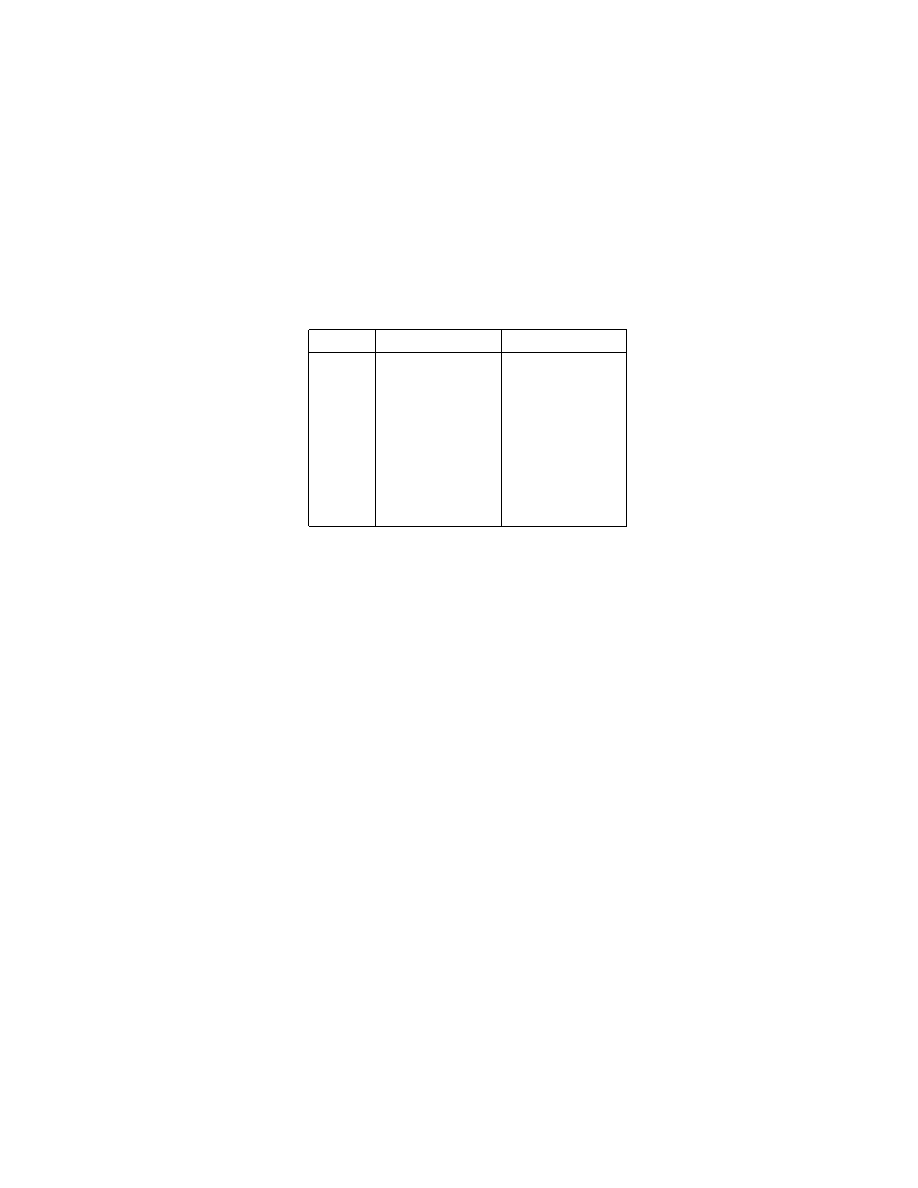
2.4.2
Kodowanie liczb całkowitych
• Ró˙zne systemy kodowania, np. system ZM (znak-mantysa) oraz U2 (uzu-
pełnienie do dwóch).
• Przykład dla liczb jednobajtowych:
Liczba
ZM
U2
−127
1
1111111
1
0000001
−126
1
1111110
1
0000010
. . .
..........
..........
−1
1
0000001
1
1111111
0
0
0000000
0
0000000
1
0
0000001
0
0000001
. . .
..........
..........
127
0
1111111
0
1111111
• Typowa długo´s´c liczb całkowitych:
short int
—
2 bajty
long int
—
4 bajty
• minimalna i maksymalna liczba, któr ˛
a mo˙zna zapisa´c na n bitach:
L
min
= −2
n−1
,
L
max
= 2
n−1
− 1
• dla short int:
L
min
= −2
16−1
= −32768,
L
max
= 2
16−1
− 1 = 32767
• dla long int:
L
min
= −2
32−1
= −2147483648, L
max
= 2
32−1
− 1 = 2147483647
2.4.3
Kodowanie liczb rzeczywistych
• Zapis liczby L w postaci: L = M × P
w
,
M
—
mantysa
P
—
podstawa systemu liczbowego
W
—
wykładnik
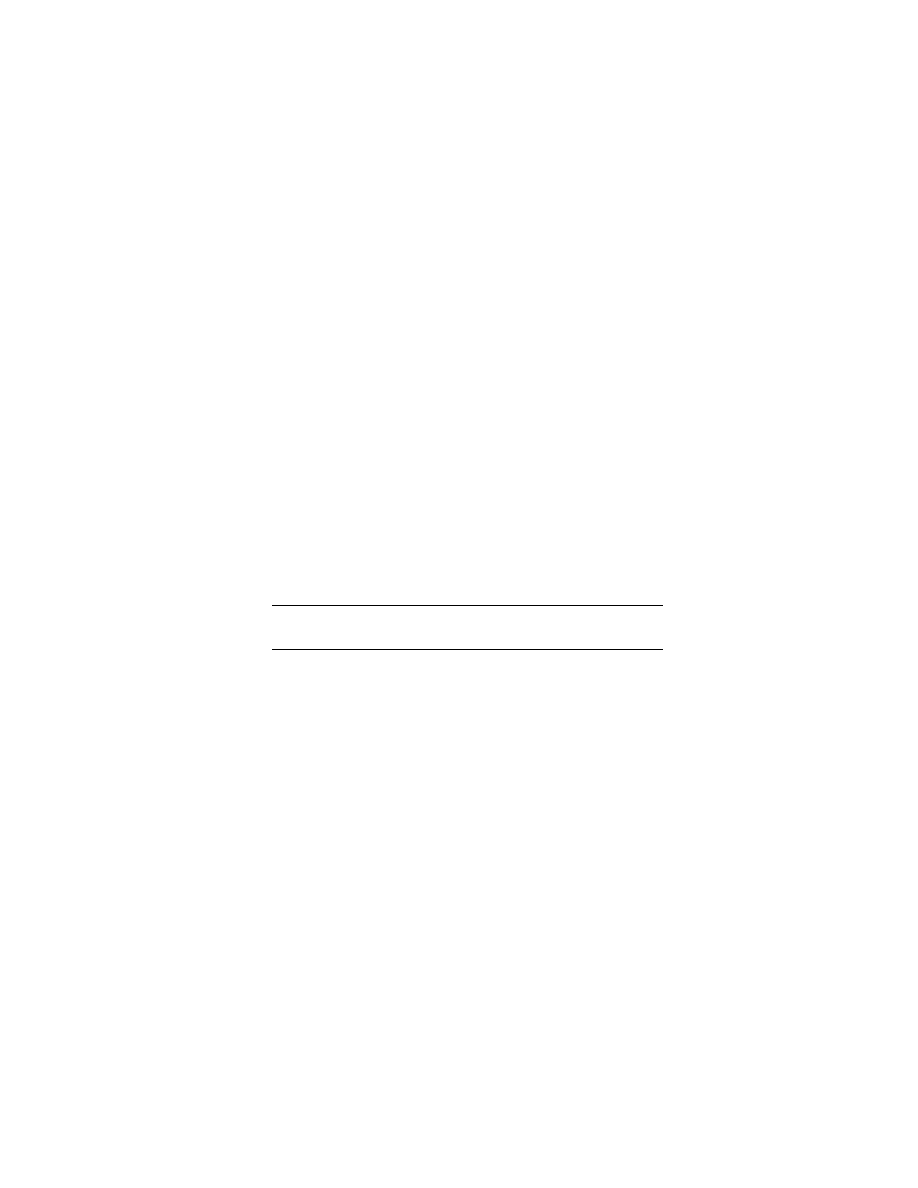
• Przykład dla systemu dziesi˛etnego:
32.246 = 0.32246 × 10
2
0.000183 = 0.183 × 10
−3
−84239253.5 = −0.842392535 × 10
8
• Przykład dla systemu dwójkowego: 625.625
1. 625 = 1001110001
2. 0.625 = 0.5 + 0.125 = 1 · 2
−1
+ 0 · 2
−2
+ 1 · 2
−3
= 0.101
3. 625.625 = 1001110001.101
4. 625.625 = 0.1001110001101 × 2
10
• Standard IEEE 754 zapisu liczb rzeczywistych:
Nazwa
Długo´s´c
Całkowita
Znak
Wykładnik
Mantysa
float
4 bajty
1 bit
8 bitów
23 bity
double
8 bajtów
1 bit
45 bity
48 bitów
• Liczby float nazywa si˛e czasem liczbami w pojedynczej precyzji, a double
— w podwójnej
• Po zamianie na liczby dziesi˛etne, float udost˛epnia 7 lub 8 cyfr znacz ˛
acych,
a double: 15 lub 16 cyfr
2.4.4
Bł˛edy zaokr ˛
agle ´n
• Zaokr ˛
aglenia przy zamianie liczb w systemie dziesi˛etnym na liczby w sys-
temie dwójkowym (i odwrotnie):
• Przykład: 0.1 nie mo˙zna przedstawi´c w systemie dwójkowym w postaci
sko´nczonej ilo´sci cyfr:
1/16 + 1/32 + 1/256 + 1/512 + 1/4096 + 1/8192 + 1/65536 = 0.0999908
• Zaokraglenia przy wykonywaniu oblicze´n
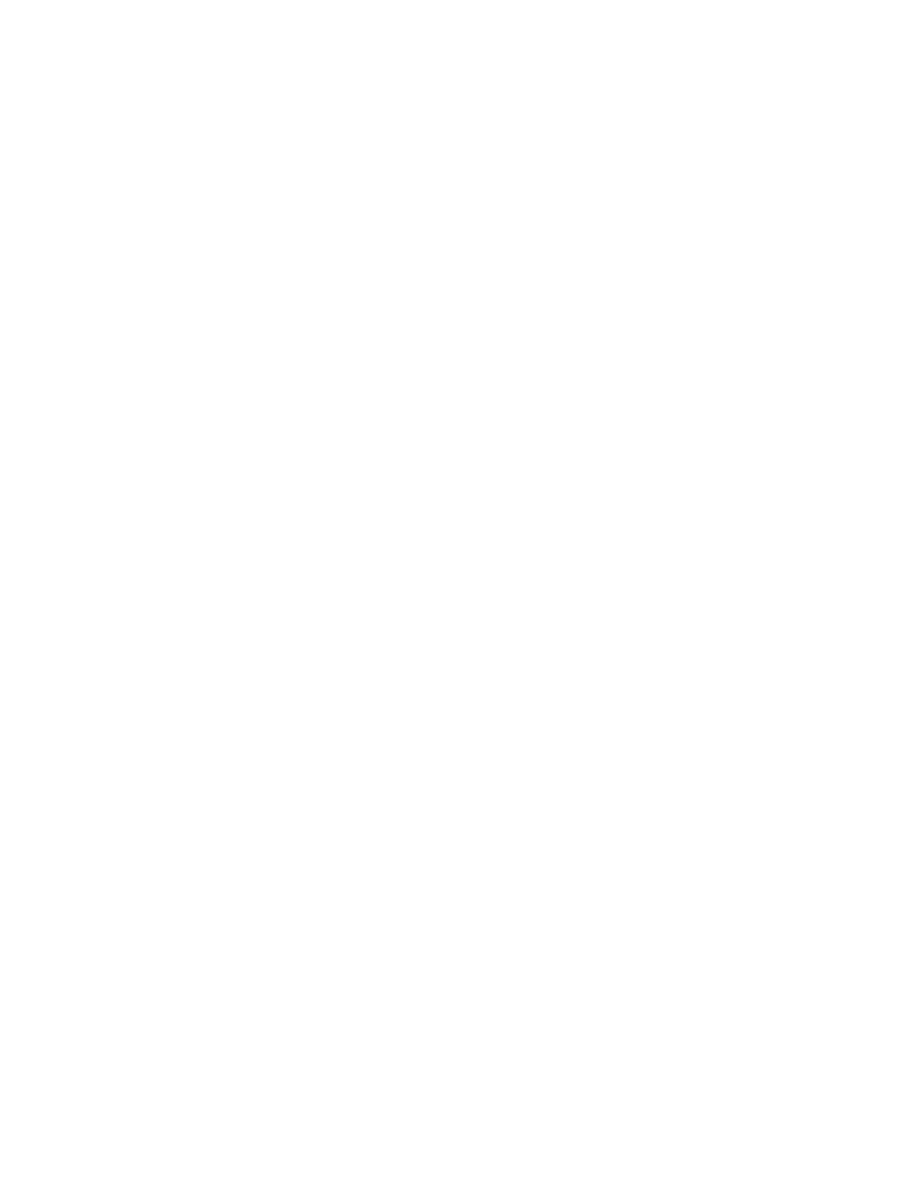
• W trakcie długotrwałych rachunków zaokr ˛
aglenia mog ˛
a sie kumulowa´c,
powoduj ˛
ac spadek dokładno´sci ko´ncowego wyniku
• W wi˛ekszo´sci sytuacji spotykanych w obliczeniach naukowych wystarcza
podwójna precyzja liczb zmiennoprzecinkowych
2.4.5
Kodowanie informacji z nadmiarem
• Stosowane w celu wykrycia bł˛edów, powstaj ˛
acych np. w czasie transmisji
informacji
• Przykład: CRC (Cyclic Redudancy Check)
• Przesyłana w postaci strumienia bitów informacja dzielona na ci ˛
agi o dłu-
go´sci 1024 bity
• Ka˙zdy ci ˛
ag 1024-bitowy dzielony na 16-cie 64 bitowych podci ˛
agów z któ-
rych ka˙zdy mo˙zna zinterpretowa´c jako jak ˛
a´s liczb˛e całkowit ˛
a
• Sprawdzamy parzysto´s´c ka˙zdej z 16-tu liczb: dla parzystych piszemy 1, dla
nieparzystych: 0
• Dla ka˙zdego ci ˛
agu o długo´sci 1024 bity dostajemy w ten sposób 16 bitów
(czyli 2 bajty), które dopisujemy na jego koniec; zamiast ci ˛
agu 1024 otrzy-
mujemy ci ˛
ag o długo´sci 1024+16=1040 bitów (wzrost długo´sci o ok. 1%)
• Po przesłaniu informacji nast˛epuje proces odwrotny: strumie´n danych dzieli
si˛e na ci ˛
agi o długo´sci 1040 bity, odejmuje 16 bitów parzysto´sci i sprawdza,
czy pasuj ˛
a do pozostałych 1024 bitów danych
• Jest to jeden z najprostszych sposobów sparwdzania poprawno´sci transmi-
sji, nie zawsze wykrywa przekłamania; stosowany powszechnie z uwagi na
prostot˛e
2.4.6
Reprezentacja kolorów
• Ró˙zne cz˛esto´sci ´swiatła widzialnego maj ˛
a rózne barwy
• Ka˙zd ˛
a z nich mo˙zna uzyska´c ł ˛
acz ˛
ac 3 kolory: czerwony, zielony i niebieski
(system RGB)
• RGB stosowany w telewizji, monitorach komuterowych
• Do druku stosuje si˛e system odbiciowy
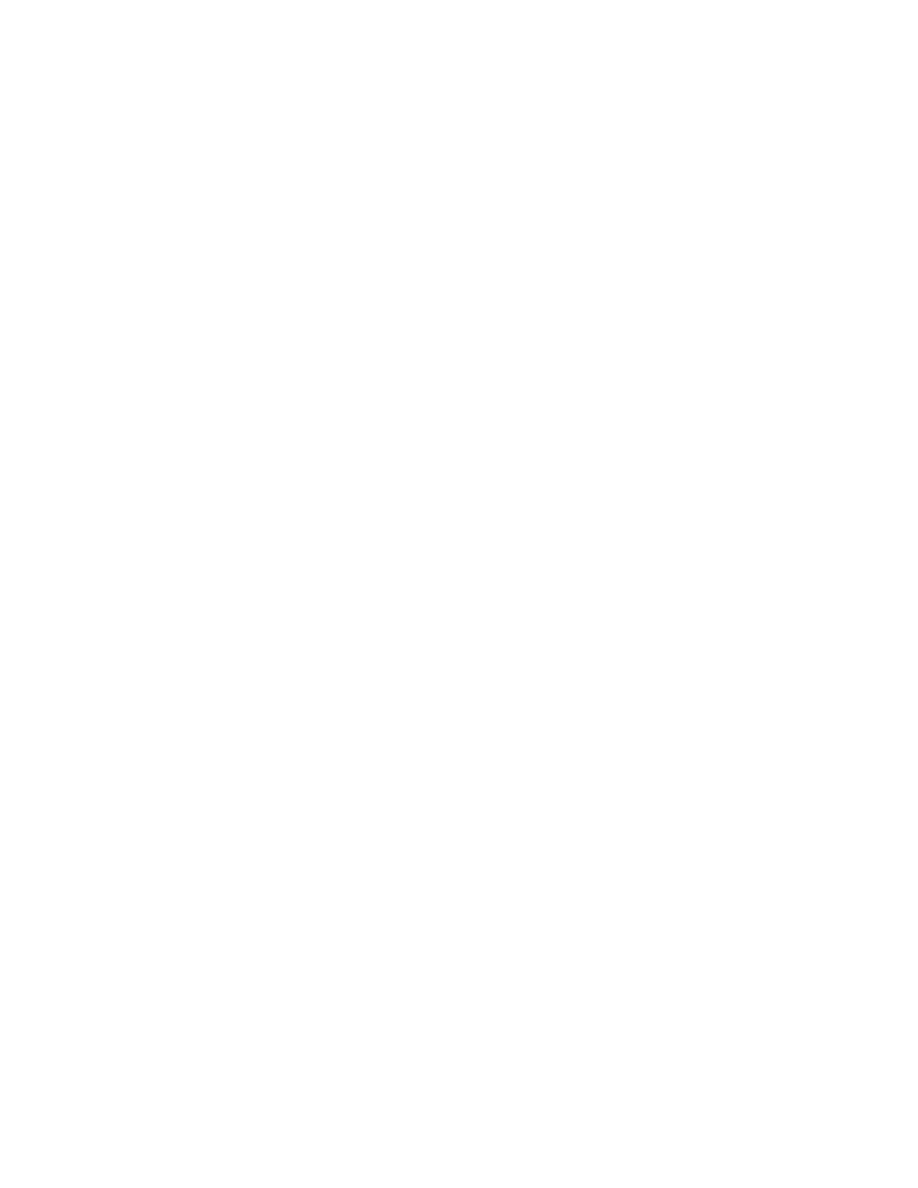
• Biały papier odbija wszystkie barwy, czarny pochłania wszystkie
• Barwniki pochłaniaj ˛
a wybrane barwy, odbijaj ˛
a pozostałe
• System CMY: barwniki cyan, magenta, yellow
• Suma C+M+Y teoretycznie daje barw˛e czarn ˛
a, w praktyce nieładny, ciemno-
br ˛
azowy kolor
• Dlatego: CMYK (dodatkowo czarny barwnik)
• Obrazy kodowane w CMYK’u nieładnie wygl ˛
adaj ˛
a na monitorze; kodo-
wane w RGB nie s ˛
a najlepsze do druku
• Barwa ´swiatła wpływa na kolory widziane na wydruku
2.4.7
Kodowanie grafiki 2D
• Grafika rastrowa
– Obraz zło˙zony z kropek (pikseli), zwany bitmap ˛
a
– Barwa ka˙zdego piksela kodowana na okre´slonej ilo´sci bitów
– 8 bitów – 256 kolorów, 16 bitów – 65536 kolorów, 24 bity – 16.8
milionów kolorów (tzw. true color)
– Wi˛eksza ilo´s´c bitów (np. 32) stosowana wtedy, gdy obraz ma podlega´c
obróbce (np. wydobyciu niewidocznych szczegółów)
– Przy powi˛ekszaniu rozmiarów bitmapy jako´s´c si˛e pogarsza
– Formaty rastrowe: GIF, PNG, JPEG, TIFF
– GIF (Graphics Interchange Format), 8 bitow, bezstratna kompresja
– Umo˙zliwia animacj˛e, kiepsko odwzorowuje barwy (tylko 256 kolo-
rów)
– Tworzenie GIFów wymaga opłat licencyjnych, dlatego stworzono for-
mat zast˛epczy: PNG (Partable Network Graphics)
– PNG koduje obrazy na 1-49 bitach, bezstratna kompresja
– JPEG (Joint Photographic Experts Group)
– Zalet ˛
a jest 24 bitowe kodowanie oraz kompresja z utrat ˛
a danych (im
gorsza jako´s´c, tym mniejszy plik wynikowy; w praktyce stosuje si˛e
parametr jako´sci 75
– JPEG mo˙ze zapisa´c kolory w systemie RGB lub CMYK
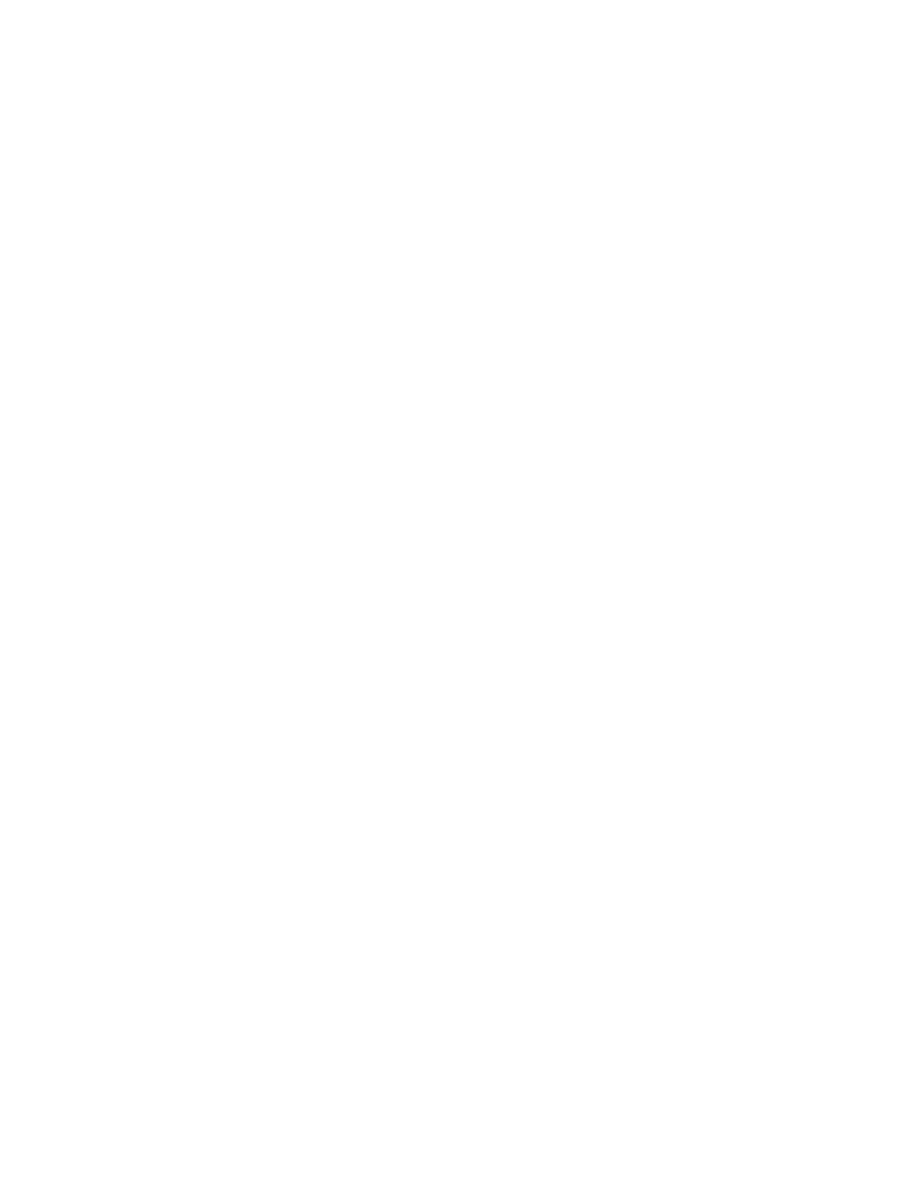
• Grafika wektorowa
– Obraz zło˙zony z wektorów (odcinek koduj ˛
a współrzedne pocz ˛
atku,
ko´nca i barwa)
– Okr ˛
ag: współrz˛edne ´srodka, promie´n i barwa
– Grafik˛e wektorow ˛
a mo˙zna przeskalowywa´c (oraz deformowa´c) bez
utraty jako´sci
– Rysunek w formacie wektorowym zajmuje znacznie mniej miejsca,
ni˙z w postaci bitmapy, ale zdj˛ecia lepiej zapisywa´c jako bitmapy
– Programy pracuj ˛
ace z bitmapami cz˛esto nazywaj ˛
a si˛e malarskimi (np.
PaintShopPro), grafik ˛
a wektorow ˛
a — rysunkowymi (np. CorelDraw)
• Grafika 3D — przedstawiana na płaszczy´znie jako rzut 3 wymiarowej sceny;
zaawansowane techniki pozwalaj ˛
a na zmian˛e projekcji, na „poruszanie si˛e”
w prezentowanej przestrzeni (np. gry komputerowe, standardem w Interne-
cie jest format VRML — Virtual Reality Markup Language)
• Animacja — formaty MPEG, QuickTime, AVI
2.4.8
Kodowanie d´zwi˛eku
• Fala d´zwi˛ekowa to sygnał analogowy, komputer przetwarza sygnały cy-
frowe; potrzebna jest transformacja
• Karta d´zwi˛ekowa okre´sla nat˛e˙zenie d´zwieku w danym momencie i zapisuje
je w postaci liczby 8 lub 16-to bitowej (jest to tzw. rozdzielczo´s´c próbko-
wania)
• Pomiary te trzeba powtarza´c tym cz˛e´sciej, im wi˛eksze czestotliwo´sci wy-
st˛epuj ˛
a w fali (jest to tzw. cz˛estotliwo´sc próbkowania)
• Ucho odbiera d´zwi˛eki do ok. 22 kHz; by nie traci´c jako´sci nale˙zy stosowa´c
cz˛estotliwo´s´c próbkowania 44 kHz (kryterium Nyquist’a)
• Przykłady: digitalizacja 10s d´zwi˛eku
– 8 bit, 8 kHz, 78 KB (jako´s´c rozmowy telefonicznej)
– 16 bit, 44 kHz, 860 KB (jako´s´c CD)
• Pocz ˛
atkowo istniały 3 konkurencyjne formaty:
wav platforma MS Windows
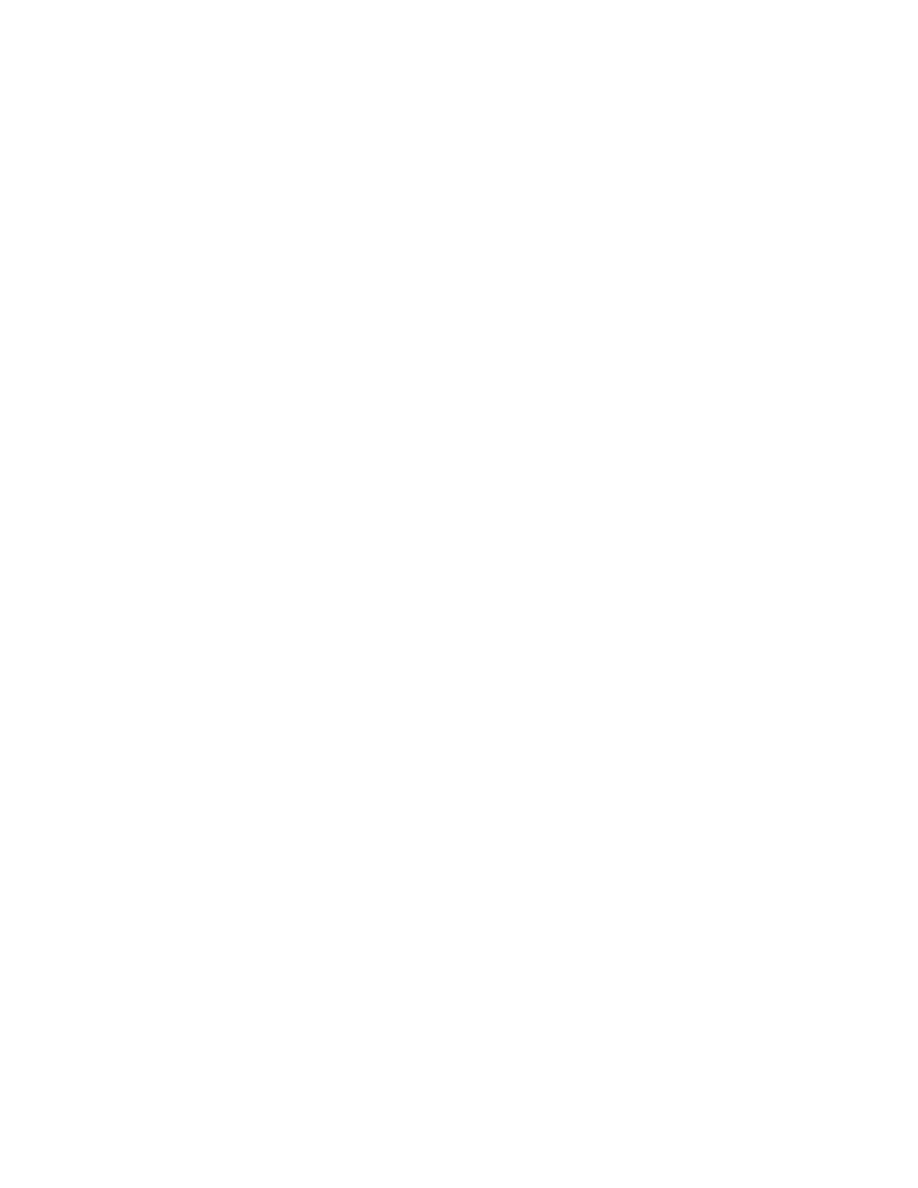
aiff platforma Apple Macintosh
au
platforma Unix (Solaris)
• Obecnie popularny przeno´sny format mp3 (MPEG Audio Layer 3); zaleta:
kompresja d´zwi˛eku
• Przy jako´sci CD mp3 daje 12-krotn ˛
a kompresj˛e, przy ni˙zszej jako´sci —
jeszcz˛e wi˛eksz ˛
a
• Format MIDI — zapis nutowy, jedynie dla muzyki (a nie mowy, ´spiewu,
szumów); analogia do grafiki wektorowej
• Zaleta MIDI — wyj ˛
atkowo małe rozmiary pliku: kilkana´scie minut muzyki
to 30-40 kB
• Ogg Vorbis — nast˛epca mp3?
• mp3 fragmentem MPEG3, stworzony do animacji, a nie kompresji d´zwi˛eku
• mp3 obj˛ety prawem autorskim, za jego u˙zycie trzeba płaci´c (sierpie´n 2002:
opłaty licencyjne obejmuj ˛
a teraz nie tylko kodowanie do mp3, ale równie˙z
odtwarzanie mp3)
• Ogg Vorbis nowym, lepszym standardem, dostp˛epnym za darmo
• Przykłady kodowania 6-cio minutowej piosenki:
– wav: 66 MB
– mp3: 9 MB
– ogg: 6 MB
2.4.9
Szyfrowanie informacji
Po co szyfrowa´c?
• ochrona prywatno´sci (korespondencja)
• identyfikacja nadawcy (podpis elektroniczny, transakcje finansowe)
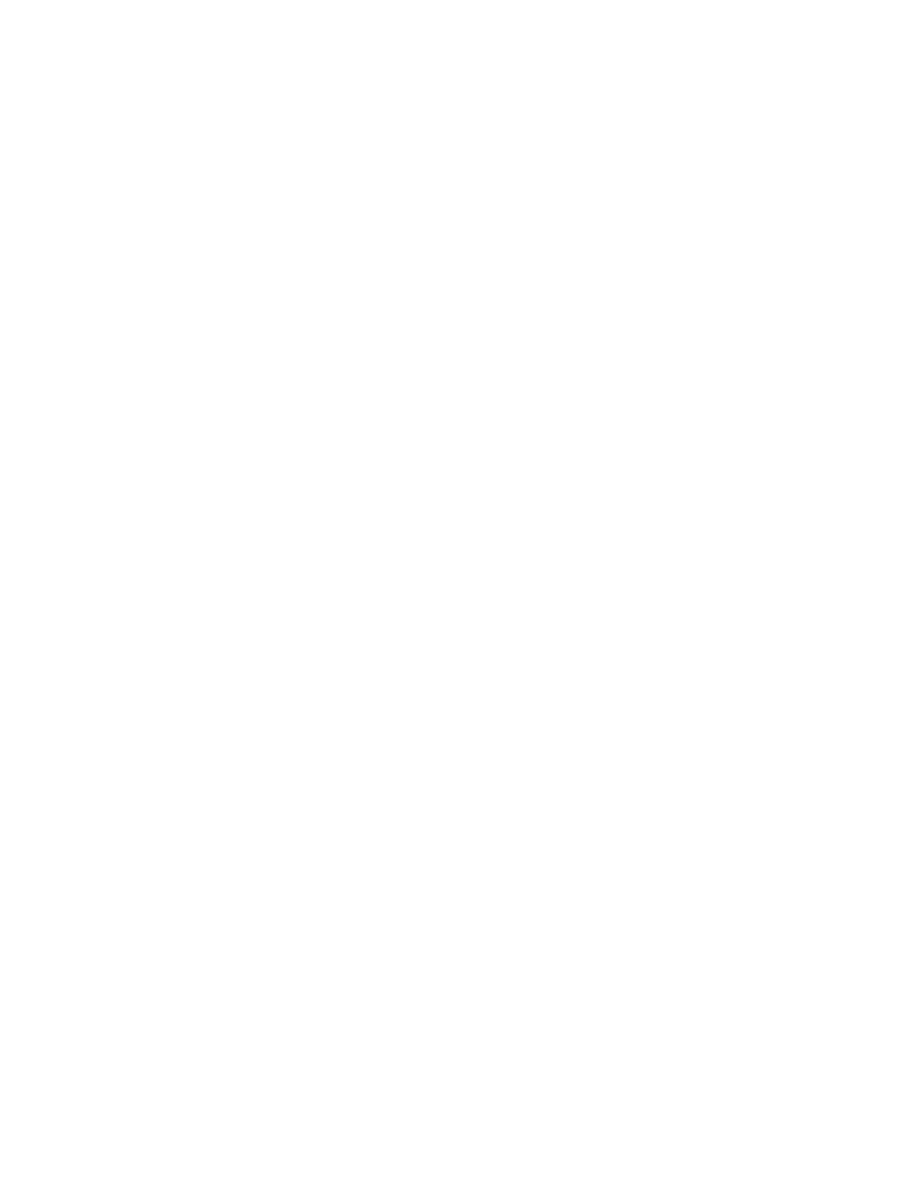
Jak szyfrowa´c?
• Juliusz Cezar szyfrował swoje listy stosuj ˛
ac podstawienie: a-d, b-e, itp
(przesuni˛ecie o 3)
• Metoda przesuni˛ecia to stosowany algorytm, a liczba 3 — klucz szyfruj ˛
acy
• Odszyfrowanie polega na odwróceniu procesu szyfrowania
• Obecnie sekret szyfrowania le˙zy w nieznajomo´sci stosowanego klucza; al-
gorytmy szyfrujace s ˛
a jawne
• Przykład: algorytm szyfruj ˛
acy DES ma 10
17
mo˙zliwych kluczy szyfruj ˛
a-
cych (DES – Data Encription Standard)
• Klucz szyfruj ˛
acy to zestaw kilku liczb – im wi˛eksze liczby, tym bezpiecz-
niejsze szyfrowanie (ale proces szyfrowania trwa dłu˙zej)
Szyfrowanie z kluczem publicznym
• Klasyczne metody: jeden klucz; trzeba go zna´c, by odszyfrowa´c wiadomo´s´c
• Ale jak go przekaza´c odbiorcy?
• Szyfrowanie z kluczem publicznym wykorzystuje 2 klucze: prywatny i pu-
bliczny
• Klucz prywatny znany tylko odbiorcy
• Klucz publiczny, otrzymywany z klucza prywatnego, dost˛epny ka˙zdemu
• Nadawca szyfruje wiadomo´s´c kluczem publicznym odbiorcy
• Odbiorca odszyfrowuje j ˛
a swoim kluczem prywatnym; nikt inny nie mo˙ze
jej odszyfrowa´c, gdy˙z nie zna klucza prywatnego
Podpis cyfrowy
Odwrócenie sytuacji szyfrowania z kluczem publicznym
• Piszemy e-mail otwartym tekstem
• Szyfrujemy ten tekst swoim kluczem prywatnym, wynik dopisujemy na
ko´ncu listu – to jest nasz podpis cyfrowy
• Odbiorca bez problemu odczyta nasz list
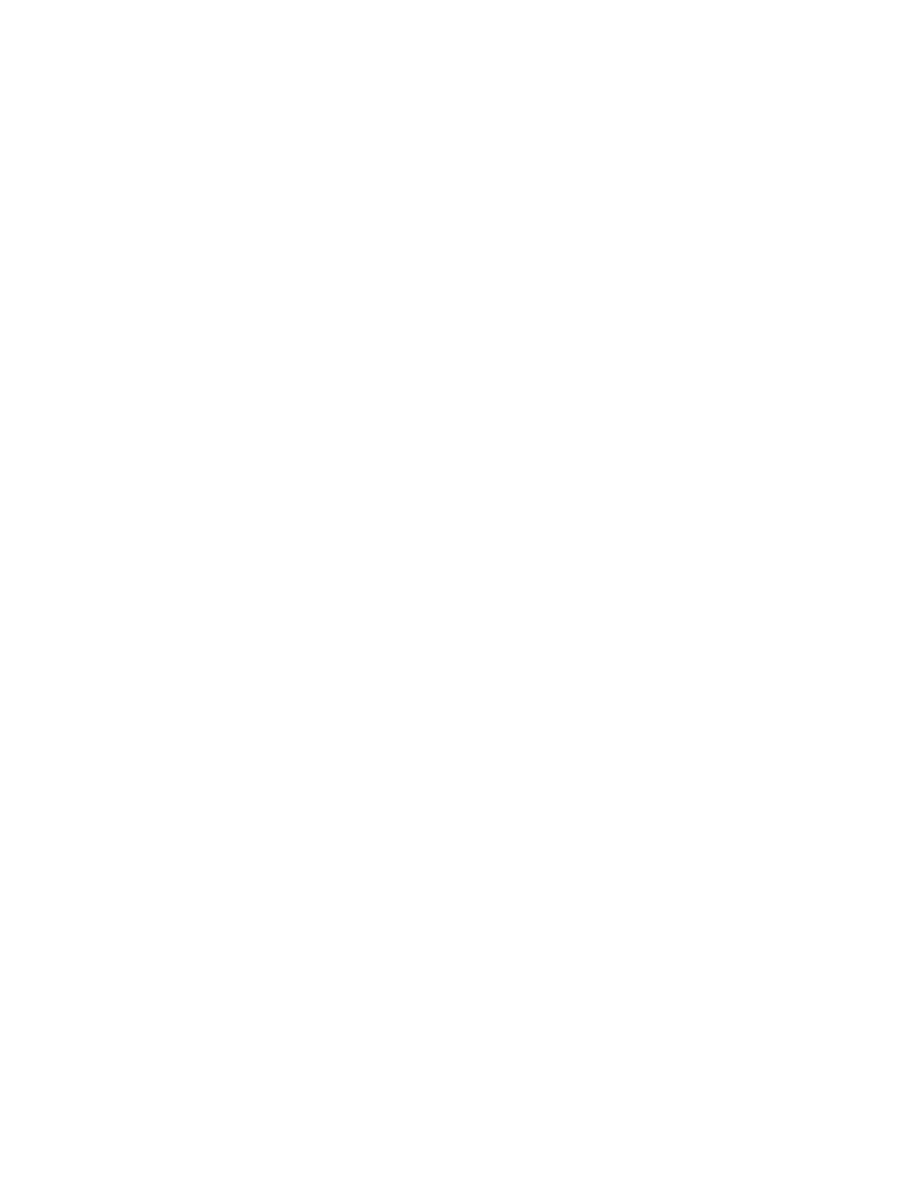
• Je´sli chce zweryfikowa´c nadawc˛e pobiera jego klucz publiczny (np. z jego
strony WWW)
• Odszyfrowuje podpis, otrzymuje pierwotn ˛
a tre´s´c listu i sprawdza, czy od-
powiada ona tre´sci e-maila
Jednostronna funkcja znacznikowa (hash function)
• Im lepsze szyfrowanie, tym dłu˙zej ono trwa (dłu˙zsze klucze szyfruj ˛
ace)
• Szyfrowanie całego listu w celu jego podpisania jest nieefektywne
• Stosujemy jednostronn ˛
a funkcj˛e znacznikow ˛
a, która przetwarza teksty o
ró˙znej długo´sci w stałej długo´sci liczb˛e znacznikow ˛
a, b˛ed ˛
ac ˛
a swoistym „od-
ciskiem palca” całego tekstu
• Odwrotna operacja jest niemo˙zliwa
• Chc ˛
ac podpisa´c list wystarczy zaszyfrowa´c jego znacznik i zamie´sci´c wynik
na ko´ncu tekstu – to b˛edzie podpis cyfrowy
• Odbiorca musi wiedzie´c, jak ˛
a funkcj˛e znacznikow ˛
a stosowali´smy; stosuj ˛
ac
j ˛
a obliczy znacznik tekstu listu i porówna z odszyfrowanym podpisem
• Przykład: funkcja znacznikowa MD5
– Obliczamy znacznik tekstu niniejszego podrozdziału (dotycz ˛
acego jed-
nostronnej funkcji znacznikowej)
– Wynik: 018730606ea6a27ff9d8ef873059b35b
– Zmieniamy zdanie: „Im lepsze szyfrowanie . . . ” na zdanie: „Im gor-
sze szyfrowanie . . . ”
– Wynik: 0c74b73b5d8840b39e668f3294646477
– Oba znaczniki wyra´znie si˛e ró˙zni ˛
a
Zastosowania podpisu cyfrowego
• prywatno´s´c korespondencji
• transakcje bankowe
• oddawanie głosu w wyborach
• obieg dokumentów w transakcjach handlowych (np. faktury)
• weryfikacja oprogramowania ´sci ˛
aganego z sieci (nieautoryzowane oprogra-
mowanie mo˙ze zawiera´c konie troja´nskie)
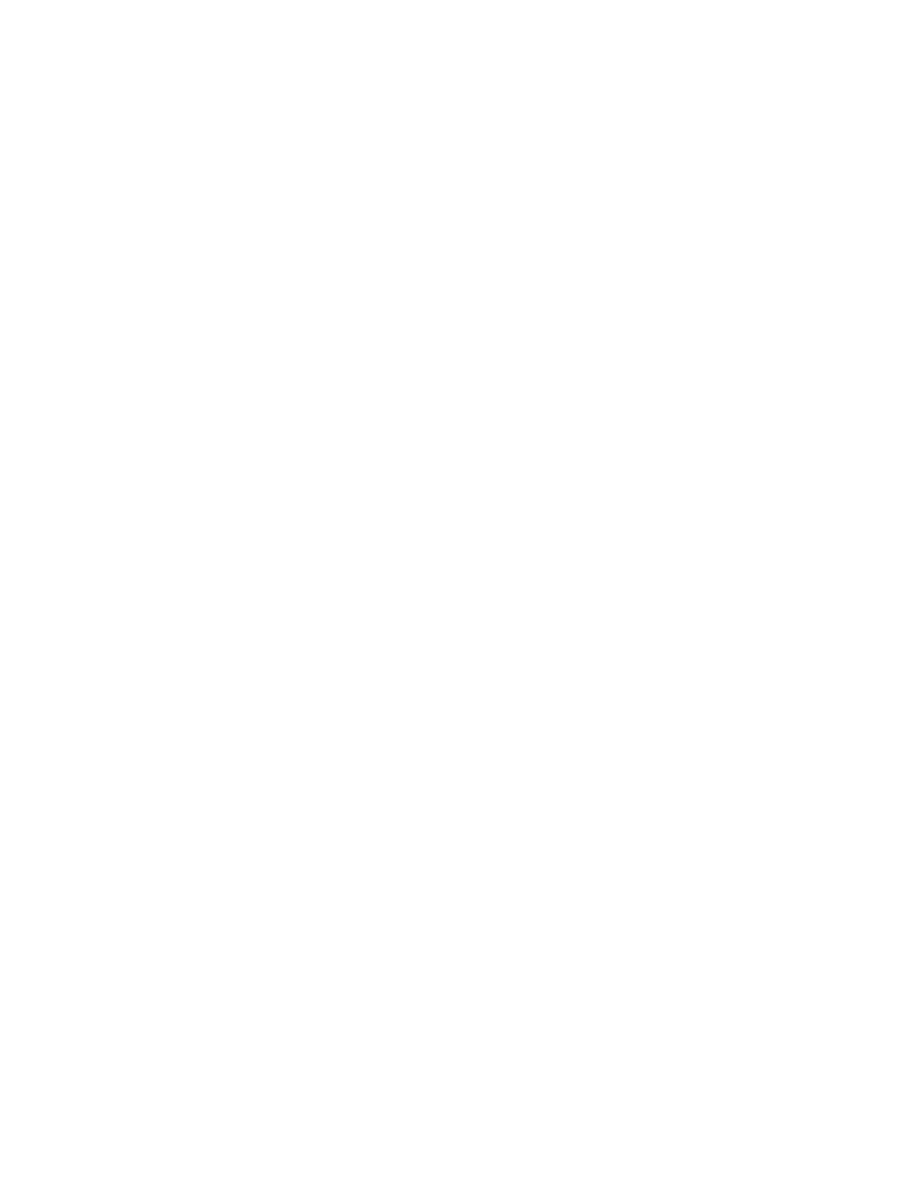
Rozdział 3
Budowa i zasada działania
komputera
3.1
Zarys historii komputerów
3.1.1
Tradycyjny podział na 5 generacji
Generacja zerowa: lata 1936-46
• budowane w oparciu o przeka´zniki elektro-mechaniczne
• komputery przypominaj ˛
a szybkie, programowalne kalkulatory elektryczne
• 1944 MARK I, komputer zbudowany w USA dla obliczania toru pocisków
balistycznych, jedna operacja trwa 3-5 sekund, nie mo˙zna zmienia´c raz
ustalonej sekwencji oblicze´n
Generacja pierwsza: lata 50-te
• budowane w oparciu o lampy elektronowe, mo˙zna je ju˙z nazwa´c elektro-
nicznymi maszynami cyfrowymi
• programowane w j˛ezyku wewn˛etrznym (assembler)
• komputery: ENIAC (1946), UNIVAC (1951), IBM 650 (1954)
• ENIAC: (Electronic Numerical Integrator and Calculator), 18 tys. lamp
elektronowych, liczy 1000 razy szybciej ni˙z MARK I (zegar o cz˛estotliwo-
´sci 60-125 kHz), mo˙zna go programowa´c zmieniaj ˛
ac poł ˛
aczenia kabli na
panelu sterowania
18
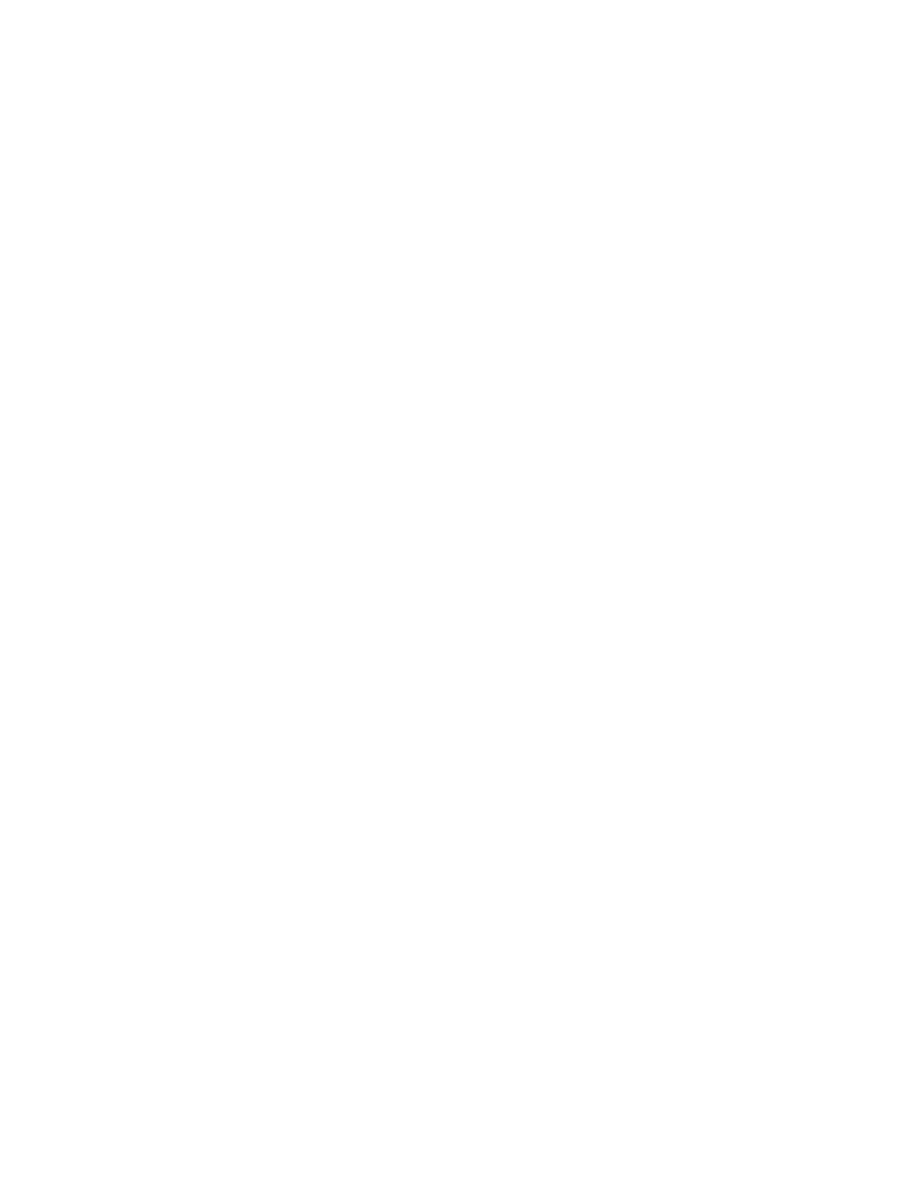
• koncepcja Johna von Neumanna: program i dane w pami˛eci operacyjnej
• UNIVAC: zegar 2.25 MHz, tylko 5400 lamp elektronowych, operacja dzie-
lenia 6 razy szybciej ni˙z ENIAC, realizuje koncepcje von Neumana – łatwy
do programowania, dost˛epny komercyjnie, wyprodukowano 46 egzempla-
rzy, zyskuje popularno´s´c po przewidzeniu wyniku wyborów w 1952 r.
• IBM 650: dodawanie/odejmowanie 1.65 ms, dzielenie 16.9 ms, pami˛e´c b˛eb-
nowa 2000 słów (1 słowo to liczba 10-cio cyfrowa lub 2 instrukcje pro-
gramu), na panelu wiele mrugaj ˛
acych ´swiatełek (co zwi˛ekszało atrakcyj-
no´s´c maszyny), dane wyprowadzane na kartach dziurkowanych (kompaty-
bilne z innymi maszynami IBM), sprzedano ok. 2000 tych maszyn (najpo-
pularniejszy komputer w tych latach)
Generacja druga: lata 60-te
• budowane w oparciu o tranzystory
• programowane w j˛ezykach wysokiego poziomu: Fortranie, Algolu, Cobolu
• przetwarzanie wsadowe
• Komputery: IBM 360 (1964), ODRA 1204 (polski, 1967)
• IBM 360: tranzystory, modele od 360/20 (wersja mini, 16KB RAM) do
360/65 i pó´zniej 360/95 (supercomputer, 1024 KB), systemy operacyjne:
DOS/360 (nie PC DOS!), OS/360, architektura oparta o 8-bitowy bajt, 16
bitowe rejestry, 24-bitow ˛
a przestrze´n adresow ˛
a; pierwszy komputer ogól-
nego przeznaczenia – poprzednio ka˙zdy nowy typ komputera wymagał do-
stosowanych do siebie urzadze´n zewn˛etrznych oraz programów, IBM 360
zapocz ˛
atkował rodzin˛e kompatybilnych maszyn, spopularyzował prace na
odległo´s´c (terminale podł ˛
aczone przez linie telefoniczne), do 1968 sprze-
dano 14 tys.
• ODRA 1204: pami˛e´c 16-64 K słów 24 bitowych, wyprodukowano 179 ma-
szyn, 114 wyeksportowano
Generacja trzecia: lata 70-te
• Budowane w oparciu o układy scalone
• Praca wielodost˛epna pod nadzorem systemu operacyjnego
• J˛ezyki Pascal, C
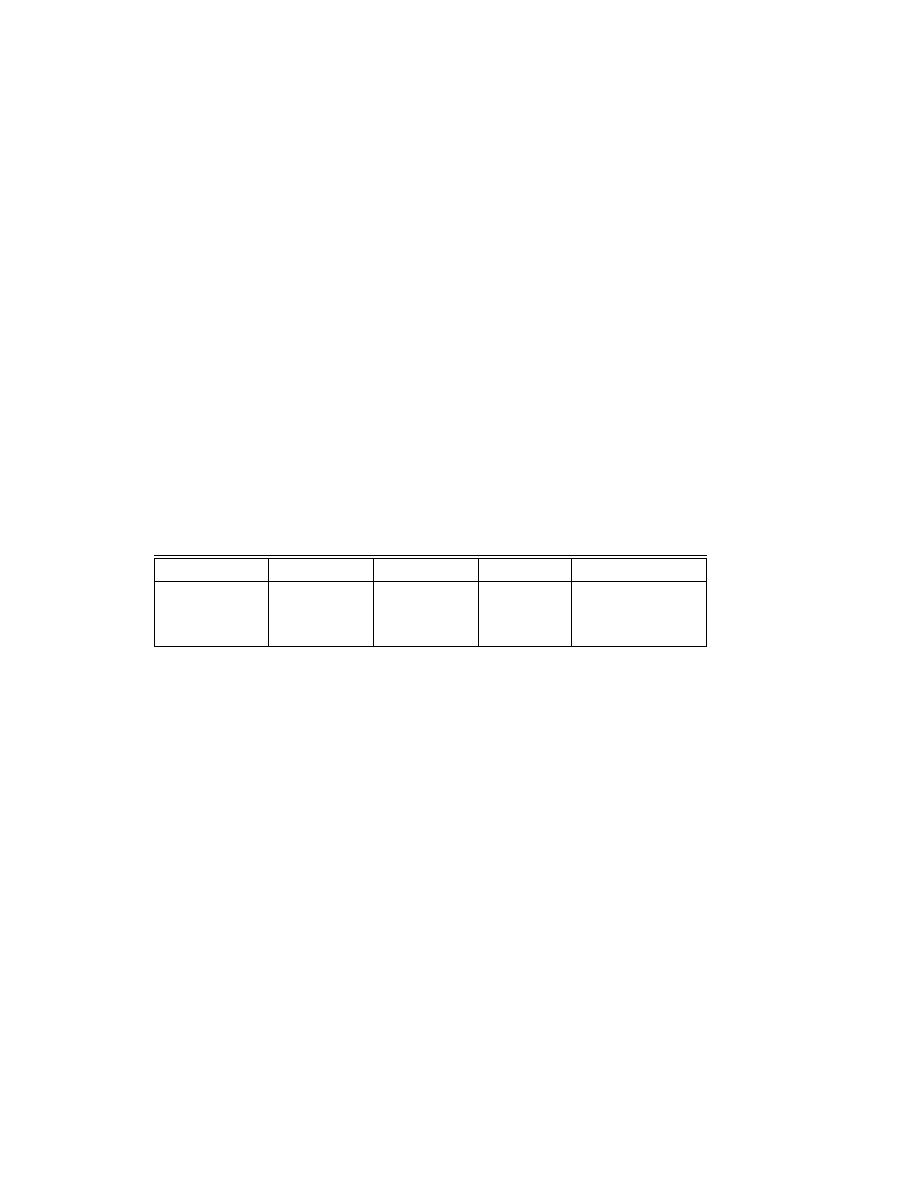
• Minikomputery: PDP 11, MERA 300 (polski)
Generacja czwarta: lata 80-te
• Układy scalone o wielkiej skali integracji (VLSI)
• Mikrokomputery: IBM PC i superkomputery: Cray
• Programowanie obiektowe
Generacja pi ˛
ata: lata 90-te
• Przetwarzanie równoległe
• Sieci komputerowe
3.1.2
Cztery paradygmaty historii komputerów
Dekada
lata 60-te
lata 70-te
lata 80-te
lata 90-te
U˙zytkowanie
wsad
wielodost˛ep
PC
sie´c
U˙zytkownicy
informatycy
specjali´sci
poj. osoby
grupy osób
Lokalizacja
sala
pokój
biurko
globalna wioska
3.1.3
Trendy pierwszej dekady XXI wieku
Powrót do terminali
• U˙zytkownicy otrzymuj ˛
a znacznie „odchudzone” komputery, pozbawione
twardych dysków, z niezbyt szybkimi procesorami, za to z b. szybkim do-
st˛epem do sieci
• Programy uruchamiane s ˛
a na silnych serwerach sieciowych, płacimy nie za
sam program, tylko za czas jego wykorzystywania
• Interfejsem mo˙ze by´c np. przegl ˛
adarka WWW
• U˙zytkownik nie musi si˛e martwi´c o wirusy, o instalacje nowych wersji pro-
gramów itp.
• Przykładem thin client jest telefon komórkowy — obecnie obsługuj ˛
acy pro-
tokół WAP, pozwalaj ˛
acy n.p. dost˛ep do konta bankowego
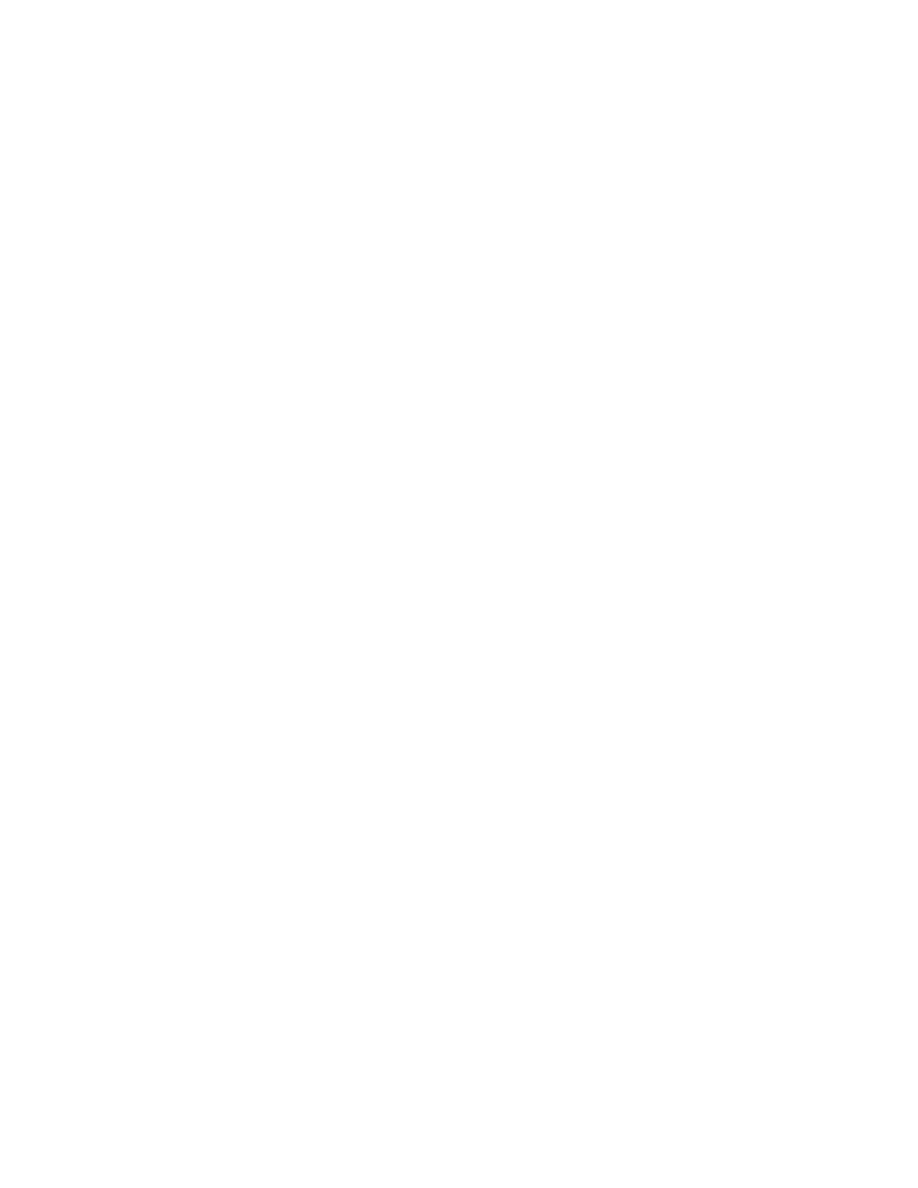
Mobilne komputery
• Spada sprzeda˙z stacjonarnych komputerów PC, wzrasta notebooków
• Notebooki mo˙zna podł ˛
acza´c do stacjonarnych klawiatur, myszy, monitorów
• W przyszło´sci stacjonarnymi komputerami b˛ed ˛
a tylko serwery – kompute-
rami osobistymi b˛ed ˛
a notebooki
Przetwarzanie rozproszone
• Wiele sieci komputerowych jest w pełni wykorzystywane tylko czasami
(noc ˛
a, w wakacje wiele serwerów ma wolne moce przerobowe)
• Clusters — komputery poł ˛
aczone szybk ˛
a sieci ˛
a, wspólnie wykonuj ˛
ace za-
dany program
• Moc obliczeniowa mo˙ze by´c dzielona tak, jak energia elekrtyczna; mo˙zna
j ˛
a „przesyła´c” szybk ˛
a sieci ˛
a w te miejsca globu, gdzie jest potrzebna
Wolnodost˛epne oprogramowanie
• Wzrasta znaczenie programów, udost˛epnianych nieodpłatnie razem z ko-
dem ´zródłowym
• FSF (Free Software Foundation) tworzy programy na licencji GNU:
– mo˙zna je sprzedawa´c, ale jednocze´snie trzeba udostepnia´c nieodpłat-
nie kod ´zródłowy
– wiele firm woli kupowa´c programy GNU, gdy˙z wtedy uzyskuje wspar-
cie techniczne
– ka˙zdy nowy program, zawieraj ˛
acy w sobie fragmenty programów na
licencji GNU, te˙z musi by´c objety licencja GNU
– przykładem programu GNU jest system operacyjny GNU/Linux
– wiele programów astronomicznych jest uodst˛epnianych na licencji GNU
• OSS (Open Source Software)
– inny rodzaj licencji, oznacza udost˛epnianie kodu ´zródłowego
– sam program mo˙ze by´c w pełni komercyjny, a nie bezpłatny
– nie wymaga by nowy program, w którym wykorzystano fragment pro-
gramu OSS, te˙z był objety licencj ˛
a OSS
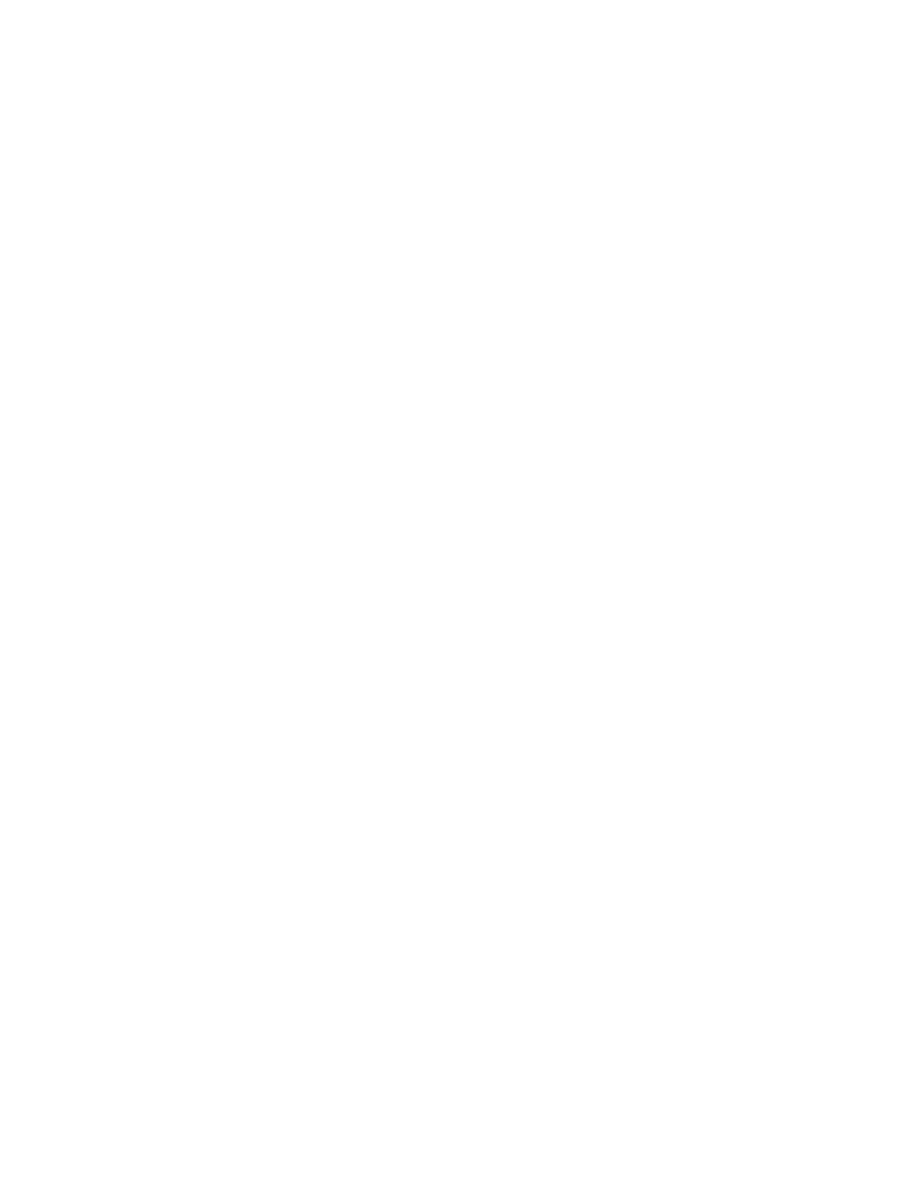
– przykładem jest nowy MacOS X, zawieraj ˛
acy unixowe j ˛
adro systemu
FreeBSD; FreeBSD jest dost˛epny za darmo, MacOS X – nie
– szybki rozwój Internetu był mo˙zliwy dzi˛eki OSS (programy bind, send-
mail, Apache itp.)
3.2
Budowa i działanie komputera
Komputer składa si˛e z 3 zasadniczych cz˛e´sci:
• procesor
• pami˛e´c
• urz ˛
adzenia WE/WY
poł ˛
aczonych magistral ˛
a systemow ˛
a.
3.2.1
Procesor
• Układ arytmetyczno-logiczny
– wykonuje działania matematyczne: 4 podstawowe oraz wiele dodat-
kowych funkcji, cz˛esto potrafi oblicza´c warto´sci zło˙zonych funkcji,
np. trygonometrycznych
– wykonuje działania logiczne, np. negacja, porównanie
– rozkazy steruj ˛
ace
• Rejestry
– Do przechowywania liczb
– Ich długo´s´c okre´sla architektyr˛e wewnetrzn ˛
a procesora
– Procesory 8-mio bitowe posiadały rejestry o długo´sci 8-miu bitów (np.
słynne mikrokomputery Atari, Amiga, Spectrum)
– Procesory Intela stosowane w komputerach IBM PC XT oraz AT były
16-to bitowe
– Współczesne procesory Intela klasy Pentium, procesory firmy AMD
czy Cyrix wyst˛epuj ˛
a w wersji 32 bitowej
– Procesory innych producentów: np. DEC Alpha (64 bity), Sun Micro-
systems 64 bity; Intel Itanium 64 bitowy
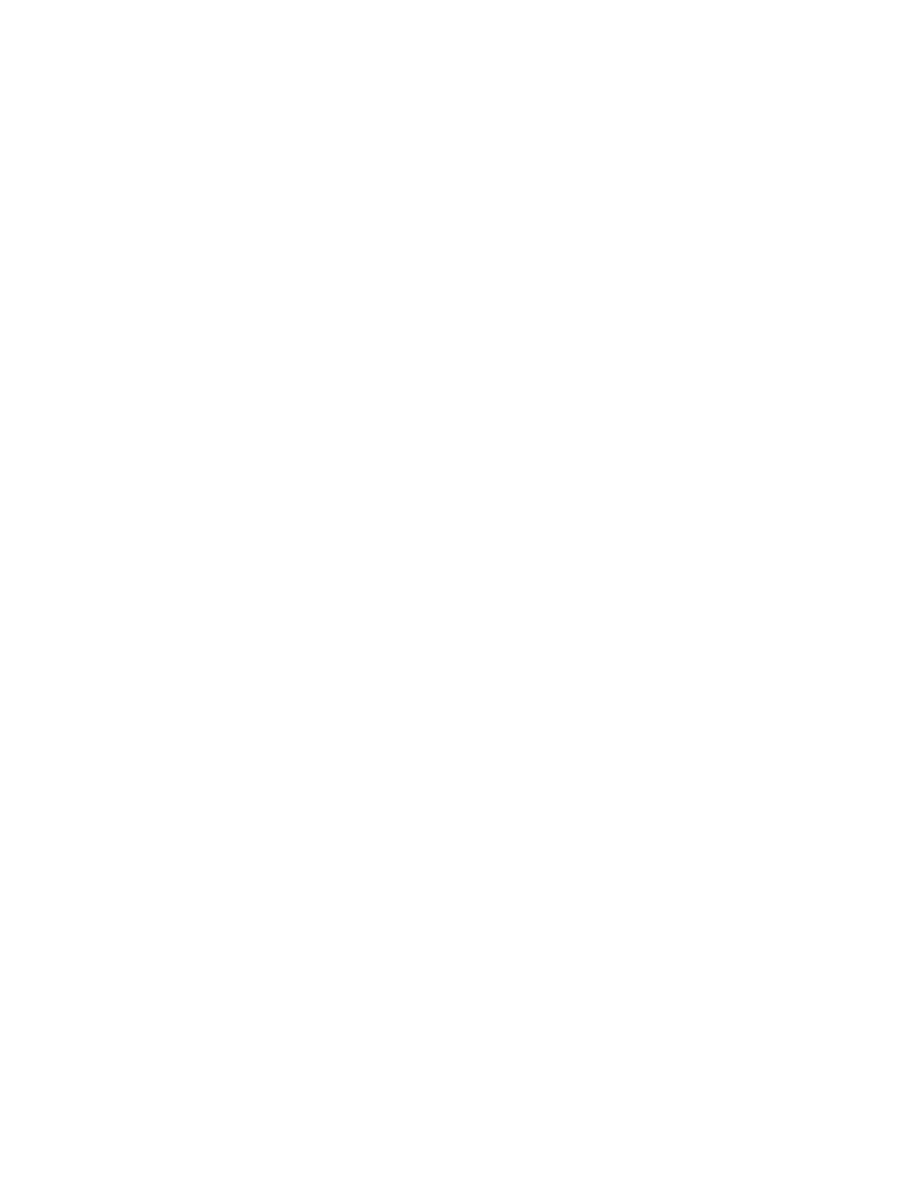
• Szyna danych
• Szyna adresowa
• Zegar — okre´sla szybko´s´c pracy procesora
• Wiele innych komponentów, które pomijamy
3.2.2
Pami˛e´c
• Pami˛e´c ROM (Read Only Memory)
jest zawarto´s´c jest stała i nie mo˙ze by´c zmieniania; w PC pami˛eci ˛
a tak ˛
a jest
BIOS
• Pami˛e´c operacyjna (RAM — Random Access Memory)
• Pami˛e´c masowa
– Dyskietka (popularna 3.5 cala, pojemno´s´c 1.44 MB; s ˛
a te˙z dyskietki
100, 250 MB, np. Iomega ZIP, wymagaj ˛
a specjalnego nap˛edu)
– Twardy dysk (pojemno´s´c typowego dysku 40-120 GB, szybko ro´snie)
– CD ROM (pojemno´s´c 650 MB; Compact Disk Read Only Memory;
tylko do odczytu)
– CD-R (Compact Disk Recordable; mo˙zliwy jednokrotny zapis w na-
grywarce)
– CD-RW (Compact Disk Rewritable; mo˙zliwy wielokrotny zapis)
– DVD (pojemno´s´c 4.7 GB, nowe technologie daj ˛
a 8.5 GB lub 17 GB w
wersji dwustronnej; Digital Versatile Disc)
– Ta´smy magnetyczne (np. standard DAT, pojemno´sci 10–80 GB)
3.2.3
Urz ˛
adzenia WE/WY
• Urz ˛
adzenia wej´scia
– klawiatura
– mysz, trackball, touchpad
– mikrofon
– kamera
– skaner
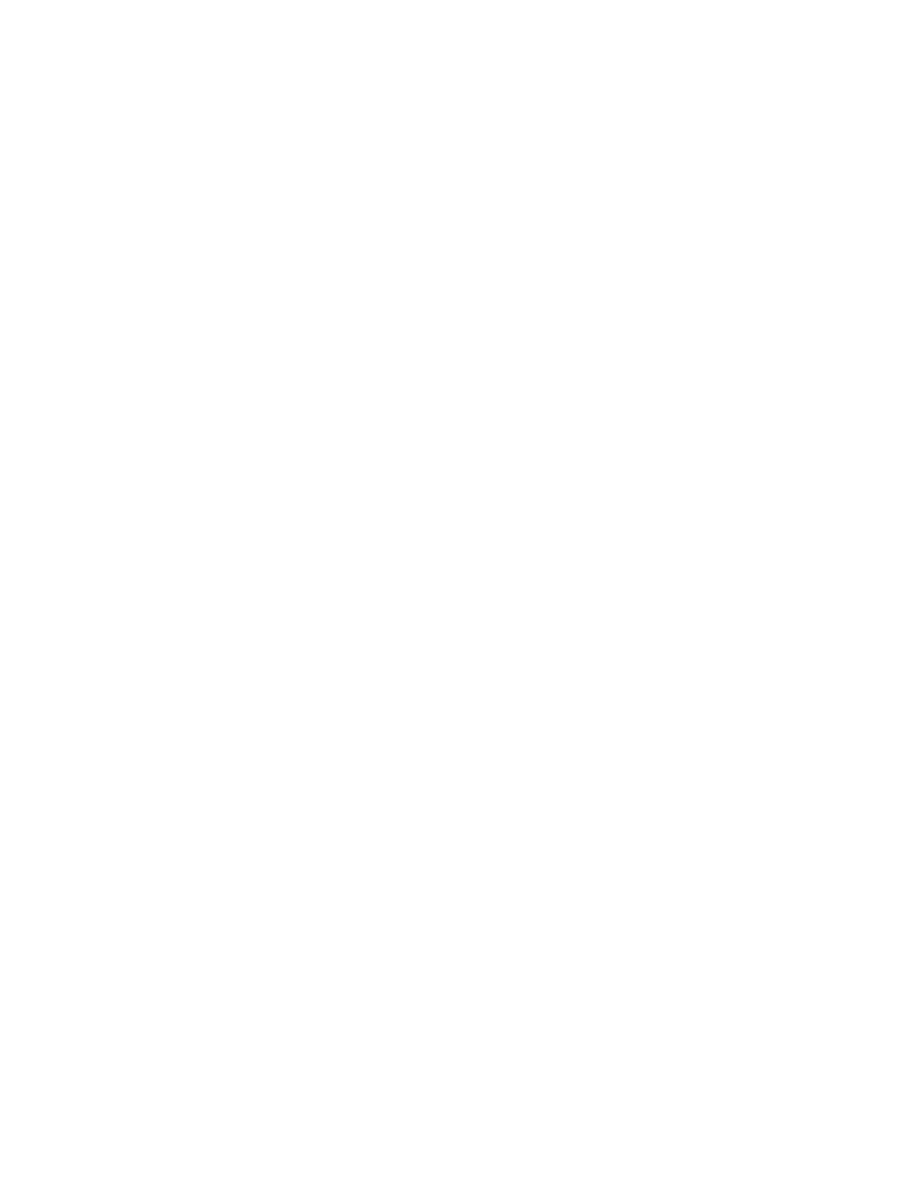
• Urz ˛
adzenia wyj´scia
– drukarka
– monitor
– gło´snik
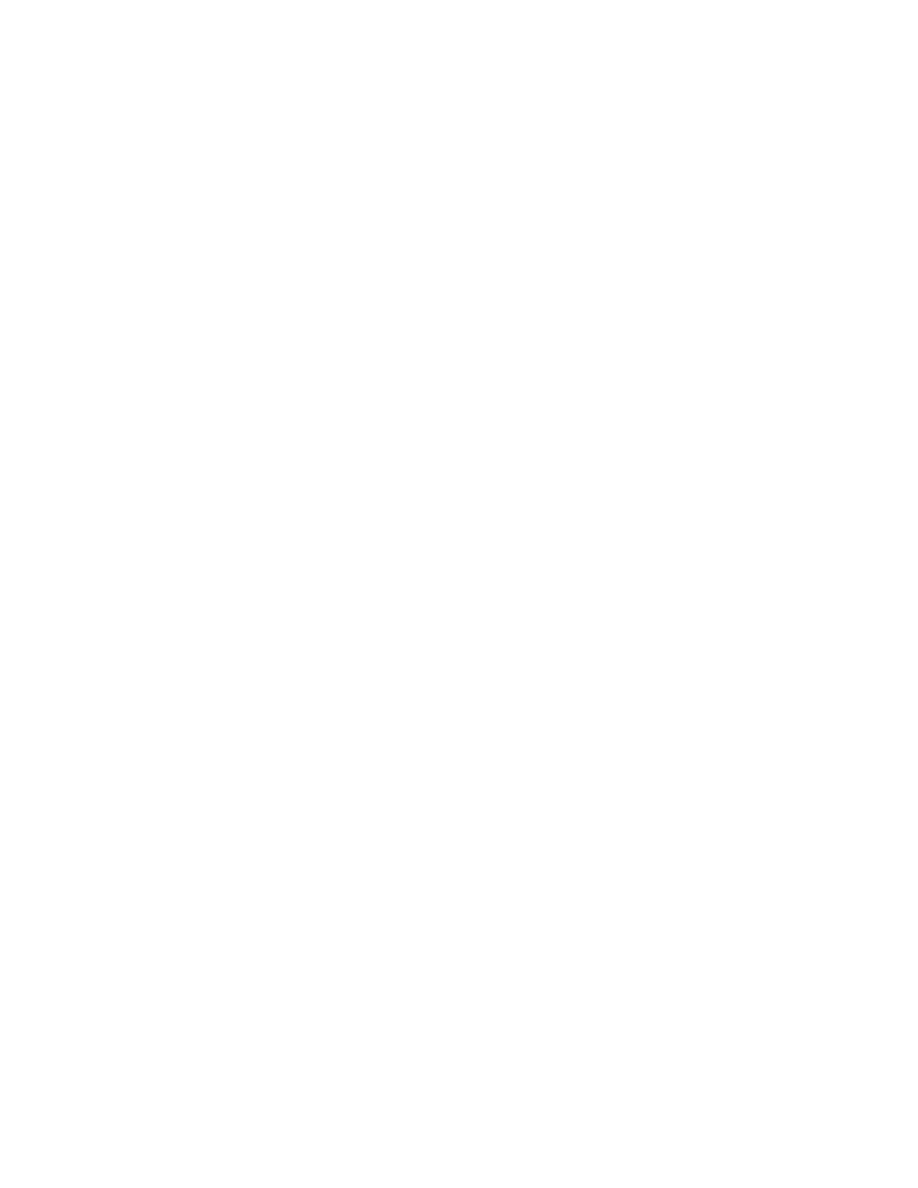
Rozdział 4
Systemy operacyjne
System operacyjny to pakiet programów, niezb˛ednych do funkcjonowania kom-
putera. Rozró˙zniamy:
• systemy jednozadaniowe (w danej chwili mo˙ze działa´c tylko jeden program,
np. MS-DOS) i wielozadaniowe (w danej chwili mo˙ze działa´c kilka progra-
mów, np. MS Windows 9x/Me [oraz NT/2000/XP], Mac OS, Unix, BeOS,
VMS)
• systemy jednodost˛epne (obsługuja tylko jednego u˙zytkowanika na raz, np.
MS-DOS, Windows 9x/Me, BeOS) oraz wielodost˛epne (wielu u˙zytkowni-
ków na raz, np. MS Windows NT/2000/XT, Mac OS X, Unix, VMS)
4.1
System operacyjny DOS
• DOS pojawił si˛e na pocz ˛
atku lat 80-tych, wraz z seri ˛
a komputerów IBM PC
• Obecnie dostepnych jest kilka odmian DOS’a: MS DOS (Microsoft), PC DOS
(IBM), darmowy DR DOS (Caldera) oraz wolny Free DOS (w trakcie two-
rzenia)
• DR DOS 7 zapewnia wielozadaniowo´s´c
• DOS składa si˛e z 3 zasadniczych cz˛e´sci: BIOS’u, j ˛
adra systemu i interpre-
tera polece´n
4.1.1
BIOS
BIOS to podstawowy system obsługi wej´scia i wyj´scia (Basic Input Output System).
Jest on zapisany w pami˛eci stałej ROM komputera i zawiera:
25
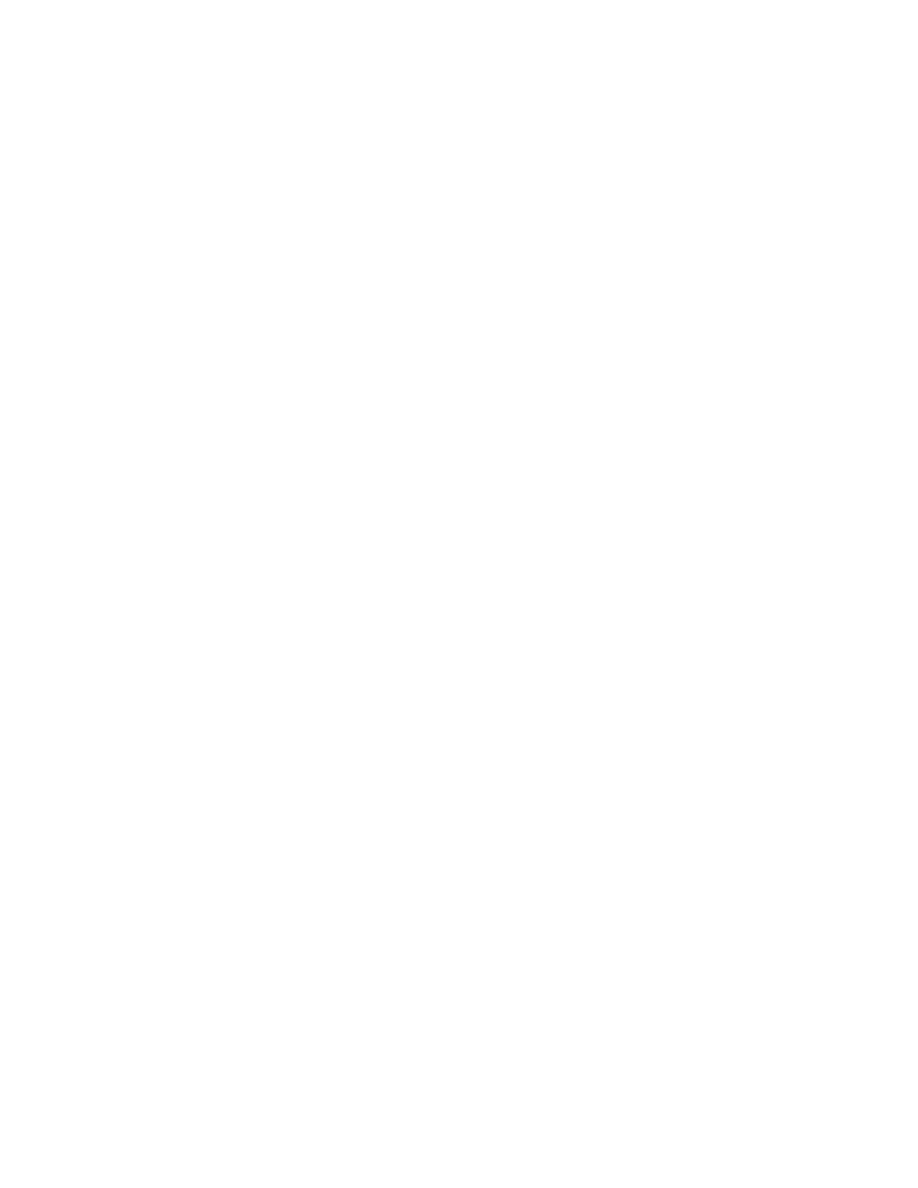
• procedury obsługi klawiatury i monitora (oznaczenie CON), stacji dysków
(A:, B:), twardego dysku (C:), drukarki (LPT1), ł ˛
acza komunikacji szere-
gowej (COM1)
• procedury POST (Power On Self Test); po uruchomieniu komputera testuj ˛
a
one mikroprocesor, pami˛e´c operacyjn ˛
a RAM, sterowniki monitora, klawia-
tury i stacji dyskietek
• procedury ładowania, które wczytuj ˛
a z dyskietki lub dysku twardego dalsze
cz˛e´sci systemu operacyjnego
4.1.2
J ˛
adro systemu
Zawarte w 2 zbiorach systemowych, znajduj ˛
acych si˛e na dyskietce systemowej
lub w katalogu podstawowym dysku twardego:
•
IO.SYS
rozszerza BIOS o sterowniki dodatkowych urz ˛
adze´n (np. dysku twardego,
karty d´zwi˛ekowej itp., zainstalowanych w systemie i wskazanych w pliku
konfiguracyjnym
CONFIG.SYS
•
MSDOS.SYS
moduł ł ˛
acz ˛
acy procedury niskiego poziomu, zawarte w BIOS’ie i pliku
IO.SYS
z poleceniami systemu operacyjnego; zarz ˛
adza on plikami na dys-
kach twardych i dyskietkach
4.1.3
Interpreter polece ´n —
COMMAND.COM
• interpretuje polecenia wprowadzane z klawiatury
• je´sli polecenia nie ma na li´scie polece´n wewn˛etrznych systemu DOS,
COMMAND.COM
szuka go w katalogach zdefiniowanych w zmiennej
PATH
— je´sli znajdzie,
wczytuje plik do pami˛eci RAM i uruchamia
• je´sli nie znajdzie, wy´swietla komunikat o błedzie:
Bad command or file name
• komendy DOS’a, rozpoznawanych przez
COMMAND.COM
, nazywamy ko-
mendami wewn˛etrznymi — tak jak sam
COMMAND.COM
, rezyduj ˛
a one w
pami˛eci operacyjnej RAM
• pozostałe komendy DOS’a, zwane komendami zewn˛etrznymi, s ˛
a osobnymi
programami umieszczonymi na dysku systemowym, zwykle w katalogu
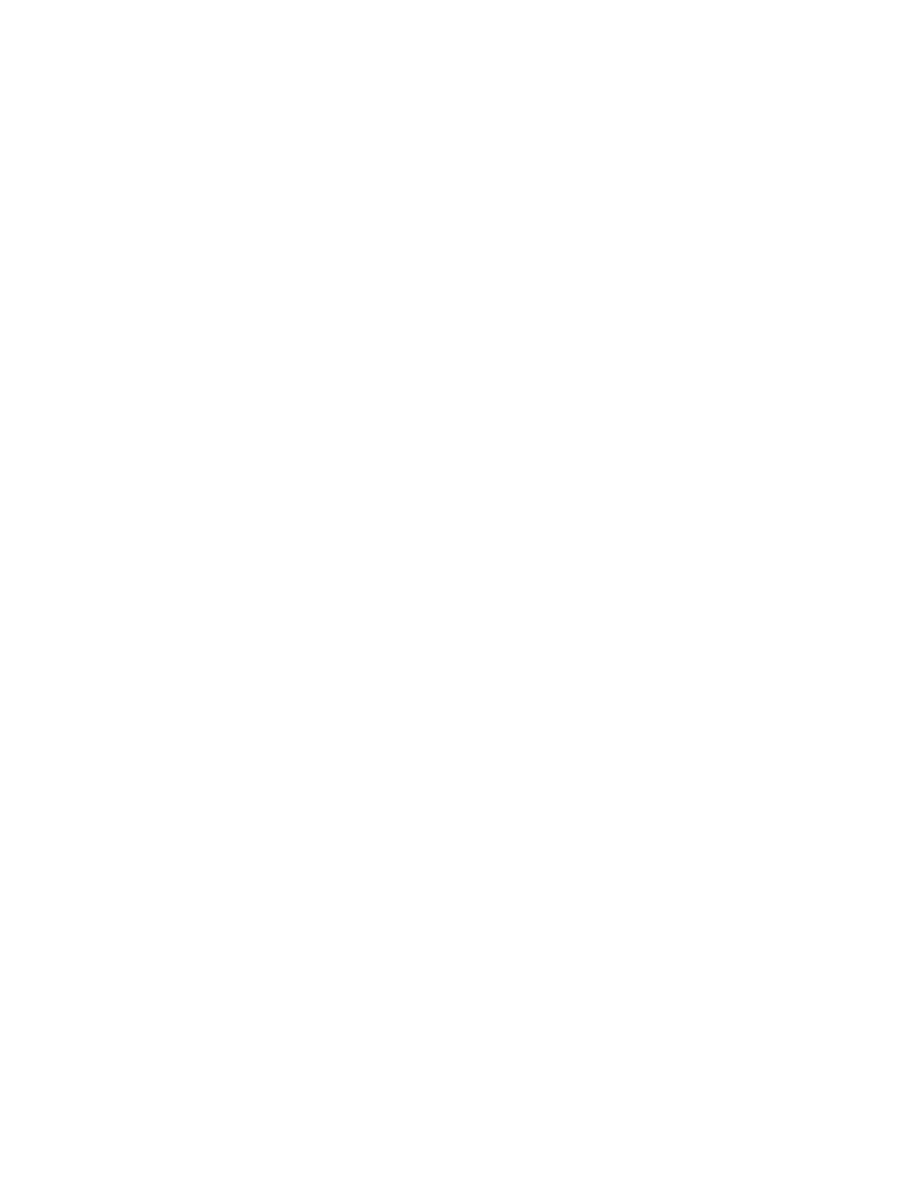
C:\DOS
; po ich wywołaniu przez u˙zytkownika,
COMMAND.COM
wczytuje
je do pami˛eci RAM i uruchamia
• przykłady komend wewn˛etrznych:
del
,
dir
,
copy
i zewn˛etrznych:
xcopy
,
tree
,
format
4.1.4
Etapy ładowania DOS’u
• po wł ˛
aczeniu komputera do pr ˛
adu rozpoczyna prace BIOS
• wykonuje si˛e procedura POST
• procedura ładuj ˛
aca szuka w pierwszym sektorze (tzw. boot sector) dys-
kietki lub twardego dysku program ładuj ˛
acy (bootstrap)
• bootstrap sprawdza, czy na dysku znajduje si˛e j ˛
adro systemu (nie musi to
by´c DOS — w podobny sposób uruchamiaj ˛
a si˛e te˙z inne systemy opera-
cyjne, np. GNU/Linux, Windows 98, OS/2, BeOS)
• je´sli bootstrap nie odnajdzie jadra systemu, wy´swietla komunikat:
Non-system disk or disk error
Replace and strike any key when ready
• je´sli znajdzie j ˛
adro DOS’a, wczytuje najpierw
IO.SYS
, a nastepnie
MSDOS.SYS
• system szuka pliku konfiguracyjnego
CONFIG.SYS
i wczytuje zawarte w
nim ustawienia
•
MSDOS.SYS
szuka
COMMAND.COM
, wczytuje go do pami˛eci RAM uru-
chamia
•
COMMAND.COM
szuka pliku
AUTOEXEC.BAT
i wykonuje zawarte tam po-
lecenia startowe; je´sli go nie znajdzie, ˙z ˛
ada podania daty i czasu
• zostaje wy´swietlony znak zgłoszenia systemu (tzw. PROMPT), po czym
system oczekuje na polecenia
4.1.5
Plik konfiguracyjny CONFIG.SYS
• wczytywany przy starcie systemu przez
MSDOS.SYS
• zawiera zestaw parametrów, definiuj ˛
acych konfiguracj˛e oraz wskazuj ˛
acych
dodatkowe sterowniki urz ˛
adze´n zewn˛etrznych
• przykładowa zawarto´s´c:
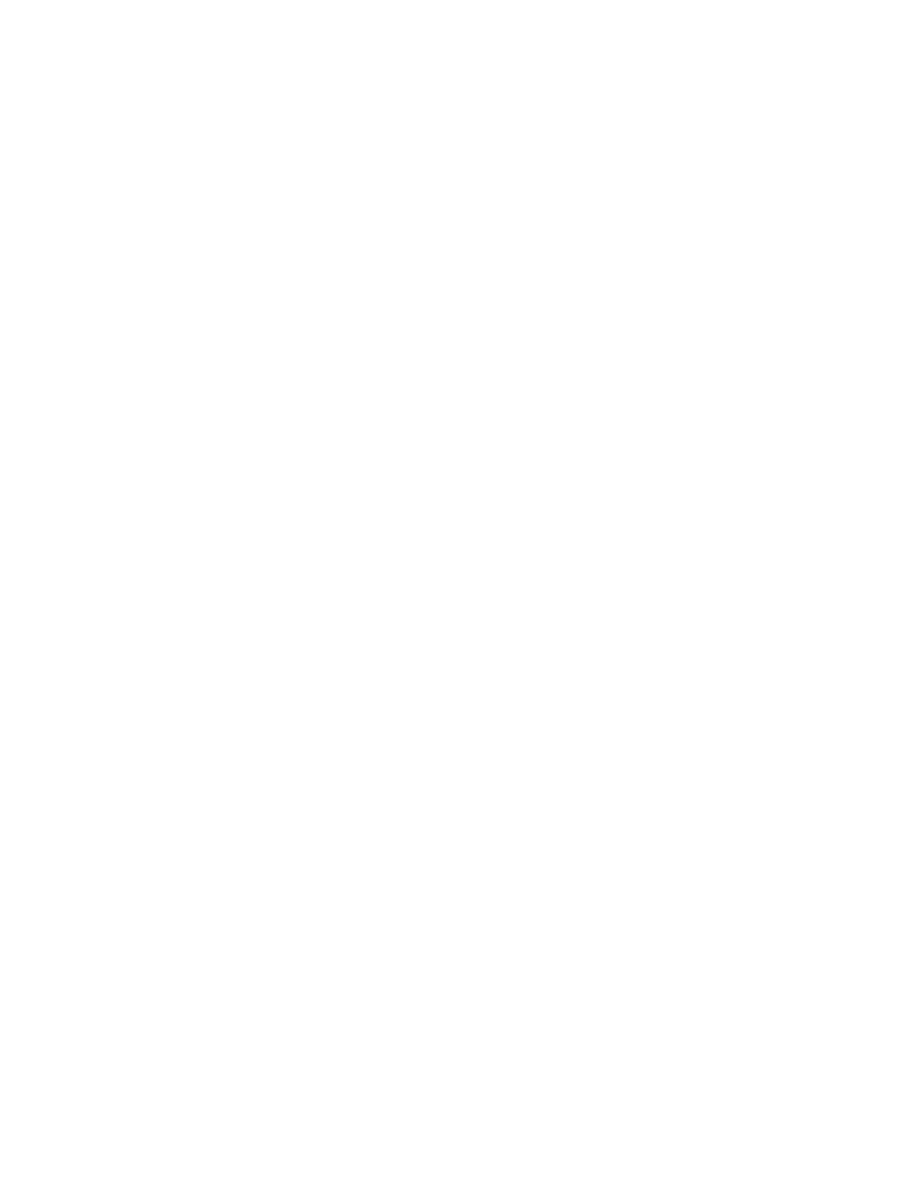
LASTDRIVE=Z \\
FILES=40 \\
DEVICE=C:\DOS\HIMEM.SYS \\
4.1.6
Zmienne ´srodowiskowe
Zmienne ´srodowiskowe to parametry systemowe lub definiowane przez u˙zytkow-
nika, przechowywane w pami˛eci operacyjnej , np.:
•
PATH
— zmienna systemowa okre´slaj ˛
aca katalogi, do których zagl ˛
ada
COMMAND.COM
w poszukiwaniu programów do wykonania (czyli plików o rozszerzeniu
*.COM
,
*.EXE
,
*.BAT
)
•
PROMPT
— okre´sla wygl ˛
ad znaku zgłoszenia systemu (wygl ˛
adaj ˛
acego np.
tak:
C:\>
)
• zmienne ´srodowiskowe mo˙zna definiowa´c wprost z klawiatury komend ˛
a
SET
• te, które chcemy definiowa´c przy ka˙zdym starcie systemu, umieszcza sie
w pliku
AUTOEXEC.BAT
, który jest wykonywany automatycznie przez
COMMAND.COM
na ko´ncu inicjacji systemu
4.2
System operacyjny Unix
4.2.1
Model warstwowy systemu
W modelu tym dzieli si˛e system na 4 warstwy: j ˛
adro, biblioteki, powłoka i pro-
gramy.
J ˛
adro
• zawiera m.in. program szereguj ˛
acy oraz sterowniki urz ˛
adze´n
• zarz ˛
adza pami˛eci ˛
a operacyjn ˛
a
• w nowszych systemach sterowniki rzadziej wyst˛epuj ˛
acych urz ˛
adze´n do-
stepne s ˛
a w postaci zewn˛etrznych modułów, które mo˙zna wybiórczo za-
ładowa´c do j ˛
adra — dzi˛eki temu jego rozmiary s ˛
a mniejsze
• jadro ma bezpo´sredni dost˛ep do wszystkich zasobów komputera
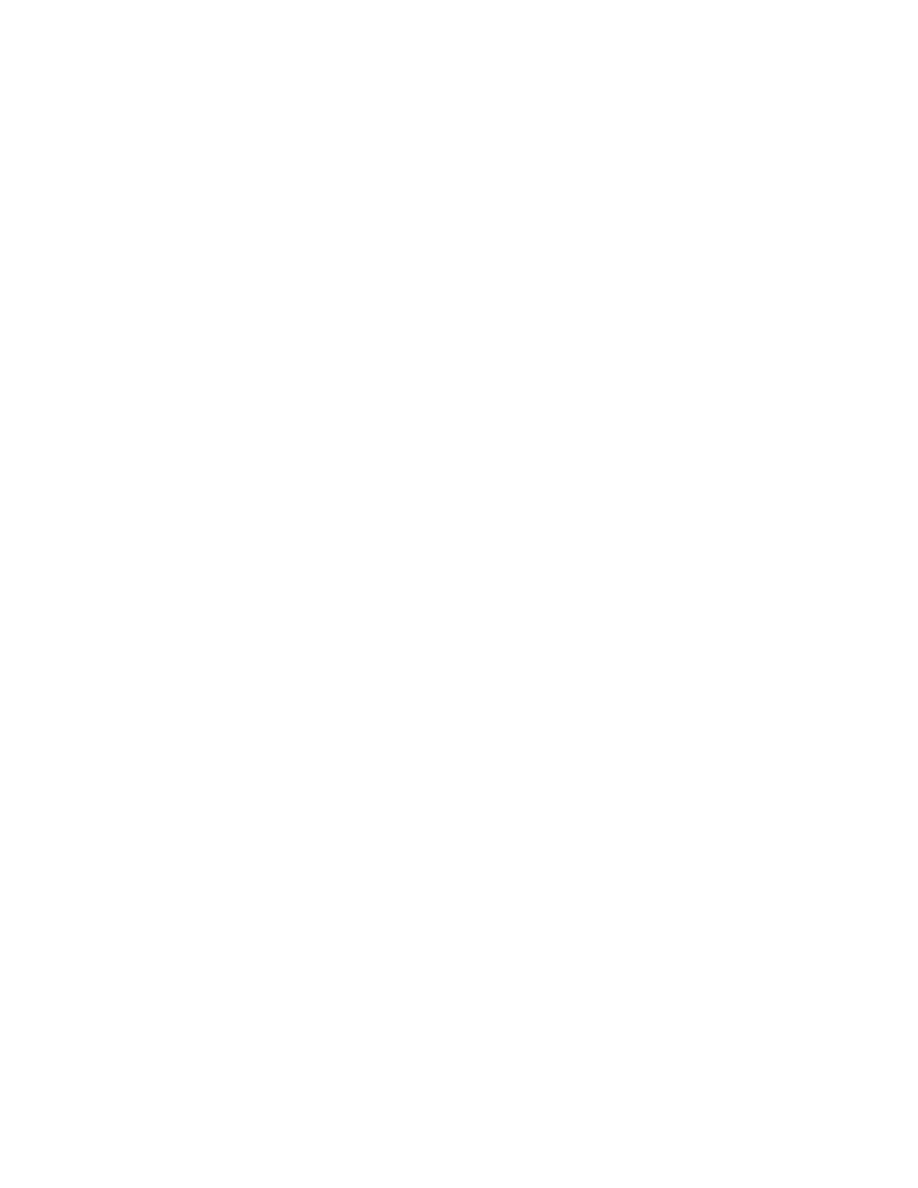
Biblioteki
• zawieraj ˛
a zestawy podprogramów (zwykle napisanych w j˛ezyku C), wy-
konuj ˛
acych ró˙zne, cz˛esto stosowane, operacje (mog ˛
a to by´c np. zestawy
funkcji matematycznych, procedury, umo˙zliwiaj ˛
ace obsług˛e monitora czy
te˙z operacje na dysku)
• biblioteki te s ˛
a zwykle doł ˛
aczane do programów na etapie ich konsolidacji
(program, np. w j˛ezyku C, przed uruchomieniem zostaje poddany kompila-
cji, a nast˛epnie konsolidacji)
• taka statyczna konsolidacja powoduje, ˙ze dana biblioteka jest doł ˛
aczana do
ka˙zdego z korzystaj ˛
acych z niej programów — nawet wtedy, gdy urucha-
miane s ˛
a one jednocze´snie w systemie; powoduje to znaczn ˛
a zaj˛eto´s´c pa-
mi˛eci operacyjnej
• biblioteki współdzielone (ang. shared libraries) składaj ˛
a si˛e z 2 cz˛e´sci:
– małej, zawieraj ˛
acej jedynie odwołania do biblioteki;
– zasadniczej biblioteki, umieszczonej w innym miejscu na dysku, ni˙z
korzystaj ˛
acy z niej program i wczytywanej do pami˛eci operacyjnej
dopiero w chwili startu samego programu
• biblioteki współdzielone umo˙zliwiaja wielu programom korzystanie ze znaj-
duj ˛
acych si˛e w nich procedur, co wydatnie oszcz˛edza pami˛e´c
• inn ˛
a zalet ˛
a bibliotek współdzielonych jest mo˙zliwo´s´c wymiany starszej wer-
sji biblioteki na nowsz ˛
a, bez konieczno´sci rekonsolidacji korzystaj ˛
acych z
niej programów (których mo˙ze by´c bardzo du˙zo)
Powłoka
• nazwa pochodzi st ˛
ad, ˙ze warstwa ta oddziela wewn˛etrzna cz˛e´s´c systemu
operacyjnego od u˙zytkownika
• powłoka zawiera iterpreter polece ´n, który umo˙zliwia komunikacj˛e z u˙zyt-
kownikiem (jest to odpowiednik programu
command.com
z DOS’a)
• interpreter polece´n uruchamia polecenia systemu operacyjnego oraz pro-
gramy u˙zytkowe
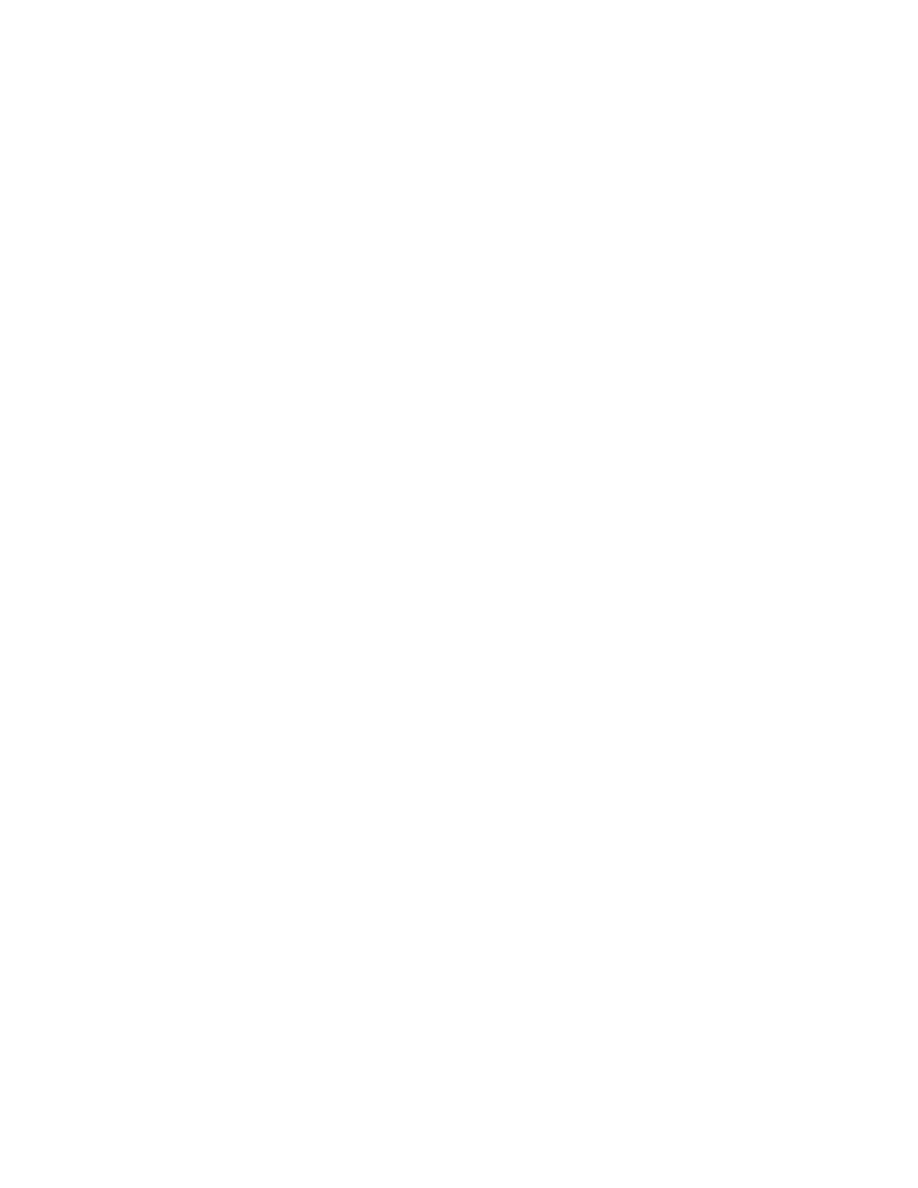
Programy
• procesy uruchamiane przez u˙zytkownika
• zarz ˛
adzane przez program szereguj ˛
acy j ˛
adra
• moga by´c przerwane w dowolnym momencie, np. komend ˛
a
kill
• ka˙zdy ma przydzielony odpowiedni obszar pami˛eci i priorytet
• je´sli proces u˙zytkownika próbuje dosta´c sie do cudzego obszaru pami˛eci,
zostaje przerwany, a system wy´swietla komunikat:
segmentation fault
• bie˙z ˛
aca zawarto´s´c pami˛eci procesu mo˙ze zasta´c zapisana na dysku w pliku
o nazwie
core
(nazwa od słów core dump, czyli zrzut pami˛eci)
• analiza zawarto´sci tego pliku mo˙ze pomóc programi´scie w wykryciu przy-
czyny wyst ˛
apienia bł˛edu
4.2.2
System plików
• system plików zarz ˛
adza danymi zapisanymi na dysku
• istnieje wiele odmian systemów plików, wi˛ekszo´s´c współczesnych ma struk-
tur˛e hierarchiczn ˛
a, zło˙zona z katalogów i plików (rysunek)
• katalog, w którym znajduje si˛e u˙zytkownik po zalogowaniu to katalog do-
mowy (np.
/home/jasio
)
• DOS nadaje nap˛edom dyskowym i partycjom dysków twardych oznaczenia
literowe, np.
A:, B:, C:, D:
• Unix ł ˛
aczy je w jedna strukture, w której nie mo˙zna rozró˙zni´c partycji czy
dysków
• no´sniki zewn˛etrzne, np. dyskietki, CD-ROM’y, ta´smy magnetyczne, nale˙zy
przed u˙zyciem zamontowa´c (polecenie
mount
, dost˛epne cz˛esto tylko dla
administratora systemu)
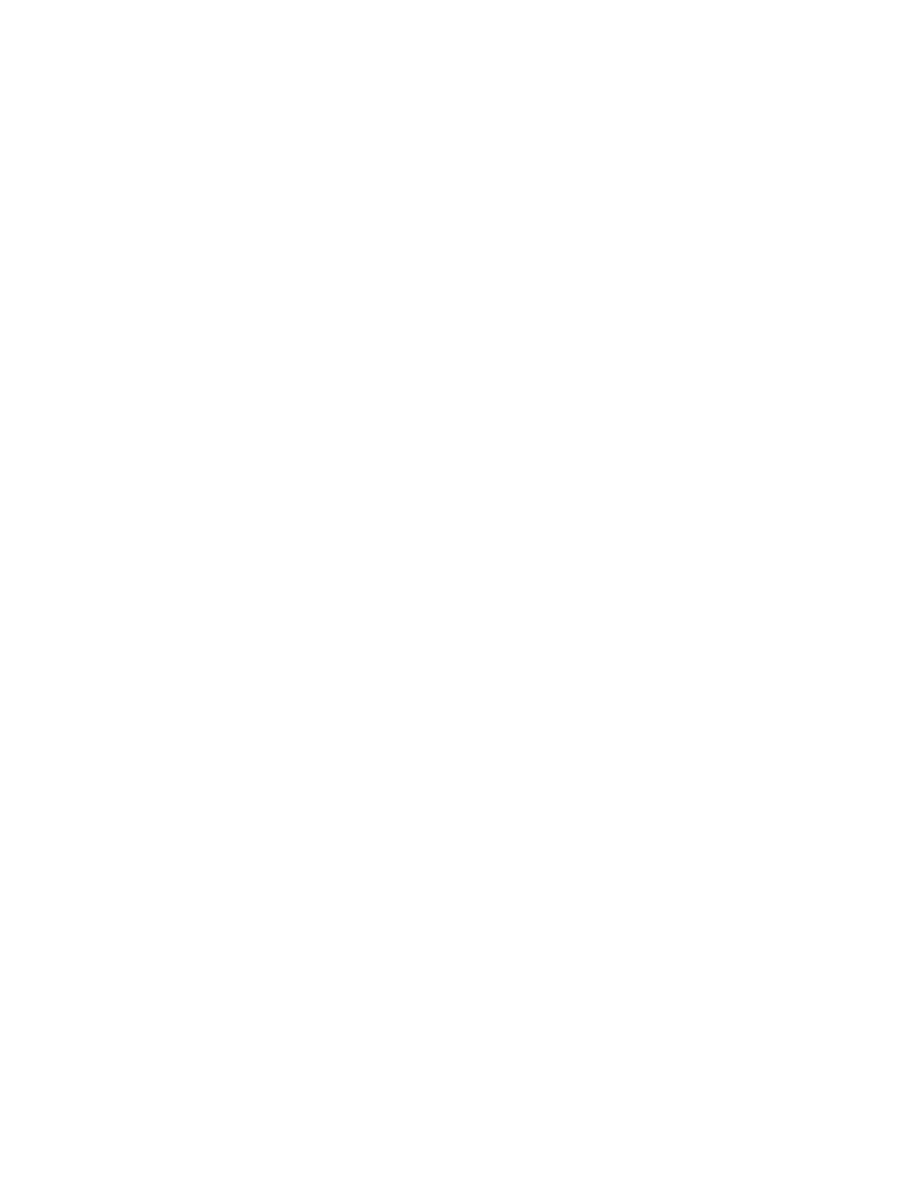
Prawa dost˛epu
• poniewa˙z Unix jest systemem wielodost˛epnym, ka˙zdy plik ma okre´slone
prawa dostepu
• wyró˙znia si˛e 3 rodzaje u˙zytkowników pliku: wła´sciciel (user), grupa (group),
pozostali (other)
• s ˛
a te˙z 3 rodzaje praw dost˛epu: czytanie (read), pisanie (write) i wykonywa-
nie (execute)
• do pokazania praw dost˛epu plików słu˙zy komenda
ls -l
, a do ich zmiany
komendy
chown
,
chgroup
,
chmod
• podobne prawa nadaje si˛e katalogom
Dowi ˛
azania
• je´sli plik ma by´c dost˛epny w 2 ró˙znych miejscach systemu plików, mo˙zna
go skopiowa´c; to jednak powoduje strat˛e miejsca na dysku
• lepiej stworzy´c dowi ˛
azanie: twarde (hard link) lub mi˛ekkie (symbolic link)
• dowi ˛
azania twarde mo˙zna stosowa´c miedzy plikami tylko w ramach jednej
partycji na dysku; mi˛ekkie mi˛edzy dowolnymi partycjami oraz katalogami
• dowiazania mi˛ekkie (cz˛e´sciej stosowane) tworzy si˛e komend ˛
a
ln -s
, np.:
ln -s ~/teksty/plik.txt ~/teksty/dla_stud/plik.txt
gdzie pierwszy argument okre´sla istniej ˛
acy plik, a drugi argument — do-
wi ˛
azanie
Urz ˛
adzenia
• dyski i urz ˛
adzenia wej´scia//wyj´scia odwzorowywane jako pliki w katalogu
/dev
• lista wybranych plików z katalogu
/dev
:
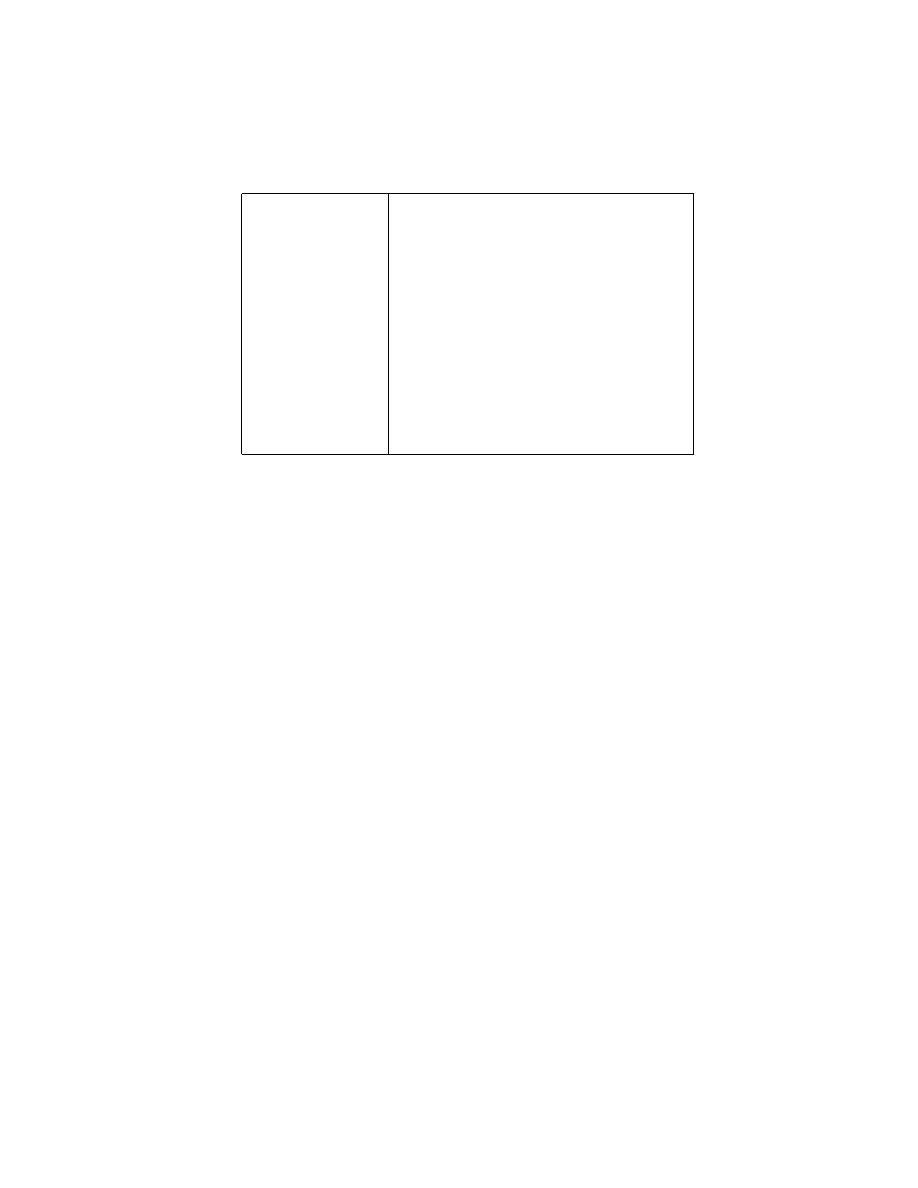
/dev/console
konsola systemu
/dev/mouse
mysz szeregowa
/dev/hda
pierwszy dysk IDE
/dev/hda1
pierwsza partycja pierwszego dysku
/dev/hda2
druga partycja pierwszego dysku
/dev/hdb
drugi dysk IDE
/dev/hdb1
pierwsza partycja drugiego dysku IDE
/dev/fd0
pierwsza dyskietka
/dev/lp0
pierwszy port drukarki
/dev/null
urz ˛
adzenie puste (do testów)
/dev/ttyN
wirtualny terminal (lokalny)
/dev/ptyN
pseudoterminal do logowania przez sie´c
4.2.3
Powłoki
Standardowe
• shell Bourne’a (
sh
); pierwszy interpreter polece´n Unix’a, dzi´s ju˙z przesta-
rzały
• shell Korna (
ksh
); rozszerzenie shella Bourne’a
• shell C (
csh
); shell oparty o składni˛e j˛ezyka C, wygodny w pracy interak-
tywnej
Rozszerzone
• Linuks u˙zywa rozszerzonych wariantów wymienionych powłok
• stworzono je na licencji GNU, s ˛
a nieodpłatnie dostepne dla ka˙zdej wersji
Unix’a st ˛
ad stały si˛e b. popularne
• istniej ˛
a te˙z wersje dla innych stystemów operacyjnych, np. dla Windows 95/98/NT
• Bourne Again Shell (
bash
) zast˛epuje shell Bourne’a
•
tcsh
wyparł standardowy shell C (
csh
)
Praca interakcyjna
• po zalogowaniu wydajemy polecenia, które s ˛
a interpretowane przez po-
włok˛e
• najwa˙zniejsze polecenia:
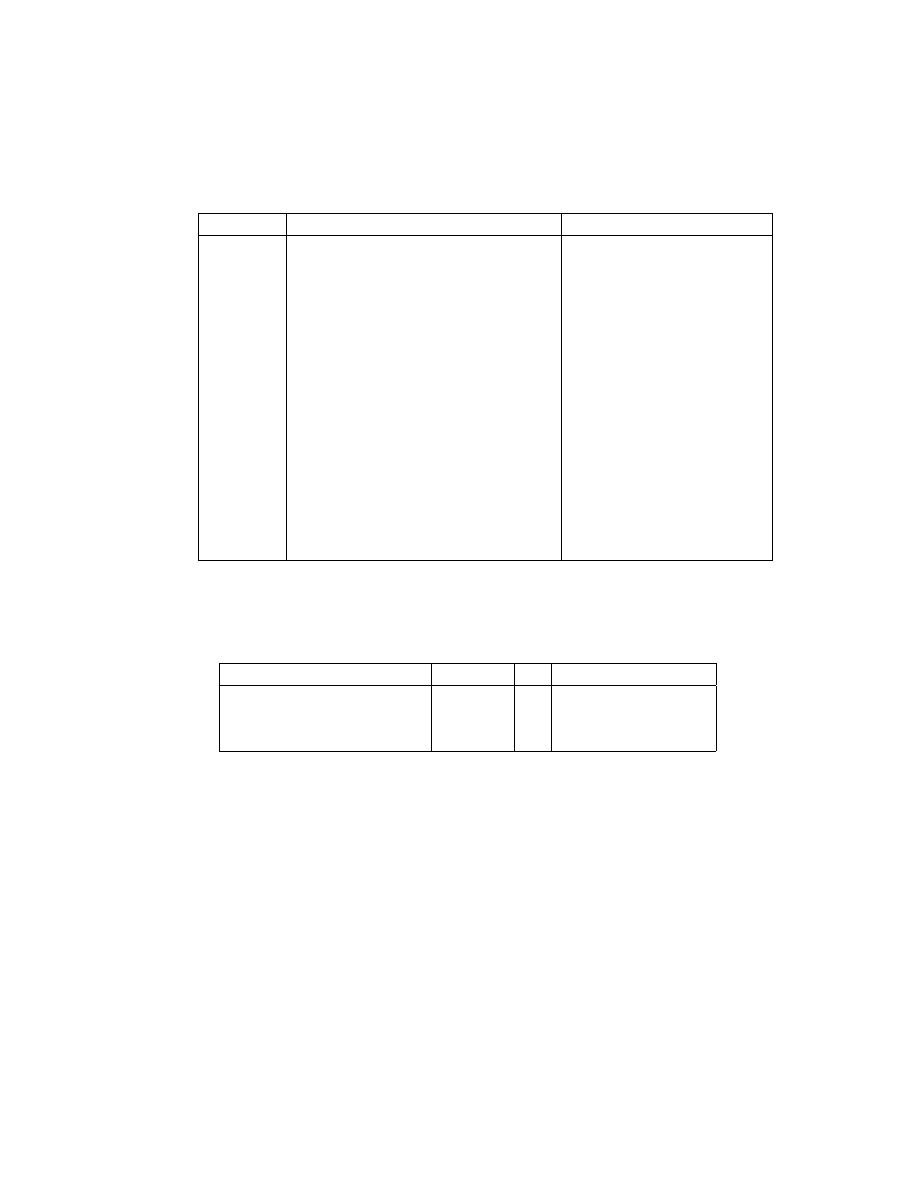
Polecenie
Opis
Przykład
ls
wy´swietla list˛e plików i katalogów
ls
pwd
pokazuje nazw˛e bie˙z ˛
acego katalogu
pwd
cd
zmienia bie˙z ˛
acy katalog
cd katalog
cp
kopiuje plik do nowego katalogu
cp plik katalog
mv
przesuwa plik do nowego katalogu
mv plik katalog
rm
usuwa plik
rm plik
mkdir
tworzy nowy katalog
mkdir nowy_katalog
rmdir
usuwa katalog
rmdir katalog
more
wy´swietla zawarto´s´c pliku na
more plik
konsoli w cz˛e´sciach
man
wypisuje na konsoli opis polecenia
more plik
passwd
pozwala zmieni´c hasło dostepu
passwd
exit
ko´nczy sesje powłoki
exit
logout
ko´nczy sesj˛e pierszej powłoki
logout
tzw. login shell
Kanały i potoki
• podstawowe kanały WE/WY:
Nazwa
Skrót
Nr
Urz ˛
adzenie
Standardowe wej´scie
stdin
0
konsola (klawiatura)
Standardowe wyj´scie
stdout
1
konsola (monitor)
Standardowy kanał bl˛edów
stderr
2
konsola (monitor)
• standardowo powłoka czyta klawiatur˛e, a wyniki wykonanego programu
oraz ew. bł˛edy wykonania wy´swietla na konsoli (czyli ekranie monitora)
• mo˙zna to zmieni´c u˙zywaj ˛
ac znaków
>, <, >>
• standardowo polecenie
ls
wypisuje na konsol˛e (monitor) pliki i katalogi
znajduj ˛
ace si˛e bie˙z ˛
acym katalogu; jego wej´scia nie mo˙zna zmienia´c (
ls
zawsze czyta zawarto´s´c bie˙z ˛
acego katalogu), natomiast jego wyj´scie mo˙zna
skierowa´c w inne miejsce ni˙z do
stdout
• przekierowanie wyj´scia polecenia
ls
z konsoli (monitora) do pliku:
ls > list.txt
• chc ˛
ac dopisa´c zawarto´s´c do ju˙z istniej ˛
acego pliku piszemy:
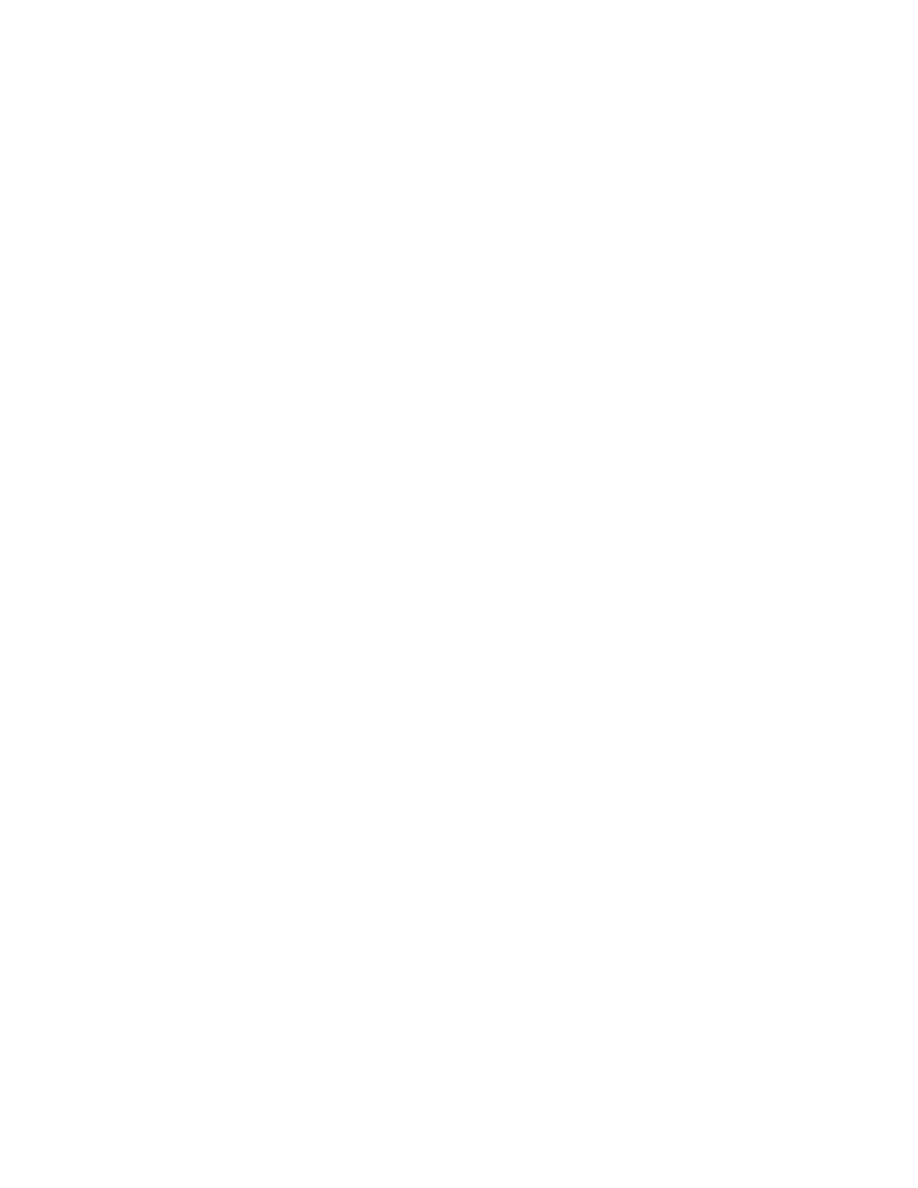
ls >> list.txt
• polecenie
cat
czyta dane z
stdin
i wypisuje je na
stdout
• przekierowanie wej´scia z konsoli (klawiatury) na plik (program nie b˛edzie
czytał klawiatury tylko przyjmie zawarto´s´c pliku):
cat < pliki.txt
• przekierowanie zarówno
stdout
jak i
stdin
cat < plik1.txt > plik2.txt
• przekierowanie kanału bł˛edu z konsoli do pliku:
cat list2.txt 2> error.txt
• przekierowanie kanałów: wyj´sciowego i bł˛edu do tego samego pliku:
ls > wynik 2>&1
• mo˙zna te˙z podł ˛
aczy´c wyj´scie jednego programu do wej´scia drugiego, np.
polecenie:
ls | sort
wy´swietli nam posortowana list˛e plików w danym katalogu
• potoki mo˙zna stosowa´c wielokrotnie; je´sli lista plików z poprzedniego po-
lecenie jest zbyt długa, by si˛e zmie´sci´c na ekranie, mo˙zna u˙zy´c polecenia:
ls | sort | more
• potoki mo˙zna rozwidla´c: z jednego potoku tworz ˛
a si˛e wówczas dwa, które
mo˙zna kierowa´c do 2 ró˙znych kanałów wyj´sciowych:
who | sort | tee osoby.txt | more
polecenie to spowoduje wypisanie identyfikatorów osób, pracuj ˛
acych w
systemie (komenda
who
), wynik posortuje a nast˛epnie rozwidli potok i je-
den z nich wy´sle do pliku
osoby.txt
, a drugi wy´swietli na konsoli ko-
mend ˛
a
more
• potoki daj ˛
a powłoce ogromne mo˙zliwo´sci, odzwierciedlaj ˛
a te˙z naczeln ˛
a za-
sad˛e Unix’a: du˙zo prostych programów, które mo˙zna ł ˛
aczy´c w miar˛e po-
trzeb
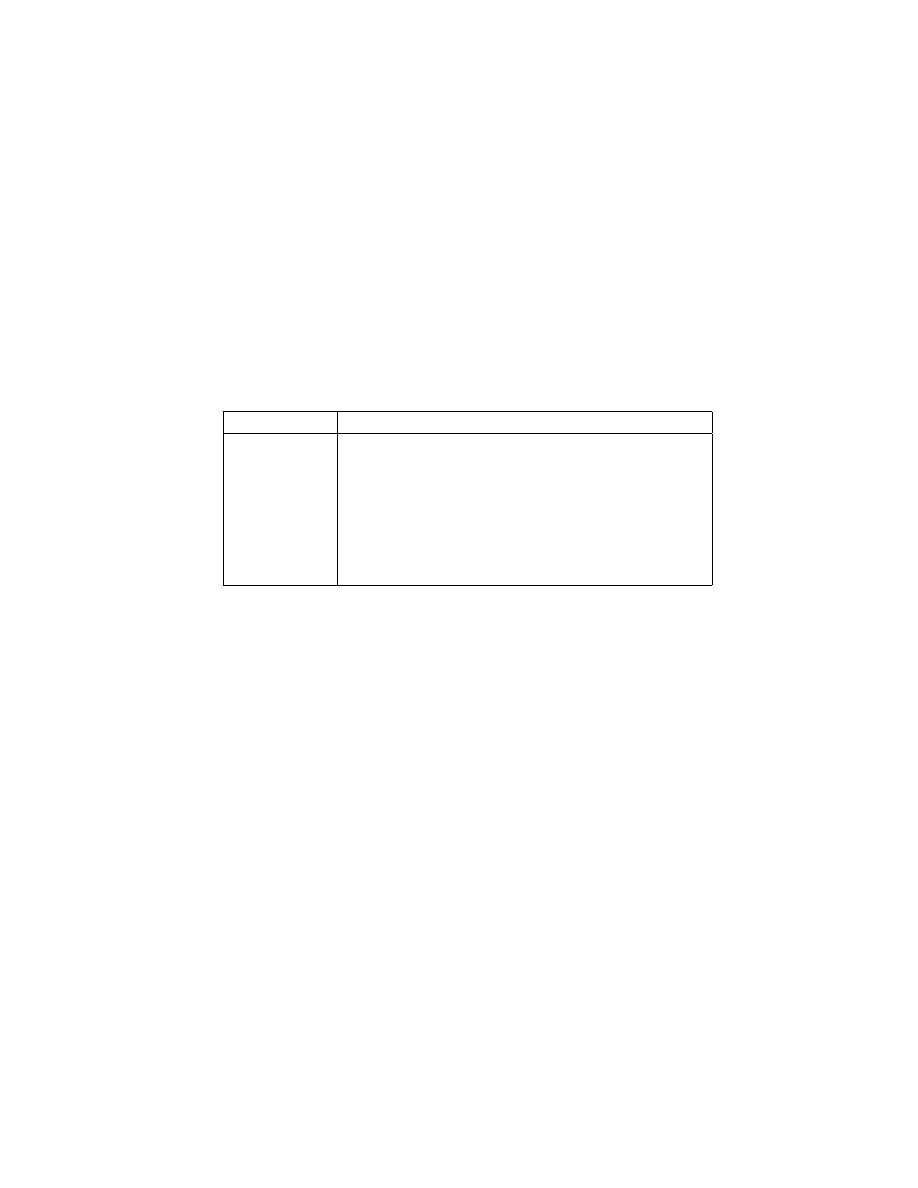
Rozwijanie nazw plików
• podobnie jak w DOS’ie, w linii polece´n mo˙zna stosowa´c tzw. znaki glo-
balne (wildcards), np.:
ls *.txt
cp galaktyka?.fits.* ./obserwacje
cat dane[123].dat >> wszsytkie-dane.dat
• najwa˙zniejsze znaki globalne:
Znak
Funkcja
*
zast˛epuje dowolna liczb˛e znaków (tak˙ze ich brak)
?
zast˛epuje dowolny pojedynczy znak
[abc...]
zast˛epuje jeden z wymienionych znaków
tych 3 kropek si˛e nie pisze; oznaczaj ˛
a
one, ˙ze mo˙zna poda´c wi˛ecej znaków
[a-z]
kreska oznacza zakres (tu: litery od a do z)
[!abc...]
zast˛epuje wszystkie nie podane znaki
Tworzenie aliasów, cytowanie
• cz˛esto u˙zywane polecenia mo˙zna zastapi´c skrótami, stosuj ˛
ac polecenia
alias
•
alias l="ls -l"
definiuje nowe polecenie o nazwie
l
, które wyswie-
tla list˛e plików w długim formacie
• zastosowane znaki cudzysłowu to tzw. cytowanie, które ochrania zawarto´s´c
przed powłok ˛
a (inaczej powłoka by j ˛
a zinterpretowała!)
• samo polecenia
alias
wy´swietla list˛e ju˙z zdefiniowanych aliasów
Uruchamianie programów w tle
• uruchamiaj ˛
ac programy mo˙zna odł ˛
aczy´c ich kanały: wej´sciowy, wyj´sciowy
i bł˛edu od consoli, co spowoduje wykonywanie w tle; konsola pozostaje
wtedy dost˛epna do prac interakcyjnych
• przykład:
cd /; du > ~/wyniki 2> ~/errors &
albo:
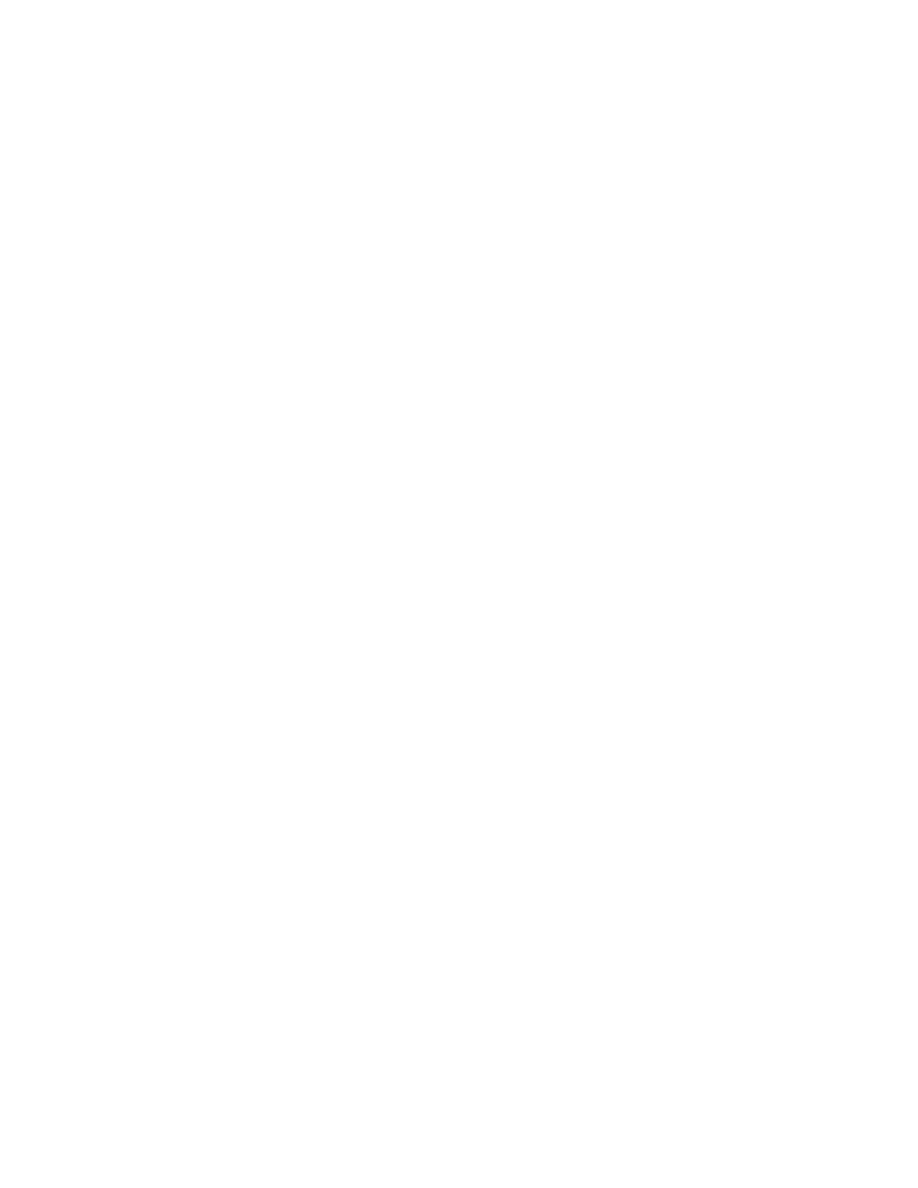
cd /; du > /dev/null 2>&1
&
• inny sposób: uruchamiamy program na pierwszym planie:
cd /; du > /dev/null 2> ~/errors
• mimo, i˙z potok wyj´sciowy i bł˛edu zostały przekierowane, terminal pozo-
staje zablokowany
• zatrzymujemy wykonanie programu:
Ctrl-Z
• powłoka wypisze np:
[5]+
Stopped
du > /dev/null 2> ~/er-
rors
• przenosimy program w tło komend ˛
a
bg
(od słowa background):
bg 5
• program rusza ponownie i kontunuuje prac˛e w tle
• mo˙zemy go (bez zatrzymywania) ponownie przenie´s´c na pierwszy plan ko-
mend ˛
a
fg
:
fg 5
• do przerywania działania programów (bez mo˙zliwo´sci wznowienia ich pracy)
słu˙zy
Ctrl-C
Zmienne lokalne
• s ˛
a innym sposobem przekazywania parametrów do programów i powłoki
(ich nazwy pisze si˛e tradycyjnie wielkimi literami)
• przyk. zdefiniowania nowej zmiennej lokalnej (prosz˛e zwróci´c uwag˛e na
cytowanie):
NAZWISKO="Jan Kowalski"
• do wy´swietlania warto´sci zmiennej u˙zywamy polecenia
echo
:
echo $NAZWISKO
• tak zdefiniowana zmienna b˛edzie widoczna tylko w tej powłoce, w której j ˛
a
zdefiniowano
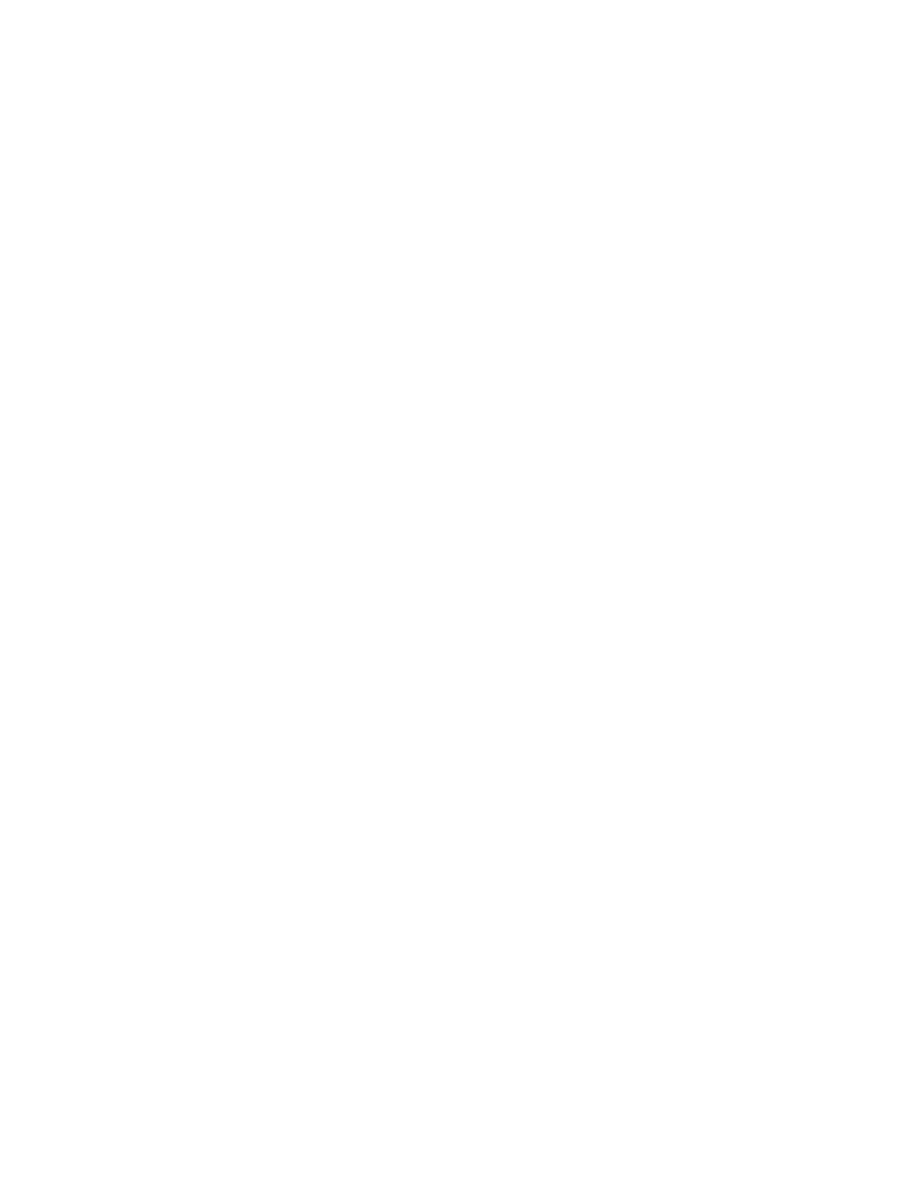
• chc ˛
ac powiadomi´c nast˛epne uruchamiane powłoki o naszej zmienne, u˙zy-
wamy polecenia
export
:
export NAZWISKO
Zmienne ´srodowiska
• okre´slaj ˛
a parametry pracy powłoki, ustawiane s ˛
a przez administratora dla
wszystkich u˙zytkowników systemu
• niektóre z nich u˙zytkownik mo˙ze modyfikowa´c
• zmienne u˙zytkownika zawarte s ˛
a w 2 plikach:
.bash_profile
oraz
.bashrc
• zmienne z
.bash_profile
s ˛
a ustawiane zaraz po zalogowaniu sie do
systemu, dopiero potem uruchamiana jest powłoka
• zmienne z
.bashrc
s ˛
a ustawiane po´zniej; s ˛
a one od´swie˙zane przy ka˙zdym
starcie nowej powłoki u˙zytkownika
• aktualne warto´sci zmiennych ´srodowiska (oraz zmiennych lokalnych) wy-
pisuje komenda
set
Skrypty
• aby nie powtarza´c zestawów polece´n, cz˛esto wydawanych powłoce, mo˙zna
zapisa´c je w pliku w postaci skryptu
• przyk.
#!\bin\bash
#
# Przykladowy skrypt
#
cd ~
echo "Jestesmy w katalogu domowym"
echo "Oto pliki w nim zawarte:"
ls -l
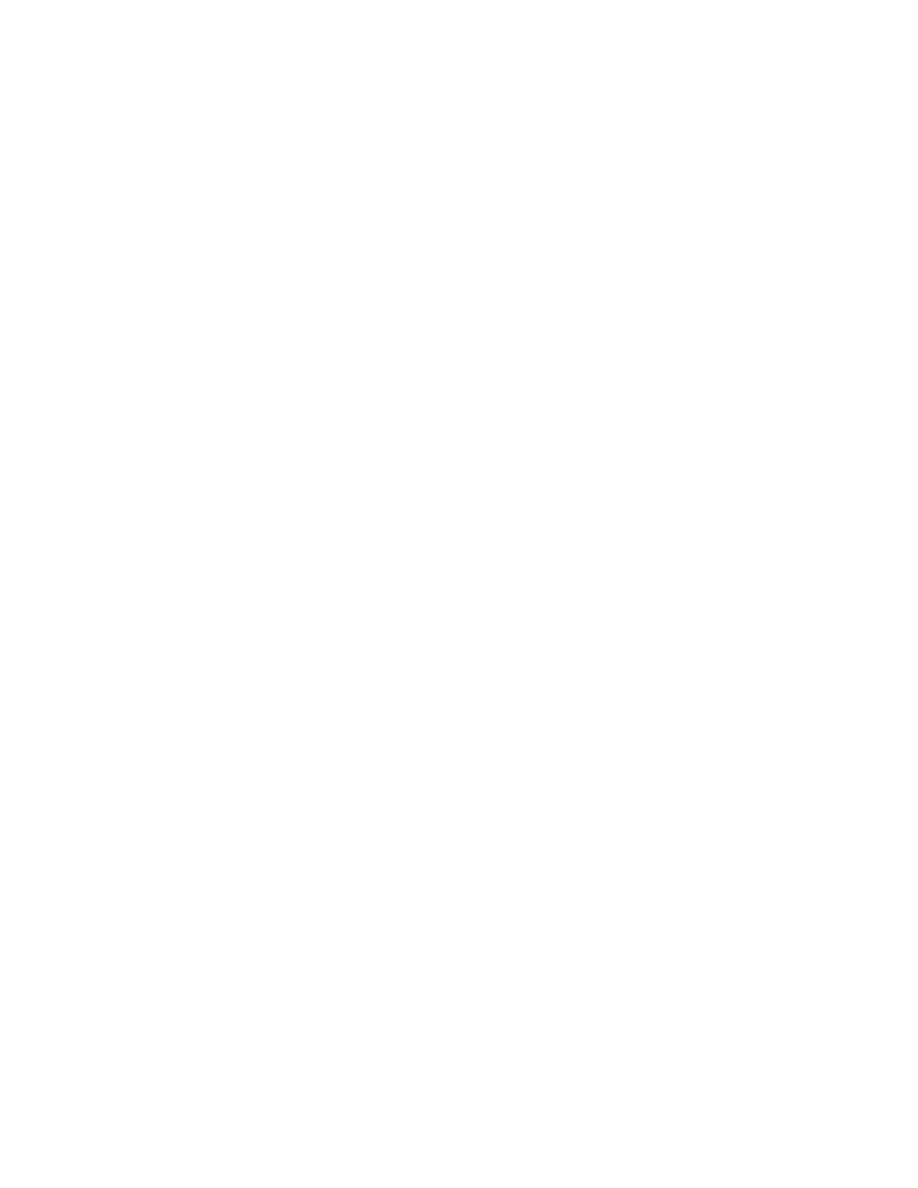
4.2.4
Demony
• s ˛
a to wa˙zne porgramy systemowe, pracuj ˛
ace w tle
• dzi˛eki nim j ˛
adro systemu mo˙ze by´c mniejsze
• demony pozwalaj ˛
a na zmiany konfiguracji poszczególnych usług (np. dru-
kowania, poczty elektronicznej, serwera WWW) bez zatrzymywania całego
systemu
• lpd — demon drukowania; w regularnych odst˛epach czasu sprawdza zawar-
to´s´c katalogu
/var/spool
szukaj ˛
ac prac do wydrukowania i kieruj ˛
ac je
na odpowiednie drukarki
• cron — demon czasu (od greckiego boga, Kronosa); w regularnych od-
st˛epach czasu sprawdza tablice (o nazwie
crontab
), w których zapisano
chwile, w których maj ˛
a by´c uruchomione ró˙zne programy;
• syslog — demon protokołujacy; zbiera raporty wysyłane przez pozostałe
demony i zapisuje je w specjalnych plikach, wysyła poczt ˛
a elektroniczna
do administratora lub wy´swietla na konsoli systemu
4.2.5
Drukowanie
• jako´s´c obrazu zale˙zu od jego rozdzielczo´sci, okre´slanej jako ilo´s´c punktów
na cal (dpi, dot per inch)
• w ´srodowisku graficznym obraz na monitorze ma zwykle rozdzielczo´s´c ok.
75 dpi
• typowe drukarki laserowe zapewniaj ˛
a obecnie 600 dpi
• mimo braku kolorów, łatwiej czyta´c teksty (zwłaszcza dłu˙zsze) na papiero-
wym wydruku
• najcz˛e´sciej pod Unixem stosuje si˛e drukarki PostScriptowe
• PostScript to zaawansowany j˛ezyk opisu grafiki na stronie; drukarka Post-
Scritpowa musi posiada´c wbudowany interpreter PostScriptu, pozwalaj ˛
acy
jej stworzy´c obraz do wydruku (nie ka˙zda drukarka laserowa go posiada)
• PostScript mo˙zna drukowa´c praktycznie na ka˙zdej drukarce (igłowej, atra-
mentowej) korzystaj ˛
ac z programu, zamieniaj ˛
acego PostScripot na kody da-
nej drukarki — jednym z takich programów jest GhostScript (dost˛epny nie-
odpłatnie na licencji GNU)
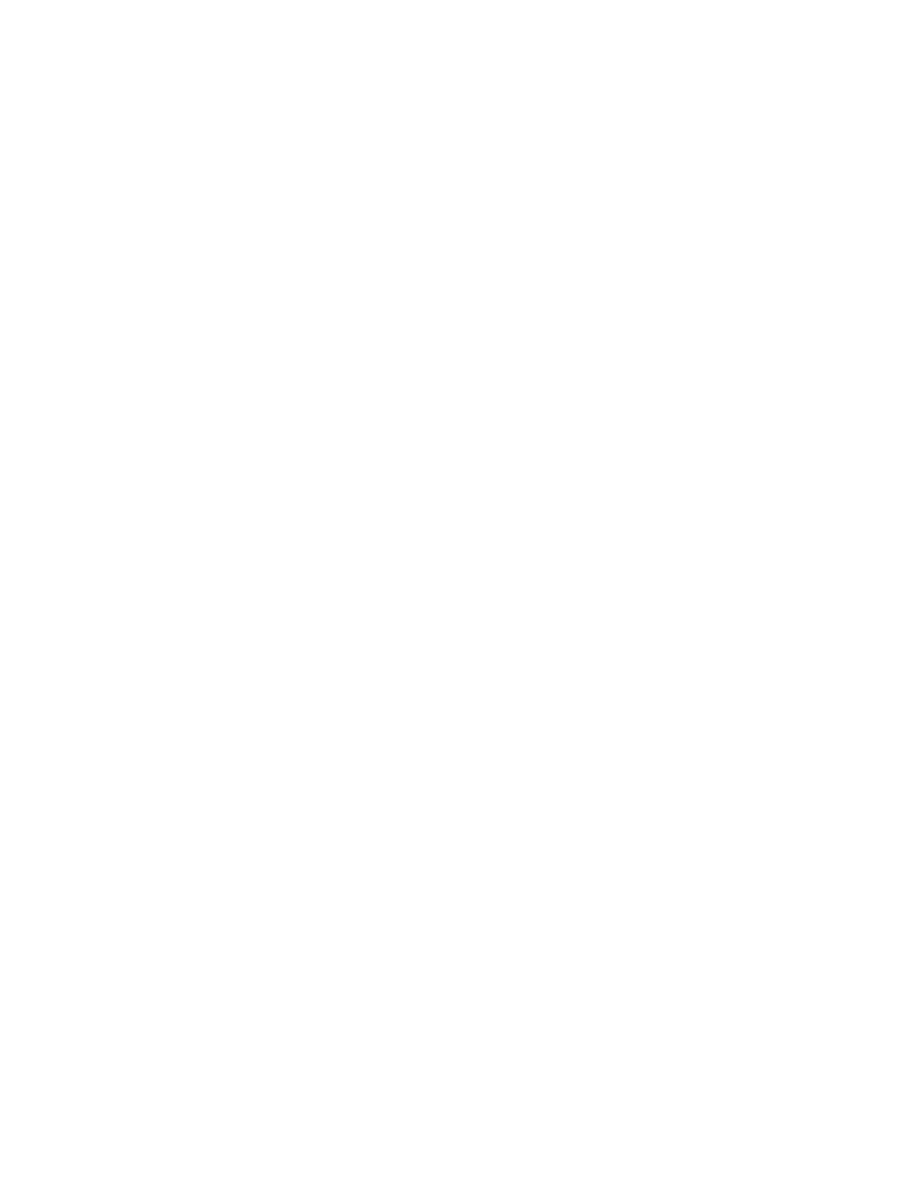
• drukowanie pod Unixem odbywa si˛e pod nadzorem demona drukarki, pro-
gramu
lpd
• kopiuje on plik, przeznaczony do wydruku, do kolejki spoolera (ang.System
Peripherals Operating On-Line)
• czekaj ˛
ace w kolejce spoolera pliki wysyłane s ˛
a po kolei na drukark˛e
• taki system odci ˛
a˙za komputer od zada´n zwi ˛
azanych z wydrukiem
• drukowanie pliku PostScriptowego (standardowe rozszerzenie: ps) nast˛e-
puje po wydaniu komendy:
lpr plik.ps
• inne, przydatne komendy:
lpq
— wy´swietla zadania, oczekuj ˛
ace w kolejce na wydruk
lprm
— pozwala usun ˛
ac zadanie o podanym numerze z kolejki
• w razie kłopotów z wydrukiem, demon
lpd
wysyła do u˙zytkownika list
poczt ˛
a elektroniczn ˛
a
• w praktyce pliki, wysłane do kolejki poleceniam
lpr
, przechodz ˛
a przez
specjalny program filtruj ˛
acy, który rozpoznaje ich typ i, je´sli nie s ˛
a to pliki
PostScriptowe, przerabia je na PostScript
• w OA stosujemy filtr, umo˙zliwiaj ˛
acy wydruk plików tekstowych (kody ASCII)
oraz graficznych (gif, jpeg, tiff, png, fits itp.); poprawne s ˛
a zatem komendy:
lpr list.txt
lpr obrazek.jpeg
• wydruk tekstów ASCII z polskimi literami:
a2ps -Xlatin2 plik.txt
• wydruk polskich tekstów w formacie html z Netscape:
ogonkify -CT -N | lpr
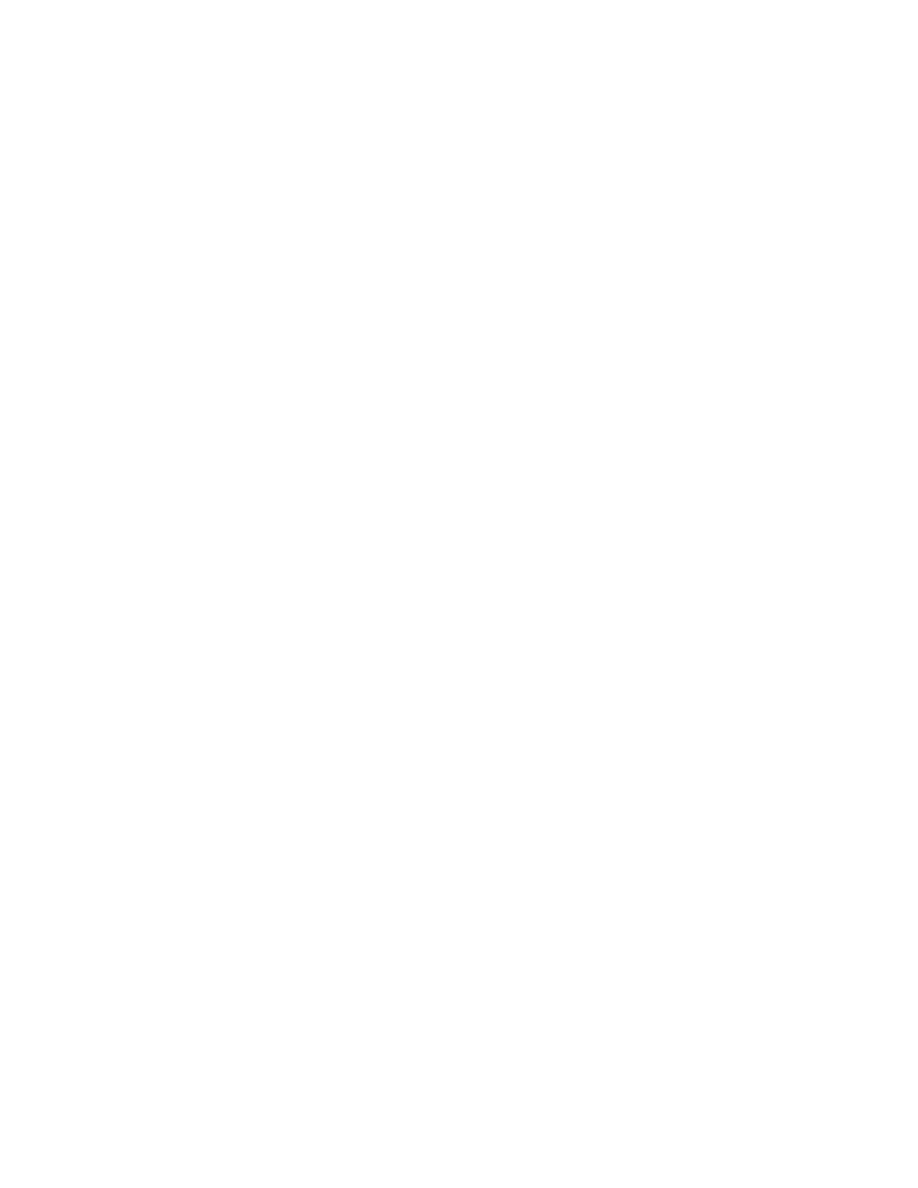
4.3
Cechy Linuksa
4.3.1
Wirtualne konsole
• standardowo po zalogowaniu do systemu mo˙zna utworzy´c do 6-ciu wirtual-
nych konsoli (nazwa wirtualna oznacza, ˙ze nie s ˛
a to rzeczywiste monitory)
• przeł ˛
aczanie odbywa si˛e klawiszami
Alt+F1
,
Alt+F2
, . . . ,
Alt+F6
• maksymalna liczba konsoli jest parametrem j ˛
adra systemu — mo˙zna j ˛
a
zmienia´c przy jego kompilacji
• w ´srodowisku XWindows klawisz
Alt
ma specjalne znaczenie, dlatego
przeł ˛
aczanie na konsol˛e odbywa si˛e klawiszami
Alt+Ctrl+Fn
(gdzie
Fn
oznacza
F1
,
F2
, . . . ,
F6
)
4.3.2
Linuksowe systemy plików
Ext2
• drugi rozszerzony system plików (ext2)
• obsługuje partycje o rozmiarze do 2 GB, nazwy plików o długo´sci do 255
znaków
• zawiera mechanizm zapobiegaj ˛
acy znacznej fragmentacji dysku
• rozpoznanie uszkodzonych plików nastepuje ju˙z przy starcie systemu
• utracone sektory dysku zapisywane s ˛
a w katalogu
lost+found
(co ozna-
cza: biuro rzeczy znalezionych)
Ext3
• przykład systemu plików z ksi˛egowaniem (ang. journaling)
• do systemu ext2 dodaje dokładny zapis zmian na dysku – w razie nagłego
wył ˛
aczenia systemu umo˙zliwia on odbudowanie integralno´sci systemu pli-
ków
• przykład: po awarii zasilania serwer z kilkoma du˙zymi dyskami z ext2 po-
trzebował ok. 10 min na odbudowanie spójno´sci systemu plików; po zamia-
nie na ext3 ta sama operacja trwała 3 sekundy
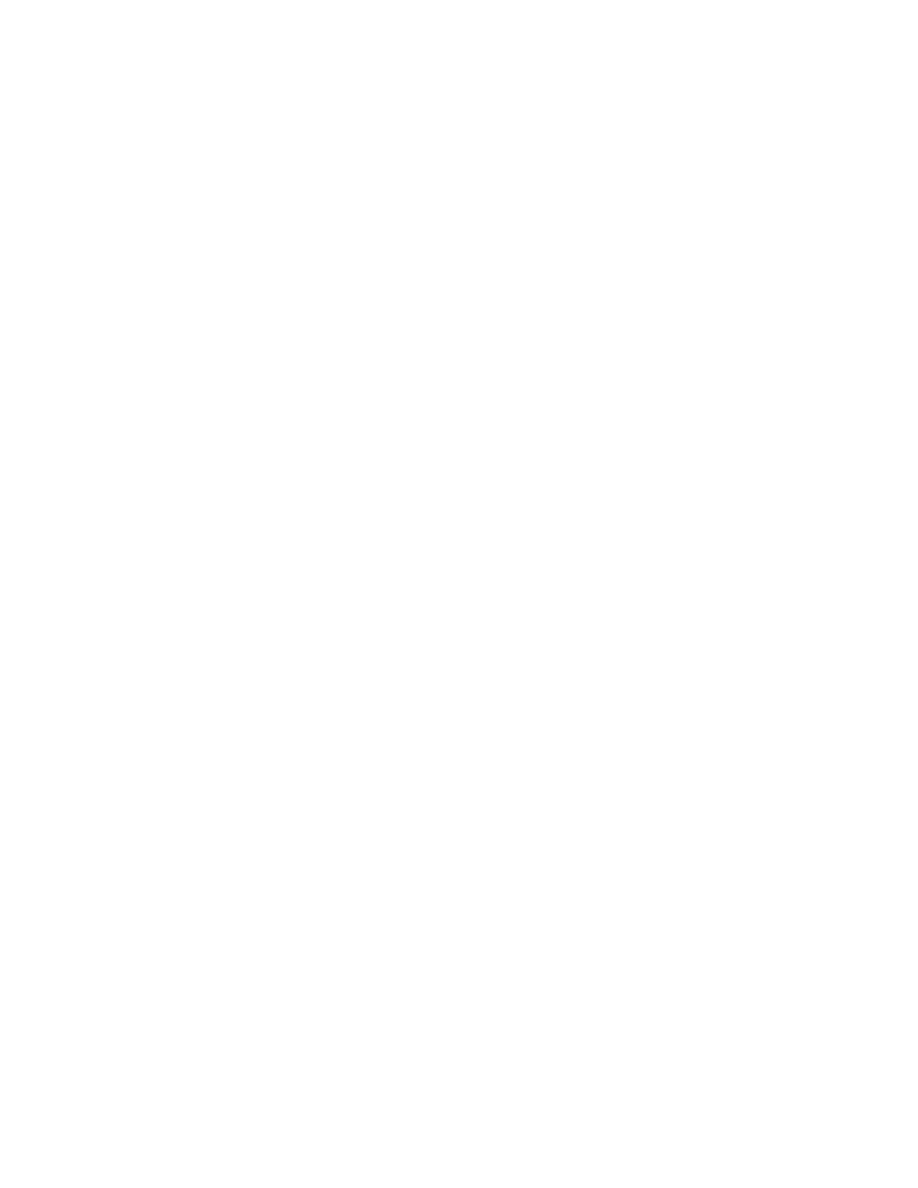
Inne systemy plików
• msdos: kompatybilny z MSDOS, OS/2, Windows 95/98/NT
• umsdos: rozszerzenie systemu msdos o długie nazwy, prawa dosst˛epu itp.;
stosowany w systamie GNU/Linux, instalowanym bezpo´srednio na partycji
dosowej (np. popularny Monkey Linux)
• iso9660: standardowy system plików na CD-ROM’ach
• nfs: sieciowy system plików
• systemy plików innych odmian Unix’a
4.3.3
Komputery z kilkoma systemami operacyjnymi
• na dysku jednego komputera klasy IBM PC mog ˛
a rezydowa´c ró˙zne systemy
operacyjne (na osobnych partycjach)
• mo˙ze to by´c np. kombinacja: MSDOS, Windows 98, OS/2 i GNU/Linux
• wybór systemu nast˛epuje po właczeniu komputera
• uruchamia sie wtedy menad˙zer startowy (boot manager), mo˙ze by´c nim np.
LILO (Linux Loader)
• LILO wy´swietli znak zach˛ety
LILO boot:
, po którym nale˙zy wpisa´c na-
zw˛e systemu operacyjnego, który chcemy uruchomi´c
• naci´sni˛ecie tabulatora poka˙ze nam wszystkie dost˛epne na danym kompute-
rze systemy
4.3.4
Obsługa dyskietki z systemem msdos
• dyskietk˛e tak ˛
a mo˙zna zamontowa´c w Linuxie poleceniem:
mount -t msdos /dev/fd0 /mnt/floppy
• gdy np. administrator uniemo˙zliwił u˙zytkownikom montowanie dyskietek,
mo˙zna posłu˙zy´c si˛e pakietem
mtools
• udost˛epnia on zestaw polece´n, takich jak:
mdir
,
mcopy
,
mdel
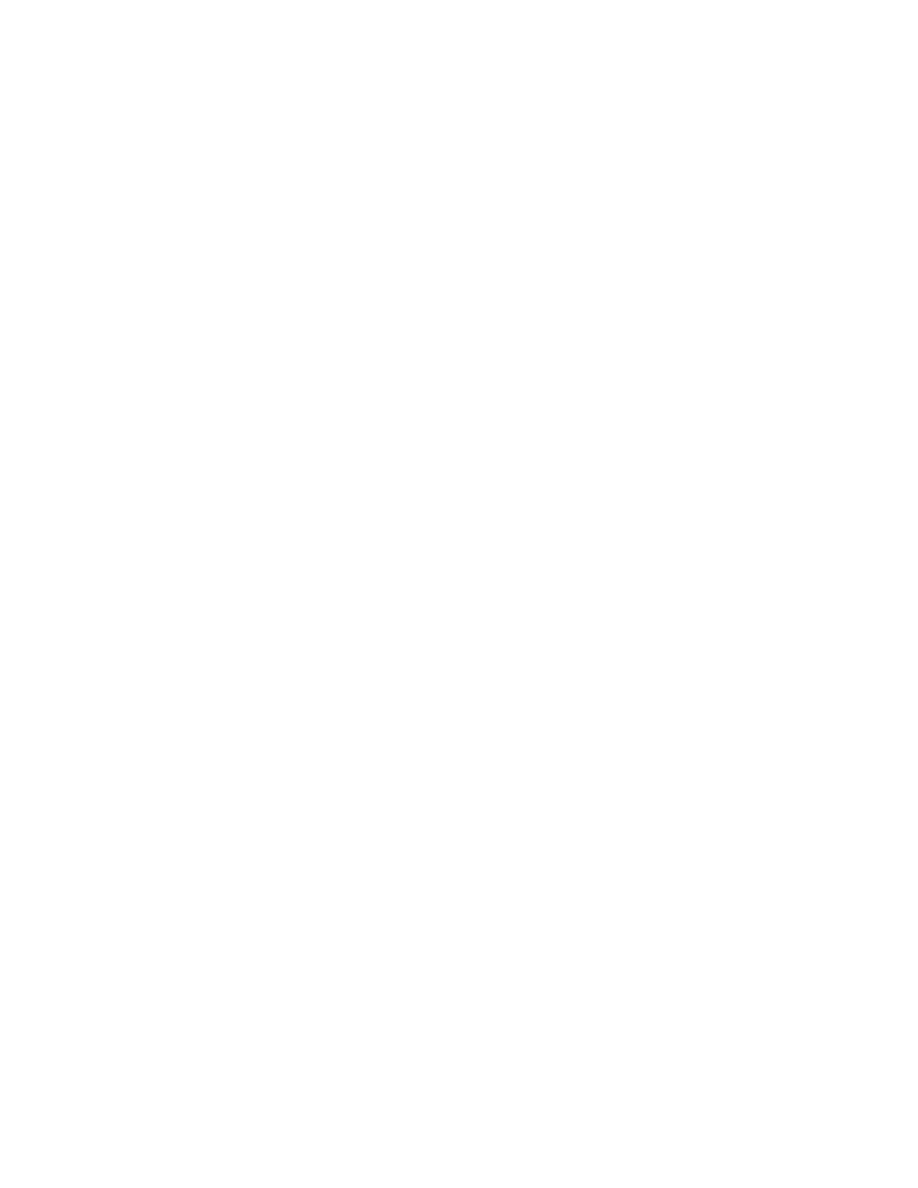
4.3.5
Konwersja tekstu z systemu msdos
• Unix nie ró˙znicuje plików tesktowych i binarnych: w obu koniec wiersza
oznacza sie znakiem LF (line feed – wysów wiersza)
• w systemie plików msdos, w plikach tekstowych wiersze ko´ncz ˛
a si˛e 2 zna-
kami: CR LF (carriage return + line feed)
• konwersj˛e mo˙zna uzyska´c np. stosuj ˛
ac polecenia pakietu mtools z opcj ˛
a
-t
, np.:
mcopy -t plik.txt a:\teksty\list.txt
4.3.6
Emulatory innych systemów operacyjnych
Dosemu
• nie jest epełnym emulatorem — zapewnia jedynie przestrze´n dla urucho-
mienia systemu DOS w ´srodowisku GNU/Linux’a (na dysku trzeba posia-
da´c kopi˛e DOS’a)
• aktualne wersje pozwalaja uruchamia´c bardzo du˙zo programów dosowych,
zarówno na konsoli, jak i w X Window System
• uruchomienie na konsoli:
dos
; powrót do powłoki:
exitemu
• uruchomienie w X Window:
xdos
; powrót do powłoki:
exitemu
Wine
• Pełny emulator: nie trzeba mie´c kopii MS Windows na dysku
• Tłumaczy wywołania funkcji Windows API na odpowiadajace im wywoła-
nia funkcji X Window (dzi˛eki czemu np. mo˙zna u˙zywa´c programów zdalnie
poprzez sie´c)
• Aktualna wersja nie nadaje si˛e jeszcze do normalnego u˙zycia
• Istnieje komercyjna wersja Wine, CrossOver Office, optymalizowana pod
k ˛
atem pakietu MS Office i Lotus Notes (cena wersji 1.3: 55 USD)
• CrossOver Office działa bezbł˛ednie, nie wymaga instalacji MS Windows –
wystarcz ˛
a tylko same programy
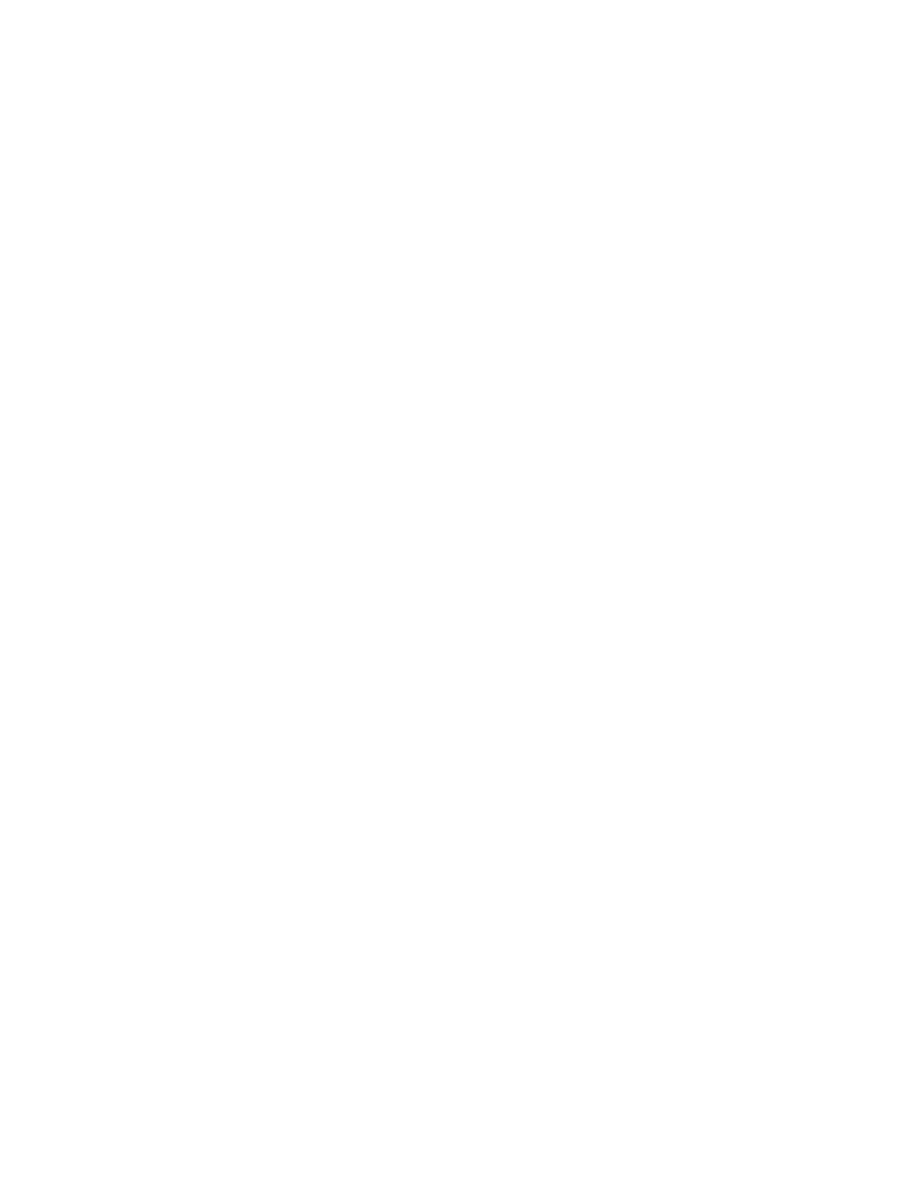
Win4Lin
• Do działania wymaga instalacji pełnej wersji MS Windows
• Uruchamia MS Windows w ´srodowisku Linuksa; w razie zawieszenia MS
Windows mo˙zna je zabi´c jak inne procesy
• Nie powoduje spowolnienia działania aplikacji MS Windows
• Cena wersji 4.0: 90 USD
VMWare
• Emulacja sprz˛etu: procesora, płyty głównej itp
• Umo˙zliwia uruchomienie w ´srodowisku GNU/Linux innych syetmów
• Przykład: w Linuxie mo˙zemy uruchami´c jednocze´snie DOS’a, MS Win-
dows 95, MS Windows XP oraz Free BSD
• Emulacja sprz˛etowa powoduje znaczne spowolnienie działania systemów –
potrzebny jest mocny komputer
• VMWare stosowany tam, gdzie pisze si˛e programy jednocze´snie na kiilka
systemów operacyjnych
• Cena wersji 3.2: 300 USD
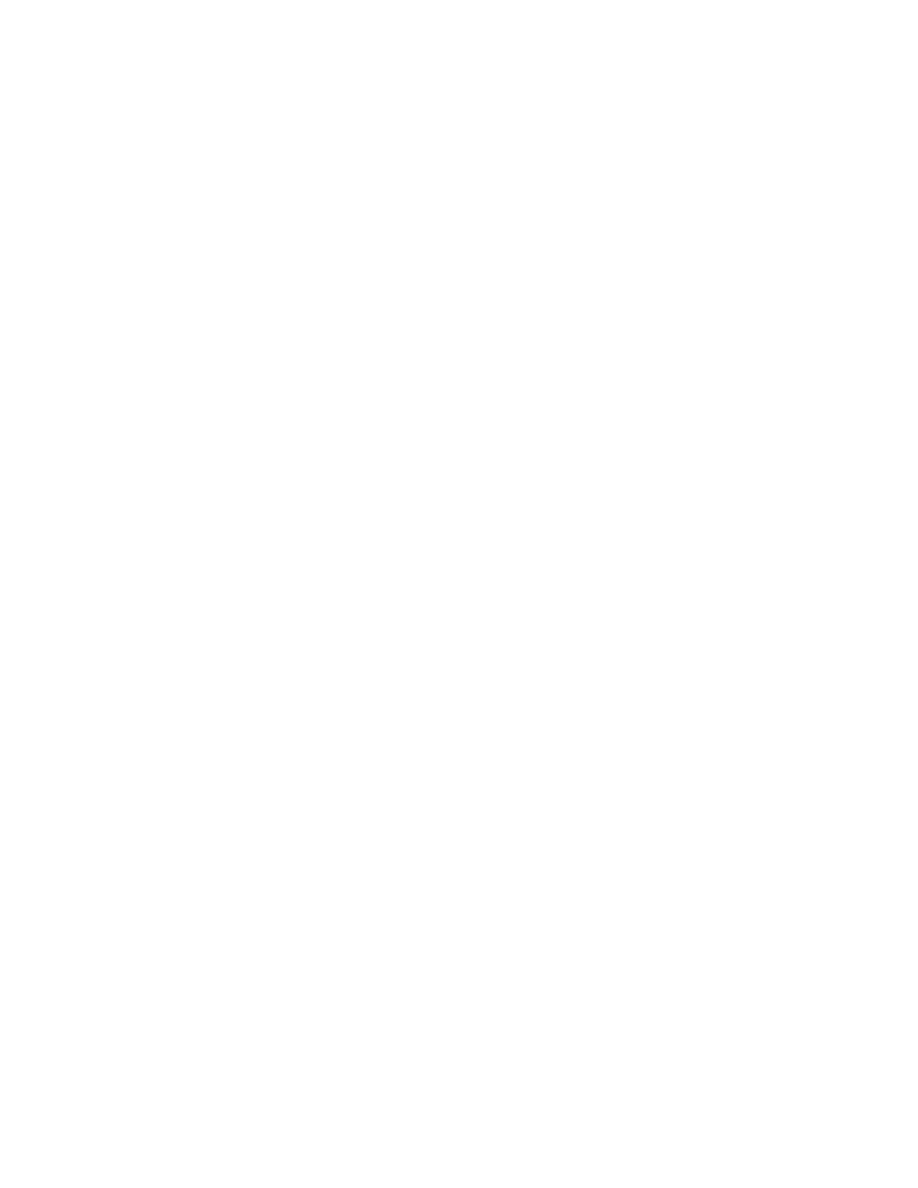
Rozdział 5
X Window System
5.1
Ogólna charakterystyka X Window System
• pojawienie si˛e graficznych stacji roboczych w latach 80-tych spowodowało
zapotrzebiowanie na graficzne interfejsy u˙zytkownika (GUI — Graphocal
User Interface)
• w 1986 r. naukowcy z MIT, w ramach projektu Athena, stworzyli jednolite,
niezale˙zne od sprz˛etu ´srodowisko nazwane X Window System
• w 1987 r. pojawia si˛e wersja 11 X Window, stosowana do dzi´s (kolejne
jej modyfikacje oznacza si˛e dodatkowymi numerami, np. obecnie mamy
X11R6 (R od słowa: Release)
5.1.1
Cechy systemu X Window
• otwarto´s´c — niezale˙zno´s´c od producentów, od sprz˛etu, dost˛epny nieod-
płatnie kod ´zródłowy; spowodowało to rozpowszechnienie X Window na
praktycznie ka˙zd ˛
a platform˛e sprz˛etow ˛
a (od superkomputerów CRAY, po-
przez komputery mainframe w rodzaju IBM4381, Unix’owe stacje robocze,
komputery VAX pracuj ˛
ace pod VMS’em a˙z po PC-ty z MS Windows czy
DOS’em)
• architektura klient-serwer — na stacji roboczej czy terminalu graficznym
pracuje X serwer, zarz ˛
adzaj ˛
acy sposobem wy´swietlania informacji na ekra-
nie; programy u˙zytkowe (klienci) pracuj ˛
a oddzielnie, przesyłaj ˛
ac dane do
X serwera
• przezroczysto´s´c sieciowa serwer i klienci porozumiewaj ˛
a si˛e ze soba za po-
moc ˛
a X protokołu, który mo˙zna przesyła´c sieci ˛
a; dzi˛eki temu klienci mog ˛
a
44
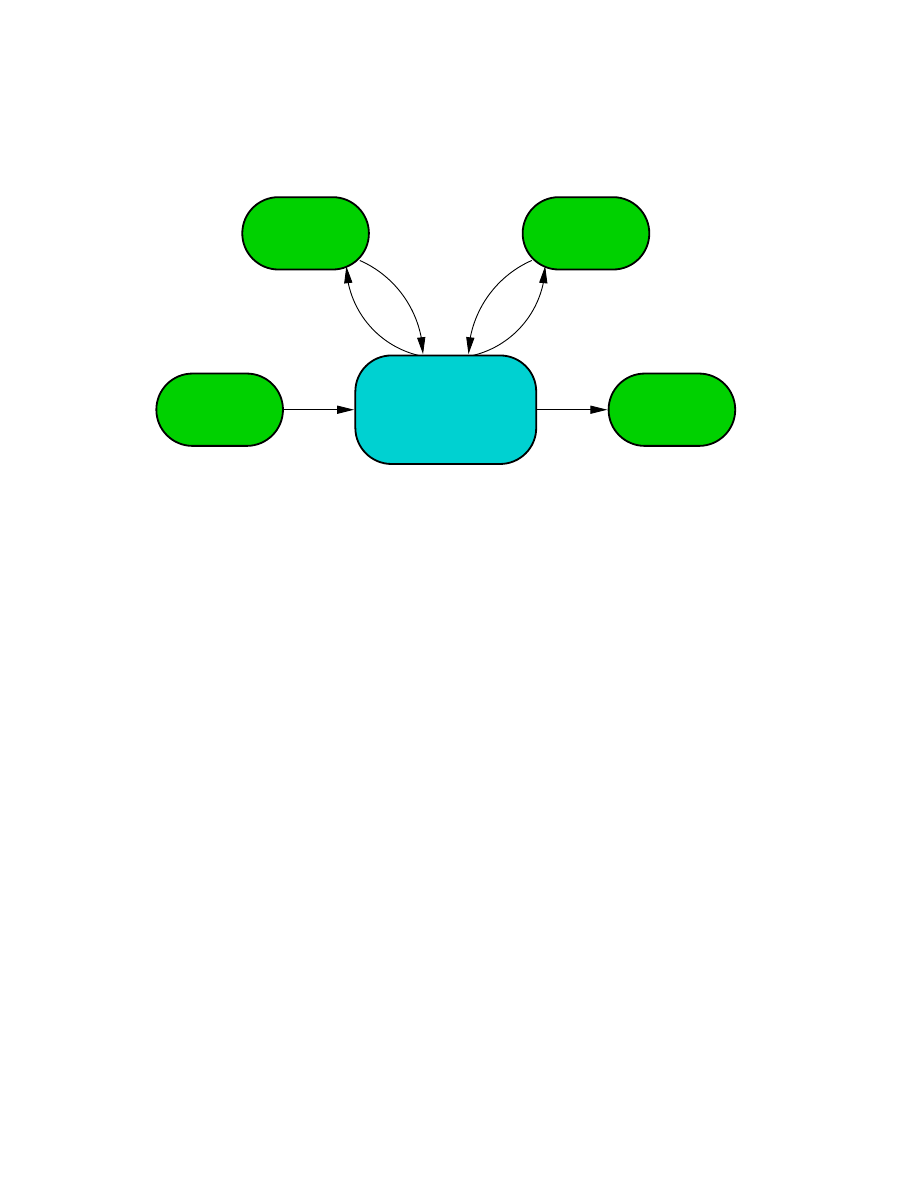
Manager
okien
Serwer
czcionek
X klient
X Serwer
Ekran
Dane
Informacje
Informacje
Dane
Dane
Rysunek 5.1: Przepływ danych w systemie X Window
pracowa´c na innych maszynach ni˙z X serwer
5.1.2
Sposób działania X Window
• po uruchomieniu X serwera, przejmuje on kontrol˛e nad ekranem, klawiatura
i mysz ˛
a; u˙zytkownik nie mo˙ze odwoła´c si˛e do systemu inaczej jak tylko za
jego po´srednictwem (rys. ??)
• ka˙zdy z uruchomionych z X serwera programów jest X klientem — przesyła
on dane do X serwera, a ten wy´swietla je w odpowiednim oknie na ekranie,
korzystaj ˛
ac z managera okien (window manager)
• manager okien to moduł zarz ˛
adzaj ˛
acy oknami: decyduje on o wygl ˛
adzie
tzw. widgetów oraz interakcji okien z klawiatur ˛
a i myszk ˛
a
• widgety to zło˙zone obiekty graficzne: przyciski, ramki, menu wyboru
• przed wy´swietleniem tekstu, otrzymanego od X klienta, X serwer wysyła do
tzw. serwera czcionek rz ˛
adanie dostarczenia odpowiednich krojów czcio-
nek; serwer czcionek przelicza rozmiar czcionek, dostosowuj ˛
ac je do aktu-
alnej rozdzielczo´sci ekranu, po czym przesyła do X serwera odpowiednie
mapy bitowe
• korzystaj ˛
ac z managera okien, X serwer wy´swietla w danym oknie infor-
macje, otrzymana od X klienta
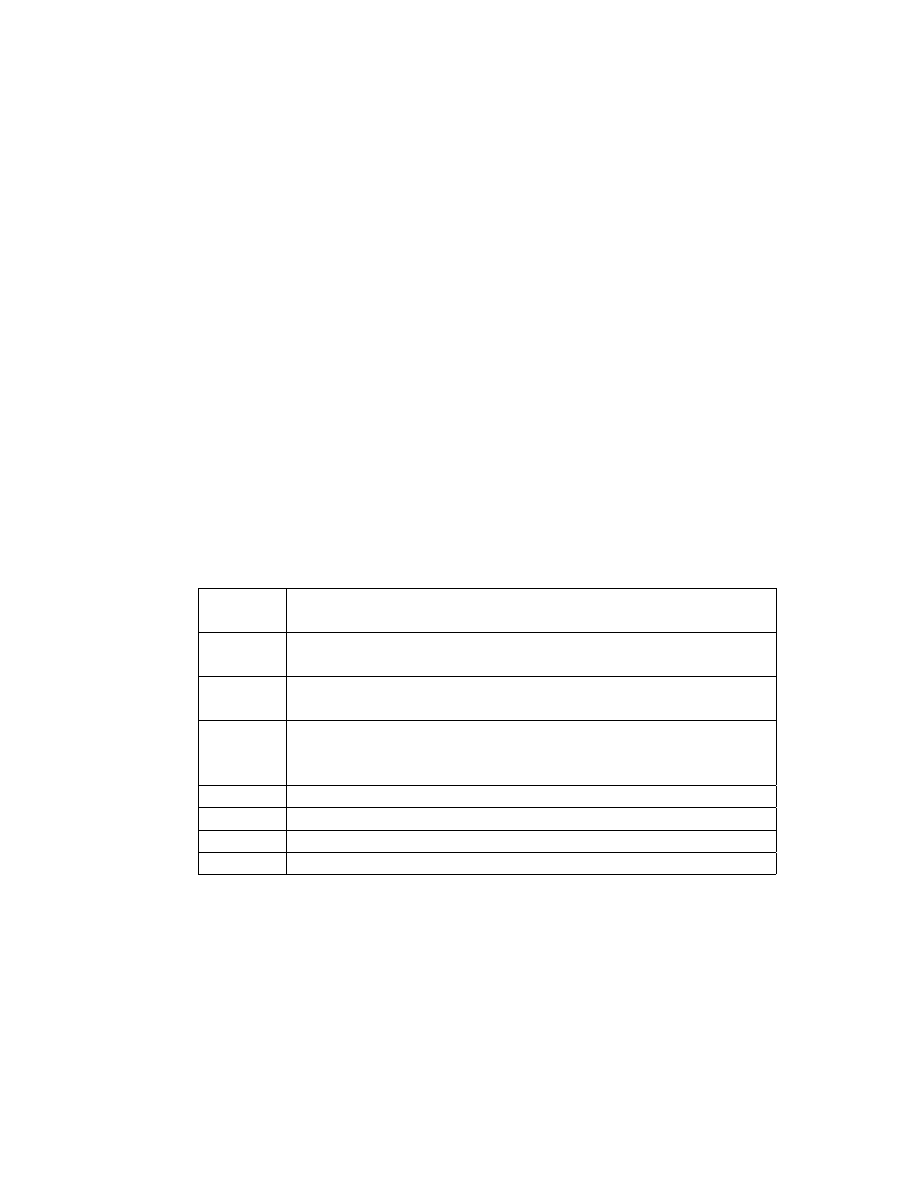
5.2
Typy managerów okien
• jedna z głównych zasad filozofii systemu X Window jest modularna bu-
dowa: system składa si˛e z wielu łatwo wymienialnych modułów, dzi˛eki
czemu mo˙zna go dostosowa´c do indywidualnych potrzeb
• wida´c to po mnogosci ró˙znych managerów okien: wiele z nich wyposa˙zo-
nych jest we własne zbiory widgetów
• najpopularniejsze 3 zbiory widgetów:
– Athena (najstarszy, z pierwszych wersji X Window)
– OpenLook (opracowany przez firm˛e Sun Microsystems dla swoich
stacji roboczych)
– Motif (opracowany przez Open Software Foundation jako przeciw-
waga do OpenLook’a)
• typowe managery okien:
twm
Tab Window Manager — pierwszy z manager z MIT, stworzony
w oparciu o widgety Atheny; sparta´nski w u˙zyciu
olvwm
OpenLook Virtual Window Manager — produkt Sun’a, oparty
o widgety OpenLook
mwm
Motif Window Manager — produkt OSF, oparty o widgety
Motif
fvwm2
F.. Virtual Window Manager 2 Roberta Nationa, znaczne
ulepszenie twm, dost˛epny na licencji GNU, autor
zapomniał ju˙z, co oznacza litera F w nazwie
fvwm95
wersja fvwm2, na´sladujaca wygl ˛
ad desktopu MS Windows 95
AfterStep
Wzorowany na window managerze komputerów NeXTStep
KDE
Nowo´s´c — b. rozbudowany desktop manager (konkurent Gnome)
Gnome
Nowo´s´c — b. rozbudowany desktop manager (konkurent KDE)
5.3
Praca w systemie X Window
5.3.1
Rozpoczynanie i ko ´nczenie
• z konsoli X’y na ogół uruchamia si˛e komend ˛
a
startx
• korzysta ona z ustawie´n pliku
.xinitrc
, znajduj ˛
acego si˛e w katalogu
domowym; .xinitrc podaje, jakich klientów nale˙zy uruchomi´c przy starcie
oraz jakiego managera okien u˙zy´c
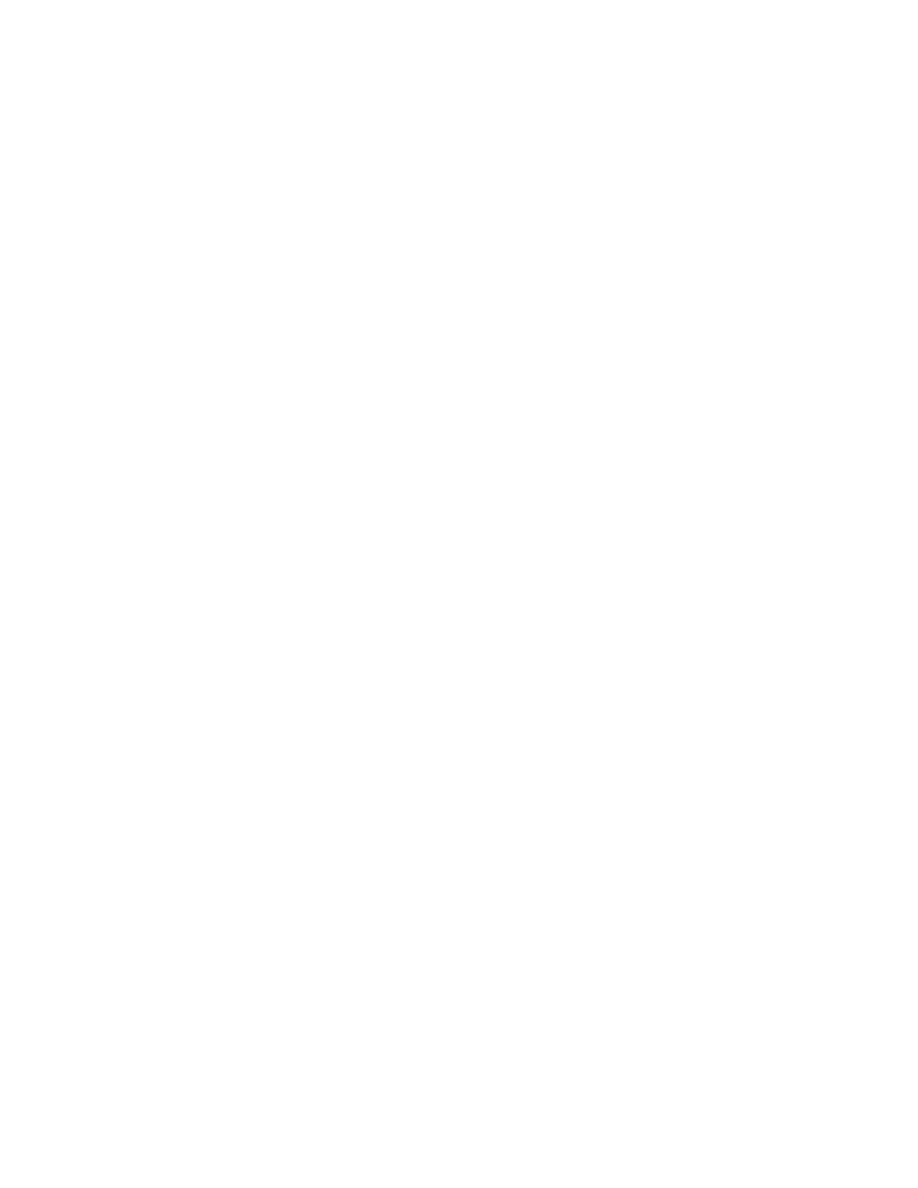
• umieszczona w .xinitrc komenda
xrdb -merge nazwa_pliku
pozwala
wczyta´c dodatkowe parametry pracy managera okien
• w niektórych systemach X Window chodzi bez przerwy, tj. logujemy si˛e do
systemu nie na konsoli lecz od razu w ´srodowisku graficznym (sesj˛e taka
nadzoruje nie powłoka lecz tzw. X Display Manager — xdm)
• uruchamiaj ˛
ac X serwer komend ˛
a
startx
mo˙zna poda´c mu dodatkowe
opcje, np. ilo´s´c bitów do odwzorowania kolorów, numer ekranu:
startx -- -bpp 16
uruchomi X serwer w trybie 16-to bitowym
startx -- :1 -bpp 8
uruchomi X serwer na drugim monitorze (pierwszy ma numer 0)
w trybie 8-mio bitowym
• przed wylogowaniem dobrze jest pozamyka´c te okna, które otwarli´smy w
czasie trwania sesji (niektóre startuj ˛
a samoczynnie po uruchomienia mana-
gera okien — te mo˙zemy pozostawi´c)
• je´sli tego nie zrobimy, X’y mog ˛
a odmówi´c zako´nczenia pracy wypisuj ˛
ac
komunikat o „stopped jobs”
• wychodzimy z X’ów klikaj ˛
ac na wła´sciwy dla danego managera okien przy-
cisk — w wyj ˛
atkowym przypadku mo˙zna przesła´c X serwerowi komend˛e
kill
, naciskaj ˛
ac jednocze´snie
Ctrl-Alt-Backspace
5.3.2
Okna i X klienci
• widoczna na ekranie przestrze´n ekranu to tzw. pulpit (biurko) — na nim
umieszczone s ˛
a okna X klientów
• istniej ˛
a 2 sposoby rozmieszczania nieu˙zywanych w danej chwili okien: mi-
nimalizacja do ikony lub rozmieszczanie na kilku wirtualnych pulpitach
• w przypadku braku pami˛eci operacyjnej, nieaktywne programy zostaj ˛
a prze-
suniete do przestrzeni swap’u na dysku
• za pomoc ˛
a myszy mo˙zna kopiowa´c i wkleja´c fragmenty okien: kopiowanie
do schowka nast˛epuje po zaznaczeniu fragmentu okna mysz ˛
a, przy wci´sni˛e-
tym lewym klawiszu
• wklejenie po naci´sni˛eciu ´srodkowego klawisza myszy (uwaga: myszy kom-
puterów PC nie maja aktywnego 3 klawisza — jego u˙zycie symuluje si˛e
naciskaj ˛
ac jednocze´snie oba skrajne klawisze)
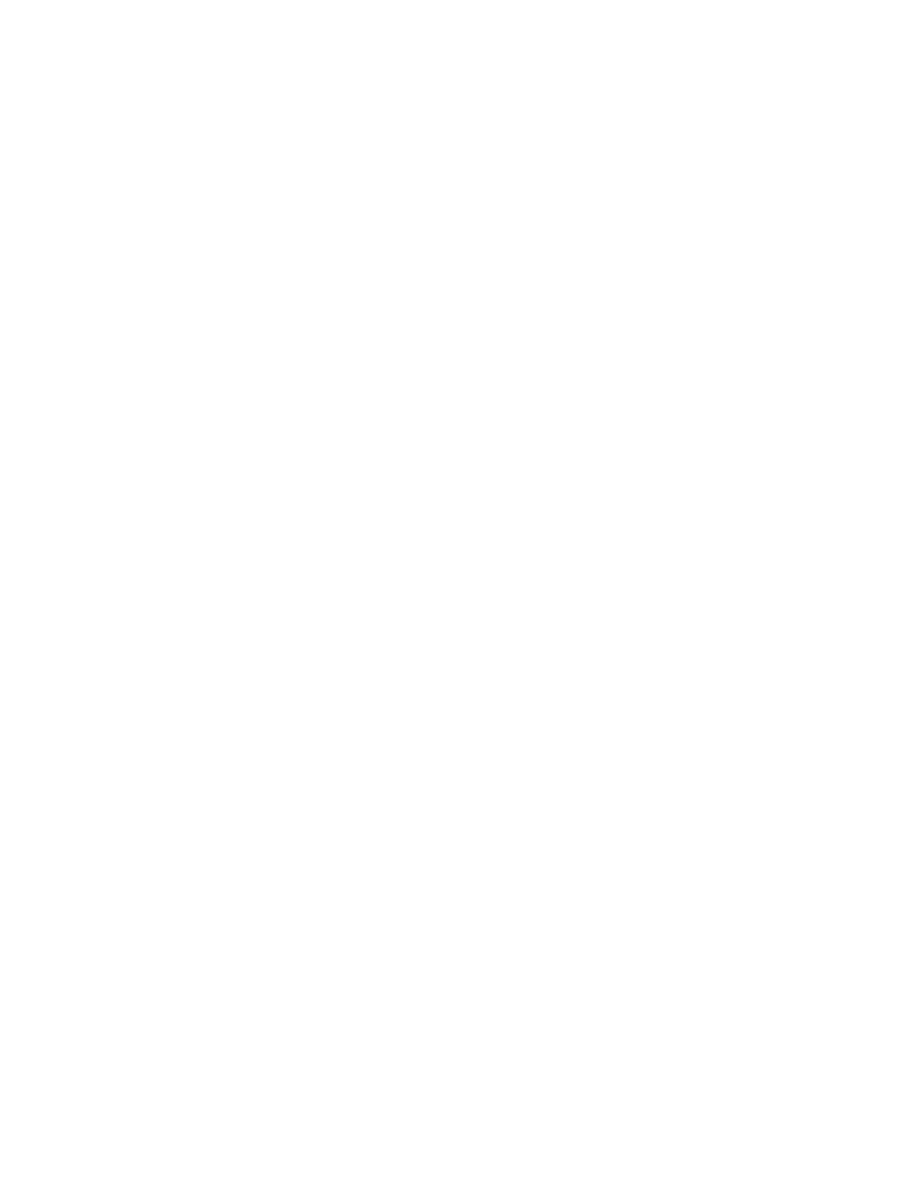
• czasem dana aplikacja wykorzystuje klikni˛ecia mysz ˛
a do innych celów –
wówczas nale˙zy wykona´c te same operacje przy wci´sni˛etym klawiszu Shift
• standardowym X klientem, uruchamianym w ka˙zdej sesji X Window, jest
xterminal (lub jego odpowiednik, np. rxvt, kvt, . . . )
• uruchamianie innych programów mo˙zliwe jest poprzez klikanie odpowied-
nich przycisków na pulpicie lub wpisywaniem nazw programów w oknie
xterminala (ten drugi sposób jest ogólniejszy – nie ka˙zdy manager okien
ma zdefiniowany przycisk uruchamiaj ˛
acy potrzebny nam program)
• by nie blokowa´c sobie xterminala, zaleca sie uruchamia´c programy w tle,
tj. zako´nczone znakiem
&
• przykłady:
xterm &
spowoduje otwarcie nowego okna xterminala
xterm -bg linen -fg black &
xterminal z kremowym tłem i czarnymi literami
netscape &
uruchomi Netscape’a
5.3.3
X terminal
W poni˙zszych przykładach u˙zyjemy komend
telnet
i
ssh
, słu˙z ˛
acych do zdal-
nej pracy poprzez sie´c. Zostan ˛
a one omówione pó´zniej.
• Komputer z X serwerem mo˙zna u˙zy´c w charakterze X terminala
• X terminal (terminal graficzny) ró˙zni si˛e od zwykłego terminala tekstowego
(konsoli) tym, ˙ze pozwala wy´swietla´c nie tylko kody ASCII, ale i grafik˛e
• By rozpocz ˛
a´c sesj˛e z naszego komputera (Vesta) na innej maszynie (Juno)
nale˙zy:
1. Umo˙zliwi´c Juno dost˛ep do X serwera na Ve´scie:
[tkastr@vesta tkastr]$ xhost +juno
juno being added to access control list
[tkastr@vesta tkastr]$
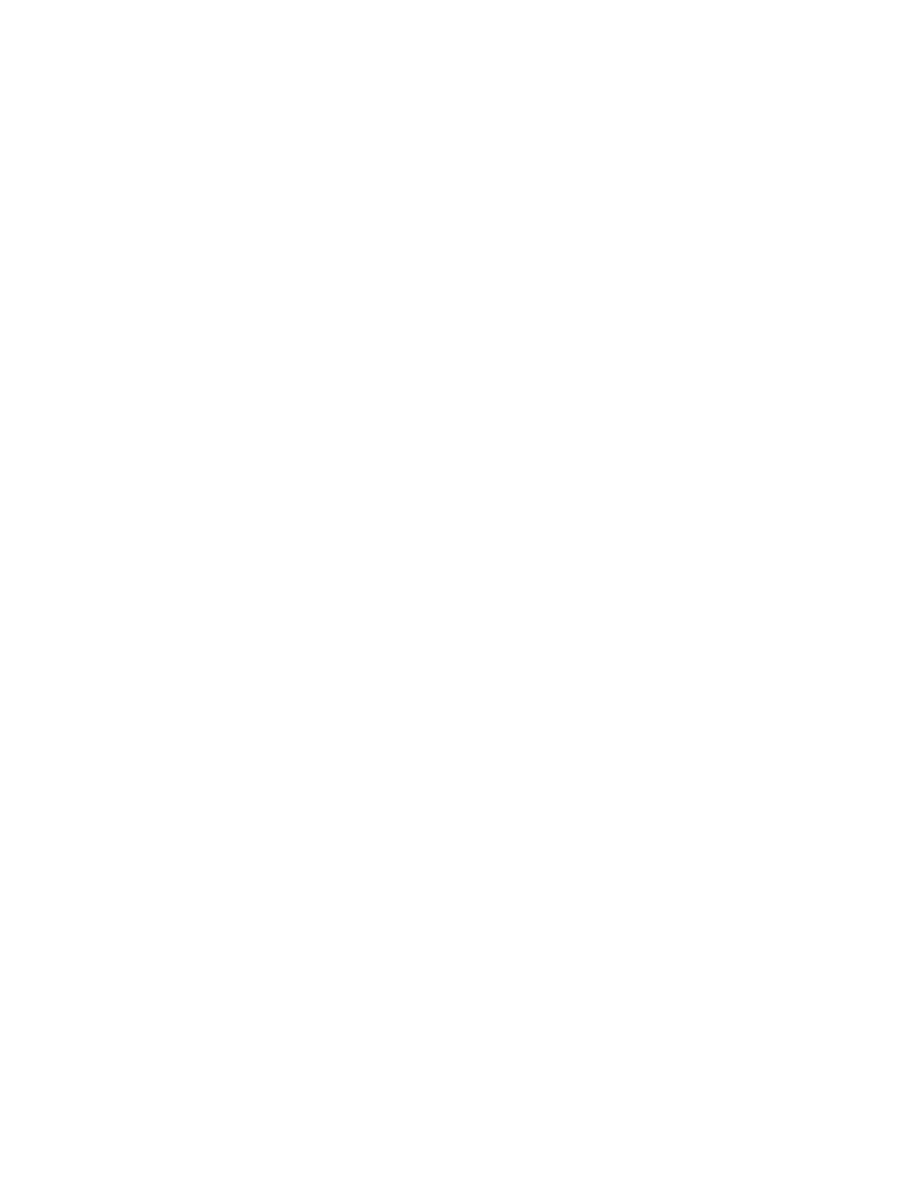
2. Zalogowa´c si˛e z Vesty na Juno, u˙zywaj ˛
ac polecenia
telnet
lub
ssh
[vesta ]$ ssh juno
tkastr@juno’s password:
Last login: Wed Nov 22 19:39:29 from vesta
[tkastr@juno tkastr]$
3. B˛ed ˛
ac ju˙z na Juno, powiadomi´c j ˛
a, by jej X serwer przekierował całe
wyj´scie graficzne na Vest˛e:
[tkastr@juno tkastr]$ export DISPLAY=vesta:0.0
4. Od tej chwili programy graficzne, uruchamiane na Juno, b˛ed ˛
a otwie-
rały swoje okienka na monitorze Vesty.
• Zalet ˛
a tego rozwi ˛
azania jest mo˙zliwo´s´c zdalnej pracy na serwerach, o wi˛ek-
szej mocy obliczeniowej, ni˙z nasz komputer.
• Mo˙zemy te˙z korzysta´c z zainstalowanego tam komercyjnego oprogramo-
wania, które z uwagi na ograniczenia licencyjne nie mo˙ze by´c uruchamiane
lokalnie na naszym komputerze.
5.4
Przegl ˛
ad aplikacji X Window
Z konieczno´sci do´s´c wyrywkowy...
5.4.1
Przetwarzanie tekstu
Panuje tu zamieszanie, cz˛esto myli si˛e ró˙zne sposoby przetwarzania tekstu, bra-
kuje odpowiednich tłumacze´n terminów angielskich, które lepiej ró˙znicuj ˛
a funk-
cje programów.
1. Edytory tekstu
• tekst zapisuje si˛e w postaci kodów ASCII (7-mio lub 8-mio bitowych)
• mo˙zliwo´s´c pracy na terminalu znakowym (konsoli) lub w X terminalu
• wykorzystywane równie˙z do pisania kodu ´zródłowego programów (czyli
instrukcji opisuj ˛
acych algorytm, które po odpowiednim przetworzeniu
b˛eda wykonane przez procesor)
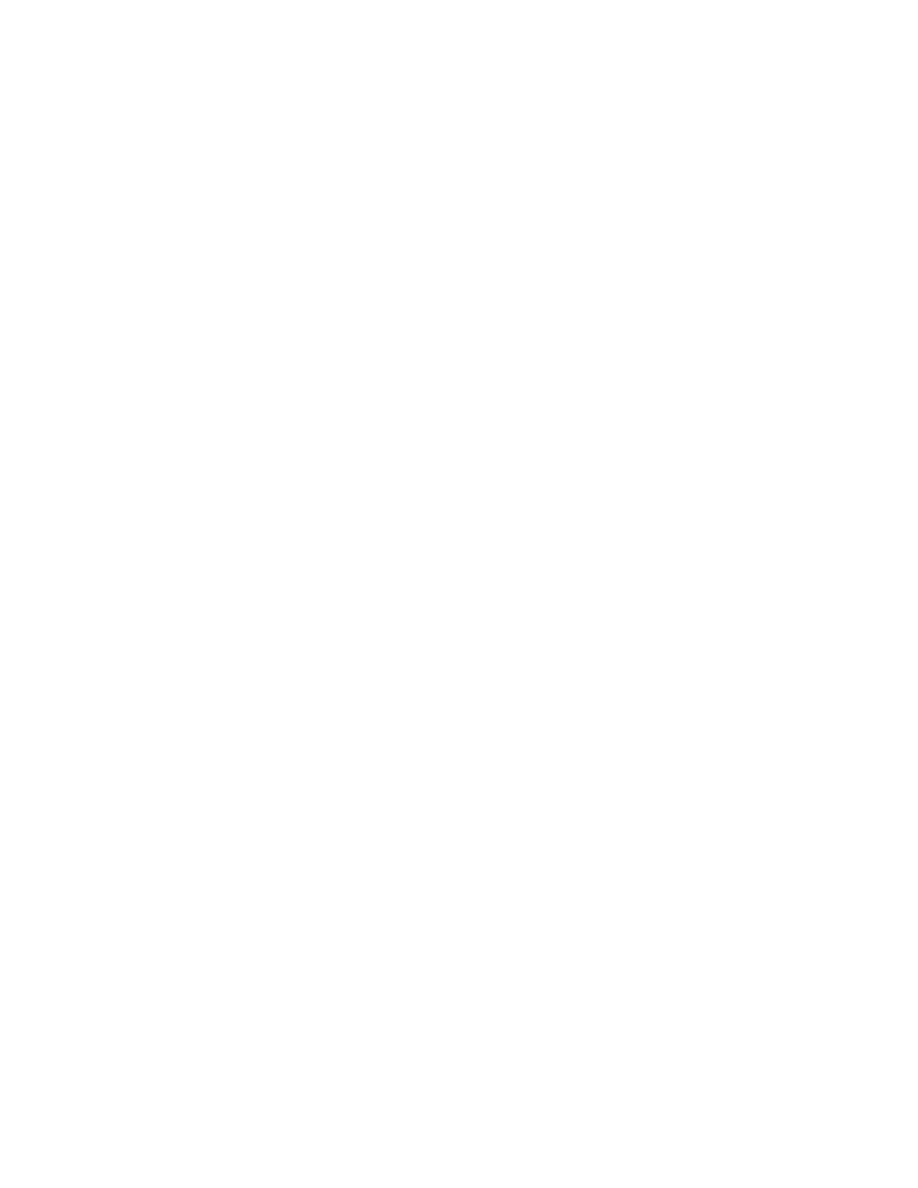
• przykłady:
vi
,
emacs
,
joe
,
mcedit
(pracuj ˛
a zarówno na konsoli,
jak i X terminalu)
• graficzne:
xedit
(widgety Atheny, siermi˛e˙zny), kedit (z KDE), gEdit
(z Gnome)
2. Word processors (cz˛esto zwane po polsku edytorami tekstu)
• praca wył ˛
acznie w ´srodowisku graficznym
• poza kodami ASCII program wstawia kody formatuj ˛
ace tekst (np. ozna-
czenia kroju czcionek, ich wielko´sci, kody formatuj ˛
ace akapit, stron˛e
itp.)
• rezultat zwykle widoczny na ekranie w formie WYSIWYG (What
You See Is What You Get)
• wykorzystywane zwykle w pracy biurowej do pisania krótkich tek-
stów, nie nadaj ˛
a sie do profesjonalnego składu np. czasopism, ksi ˛
a˙zek
• obecnie wchodz ˛
a zwykle w skład Pakietów Biurowych
3. Text processors (procesory tekstu)
• słu˙z ˛
a do profesjonalnego składu publikacji
• w ´srodowisku X Window dost˛epne s ˛
a m.in. darmowe pakiety
groff
i TEX; ten drugi jest standardem w naukach ´scisłych i informatyce
5.4.2
Programy graficzne
1. Do grafiki rastrowej (bitmapowej)
• najlepszy jest Gimp (licencja GNU), który wg. słów fachowców pobił
ju˙z klasyk˛e w bra˙zy: PhotoShop’a
• pro´sciutki
xpaint
• z pakietu StarOffice:
2. Do grafiki wektorowej
• klasyczny
xfig
o olbrzymich mo˙zliwo´sciach
• rzadziej spotykany
tgiff
• z pakietu StarOffice:
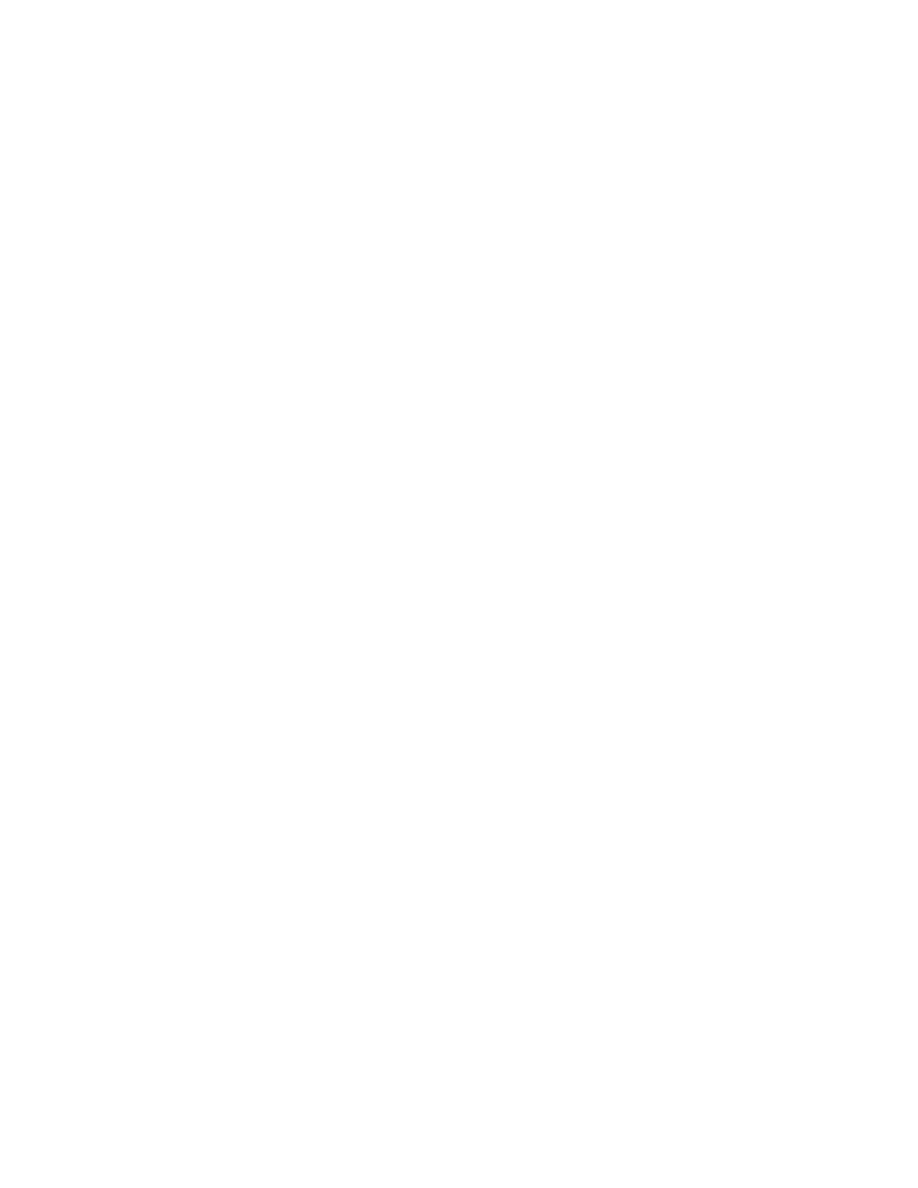
• z pakietu KOffice: Killustrator
• przegl ˛
adarka PostScriptu:
gv
,
kghostview
(z KDE),
• przegl ˛
adarki PDF (portable Document Format):
xpdf
,
acroread
5.4.3
Zintegrowane pakiety biurowe
• Applixware (komercyjny)
• StarOffice (darmowy, własno´s´c firmy Sun Microsystems); u˙zywany np. w
Sejmie RP, zdobywa popularno´s´c bo: dobry, bezpłatny, działa na ró˙znych
platformach (od MS Windows, poprzez GNU/Linux’a, na Solarisie ko´n-
cz ˛
ac)
• KOffice (wchodzi w skład KDE, obecna wersja ma jeszcze do´s´c ograni-
czone mo˙zliwo´sci)
• ka˙zdy z nich zawiera: procesor tekstu, arkusz kalkulacyjny, program grafiki
wektorowej, program grafiki rastrowej (bitmapowej),
5.4.4
Multimedia
• programy z pakietów KDE i Gnome (do słuchania muzyki, przegl ˛
adania
filmów)
• osobne programy, np.
mpeg_play
,
xanim
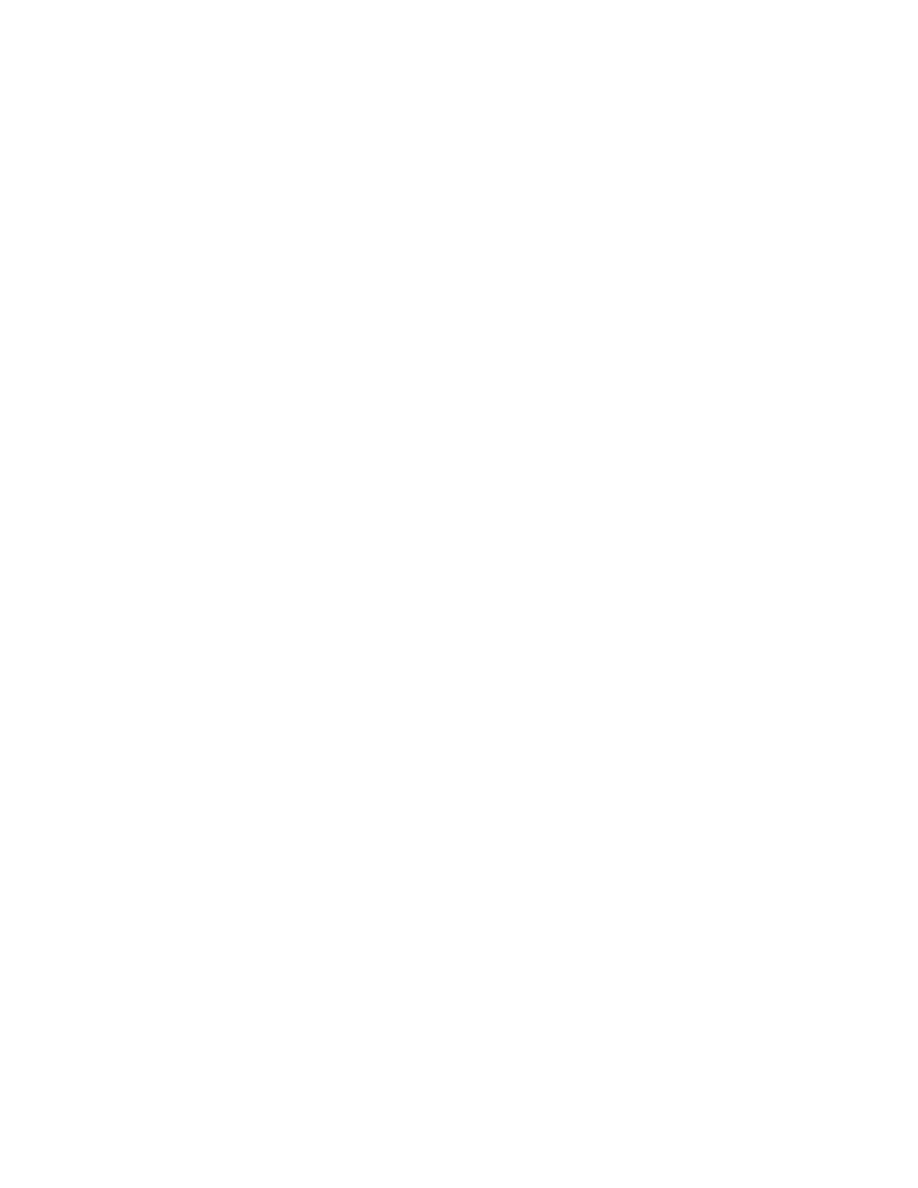
Rozdział 6
Sieci komputerowe
6.1
Podstawowe poj˛ecia
• sie´c komputerowa — zbiór wzajemnie poł ˛
aczonych, autonomicznych kom-
puterów (zwanych stacjami roboczymi)
• centralny serwer i poł ˛
aczone z nim terminale (mog ˛
a nimi by´c np. pozba-
wione dysków twardych komputery PC) to nie sie´c, tylko system wielodo-
st˛epny
• stacje robocze cz˛esto mog ˛
a pełni´c jednocze´snie funkcje terminali
• rodzaje sieci:
1. LAN (Local Area Network)
lokalna sie´c komputerowa, zawiera do kilkuset stacji, rozmieszczo-
nych na niewielkim obszarze, np. budynku (przyk.: sie´c OA UAM)
2. MAN (Metropolitan Area Network)
miejska sie´c komputerowa, obejmuje wi˛ekszy obszar np. osiedla, mia-
sta (w Polsce: PozMan, LodMan, WarMan itp.)
3. WAN (Wide Area Network)
rozległa sie´c komputerowa, obejmuje obszar kraju, kontynentu, cały
´swiat (np. Internet)
52
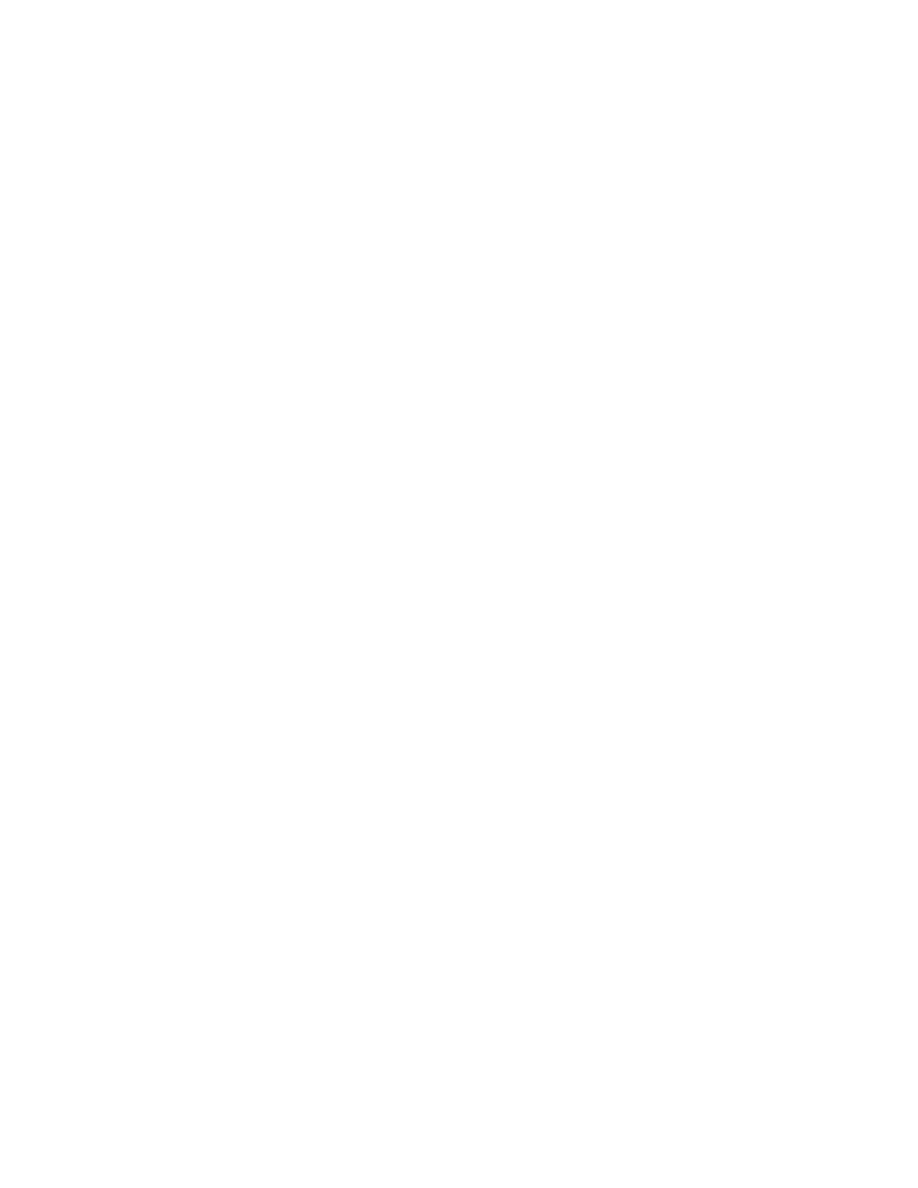
6.2
Sieci lokalne
6.2.1
Korzy´sci
• umo˙zliwiaj ˛
a poł ˛
aczenie zasobów komputerowych w jeden system, wza-
jemn ˛
a komunikacj˛e, dzielenie mocy obliczeniowej, centralizacj˛e danych i
programów
• zasoby komputerowe: dyski twarde, drukarki, plotery, czytniki CD-ROM,
nap˛edy ta´sm magnetycznych (streamery) mog ˛
a by´c wykorzystywane przez
wszystkie komputery w sieci
• komunikacja mi˛edzy komputerami np. za pomoc ˛
a poczty elektronicznej
(bardzo wygodne w pracy grupowej)
• dzielenie mocy obliczeniowej komputerów:
– mo˙zliwo´s´c uruchomienia programów nie tylko na swojej stacji robo-
czej, ale równie˙z na innych
– przetwarzanie rozproszone — programy wymagaj ˛
ace długotrwałych
rachunków mo˙zna uruchamia´c jednocze´snie na wielu komputerach
sieciowych
– istniej ˛
a programy, które automatycznie dziel ˛
a program obliczeniowy
na fragmenty i uruchamiaj ˛
a je na innych stacjach roboczych w sieci
– w ten sposób łatwo z setek gotowych, tanich komputerów PC stworzy´c
superkomputer
– przyk.: efekty specjalne do filmu Titanic wykonywano na poł ˛
aczonych
w sie´c komputerach PC z procesorem DEC Alpha, pracuj ˛
acych pod
Linuxem
6.2.2
Cz˛e´sci składowe sieci lokalnych
• komputery
• przewody (koncentryk, skr˛etka, ´swiatłowód) i zł ˛
acza
• karty sieciowe (obecnie najcz˛e´sciej typu Ethernet)
• zasoby sieci (drukarki, plotery, streamery, dyski, modemy)
• regeneratory sygnałów (ang. repeaters) — wzmacniaj ˛
a sygnały gdy odle-
gło´sci mi˛edzy stacjami s ˛
a du˙ze
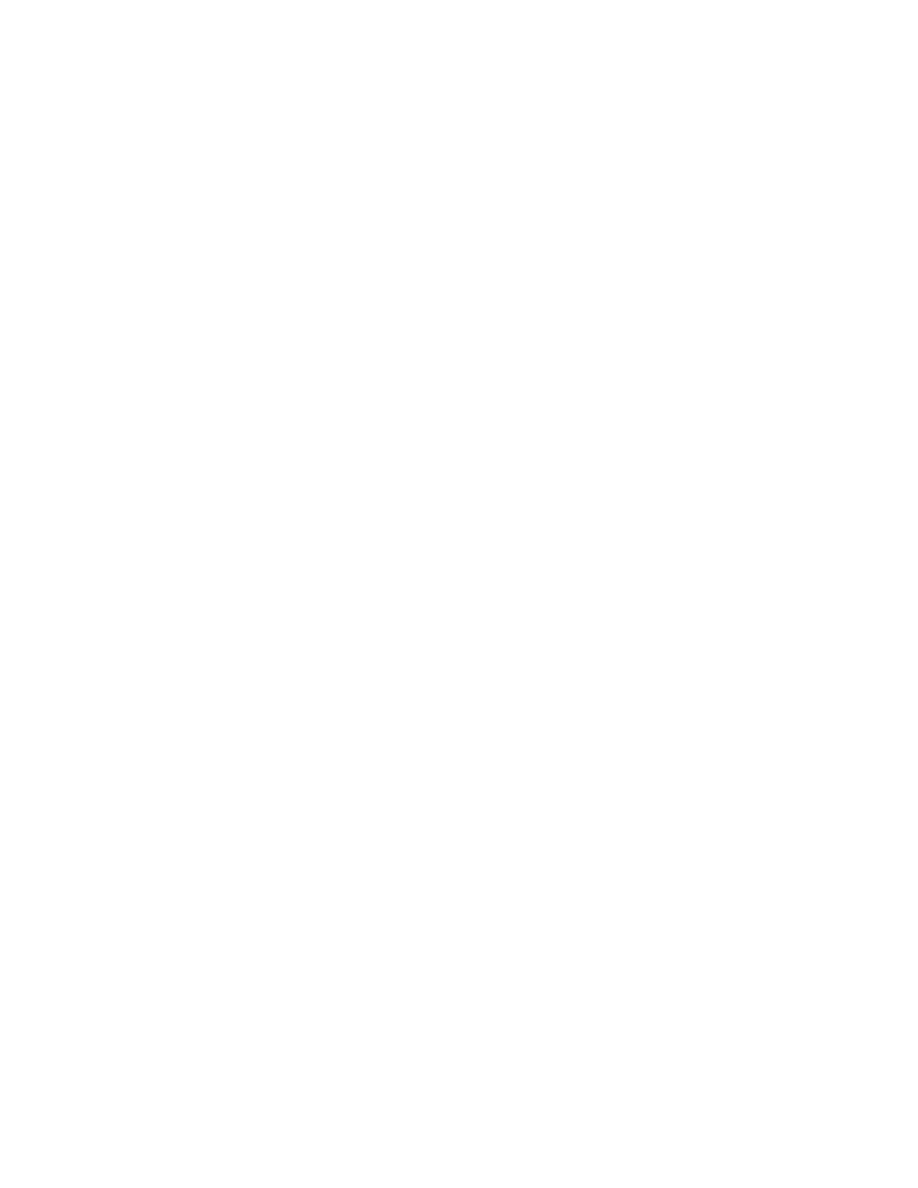
• oprogramowanie sieciowe (np. Novell Netware; Unix jest z natury rzeczy
systemem sieciowym i nie wymaga dodatkowego oprogramowania)
6.2.3
Techniki transmisji danych
• transmisja analogowa i cyfrowa (wzmacniacze i regeratory sygnału)
• szybko´s´c transmisji cyfrowej: szybko´s´c modulacji (body) i transmisji da-
nych (bity/sekund˛e)
• transmisja cyfrowa po ł ˛
aczach analogowych (modem)
• zestawianie poł ˛
acze´n w sieci (komutacja ł ˛
aczy i pakietów)
6.3
Sieci lokalne typu Ethernet
6.3.1
Koncentryk
• typ 10base2, kable koncentryczne, pr˛edko´s´c transmisji 10 MB/s,
• topologia magistrali
• gniazda typu BNC
6.3.2
Skr˛etka
• typ 10base-T, kabel: skr˛etka (4 skrecone przewody we wspólnej izolacji, 1
para do nadawania, druga do odbioru), pr˛edko´s´c 10 MB/s
• topologia gwiazdy
• stosuj ˛
ac tzw. skretk˛e klasy 5 oraz karty nowsze karty sieciowe, mo˙zna osi ˛
a-
gn ˛
a´c pr˛edko´s´c transmisji 100 MB/s
• gniazda typu RJ-45, podobne do gniazd telefonicznych (na przewodach sie-
ciowych moga działa´c telefony, ale nie odwrotnie)
6.4
Warstwowe modele sieci
• Architektur˛e sieci opisuje model warstwowy
• Model sieci TCP/IP (stowrzonej w latach 60-tych dla potrzeb Departamentu
Obrony USA):
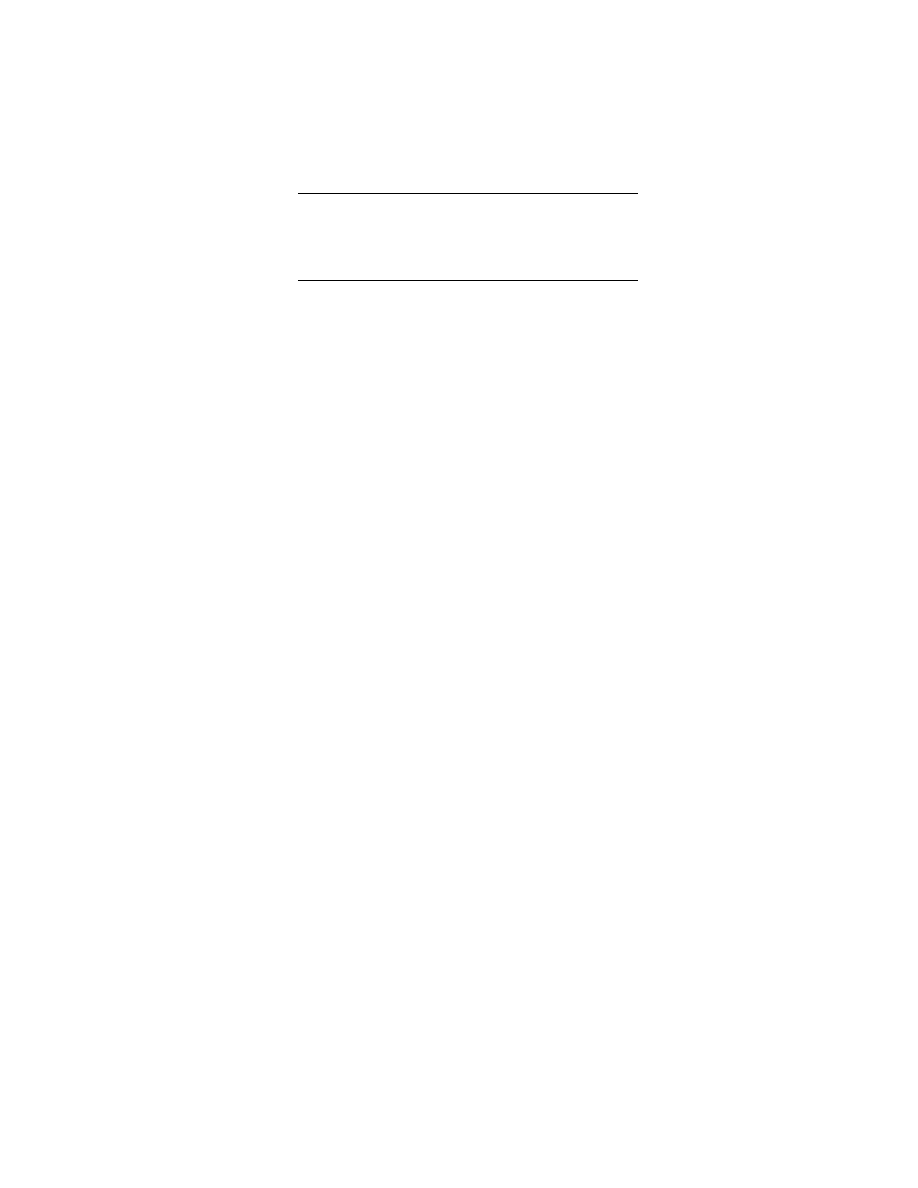
Poziom aplikacji
np. telnet, ftp
NFS
Poziom transportowy
TCP
UDP
Poziom bramki
IP
Poziom sieciowy
np. Ethernet, PPP
• Poziom sieciowy: kable i karty sieciowe Ethernet (lub innych sieci np.
IBM Token Ring, Local Talk itp. cho´c Ethernet jest obecnie najpopular-
niejszy) lub modemy poł ˛
aczone lini ˛
a telefoniczn ˛
a, korzystaj ˛
ace z protokołu
PPP (Point to Point Protocol)
• Poziom bramki: protokół IP (Internet Protocol), potrafi przesyła´c dane w
pakietach o zmiennej długo´sci (nie wi˛ekszej ni˙z 65 kB), nie posiada mecha-
nizmów kontroli bł˛edów
• Poziom transportowy: protokół TCP (Transmission Control Protocol), w
praktyce wyst˛epuje razem z protokołem IP, uzupełniaj ˛
ac go o korekcj˛e bl˛e-
dów, wysyłanie potwierdze´n dotarcia pakietów, porz ˛
adkowaniem kolejno-
´sci dochodz ˛
acych pakietów itp.
• Poziom transportowy: protokół UDP (User Datagram Protocol), umo˙zliwia
proste przesyłanie pakietów bez potwierdzenia odbioru
• Poziom aplikacji: ró˙zne usługi, dost˛epne poprzez sie´c — telnet, ftp, smtp
(poczta elektroniczna), nntp (grupy newsowe), http (World Wide Web) i in.
• Poziom aplikacji: NFS (Network File System) protokół udost˛epniania dys-
ków sieciowych, działa w oparciu o UDP czyli bez potwierdzenia odbioru
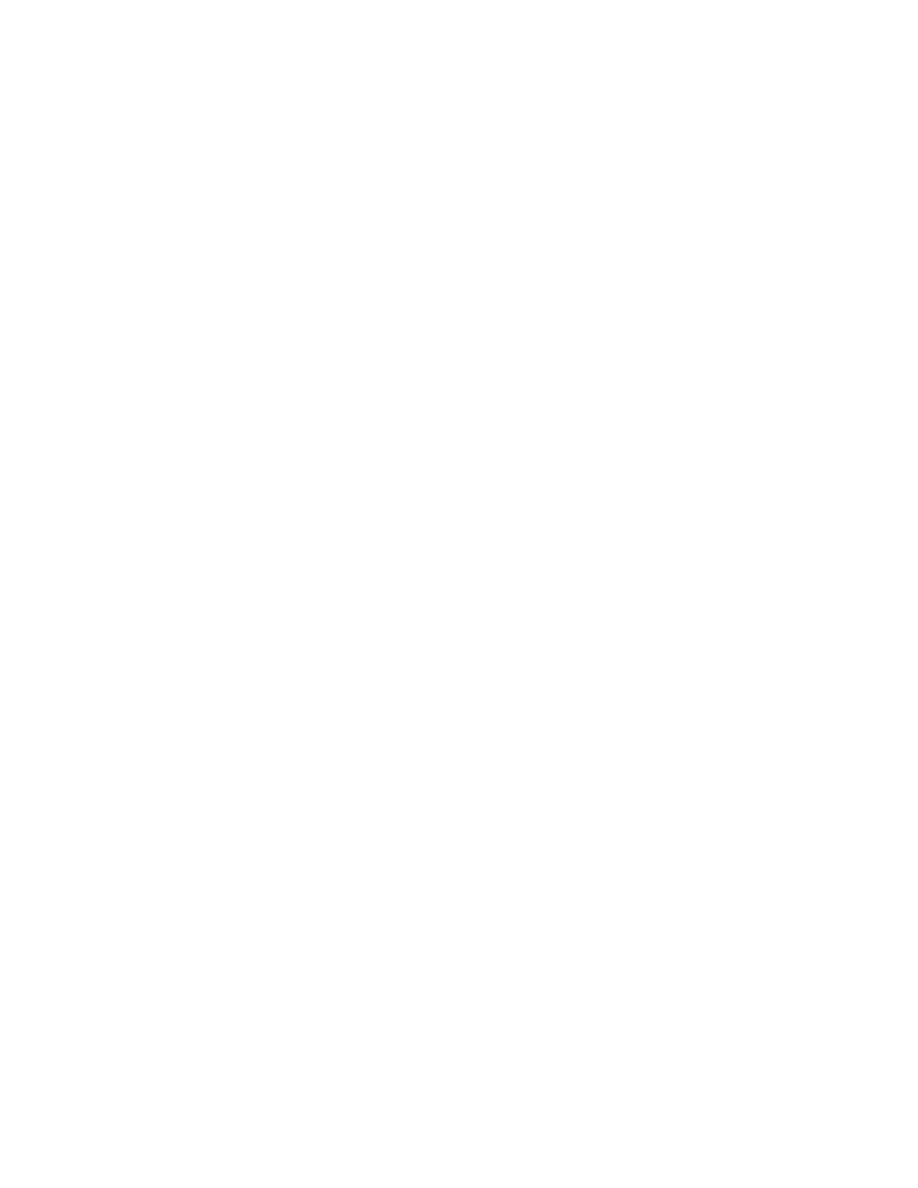
Rozdział 7
Internet
• Internet to sie´c typu WAN o zasi˛egu ´swiatowym (mo˙ze wkrótce zostanie
rozszerzona na przestrze´n kosmiczn ˛
a)
• działa w oparciu o protokół TCP/IP
• jest sieci ˛
a sieci, gdy˙z ł ˛
aczy ró˙zne sieci lokalne LAN, pozwalaj ˛
ac im sie
komunikowa´c dzi˛eki standardowi TCP/IP
• sieci lokalne mog ˛
a u˙zywa´c innych protokołów na poziomie bramki: zamiast
IP mo˙ze to by´c np. AppleTalk (protokół komputerów Apple Mcintosh) lub
IPX (protokół sieci Novell Netware)
• najpierw była sie´c ARPANET (Advanced Research Project Agency NETwork),
wykorzystywana przez ameryka´nskie uczelnie oraz Departament Obrony
USA; ARPANET przekształciła si˛e w Internet
7.1
Przestrze ´n adresowa
• protokół IP działa w oparciu o 32-bitowe adresy (IPv4), cho´c w przygoto-
waniu s ˛
a adresy 128-bitowe (IPv6), które pozwol ˛
a na podł ˛
aczanie do sieci
nie tylko komputerów, ale równie˙z np. samochodów, pralek, lodówek, to-
sterów itp.
• ka˙zdy komputer w Internecie ma swój 32-bitowy numer, np.:
10010110 11111110 1000010 111100
• aby ułatwi´c jego zapami˛etanie, przedstawia si˛e go w postaci 4 liczb dzie-
si˛etnych (z których ka˙zda odpowiada jednemu bajtowi):
150.254.66.60
56
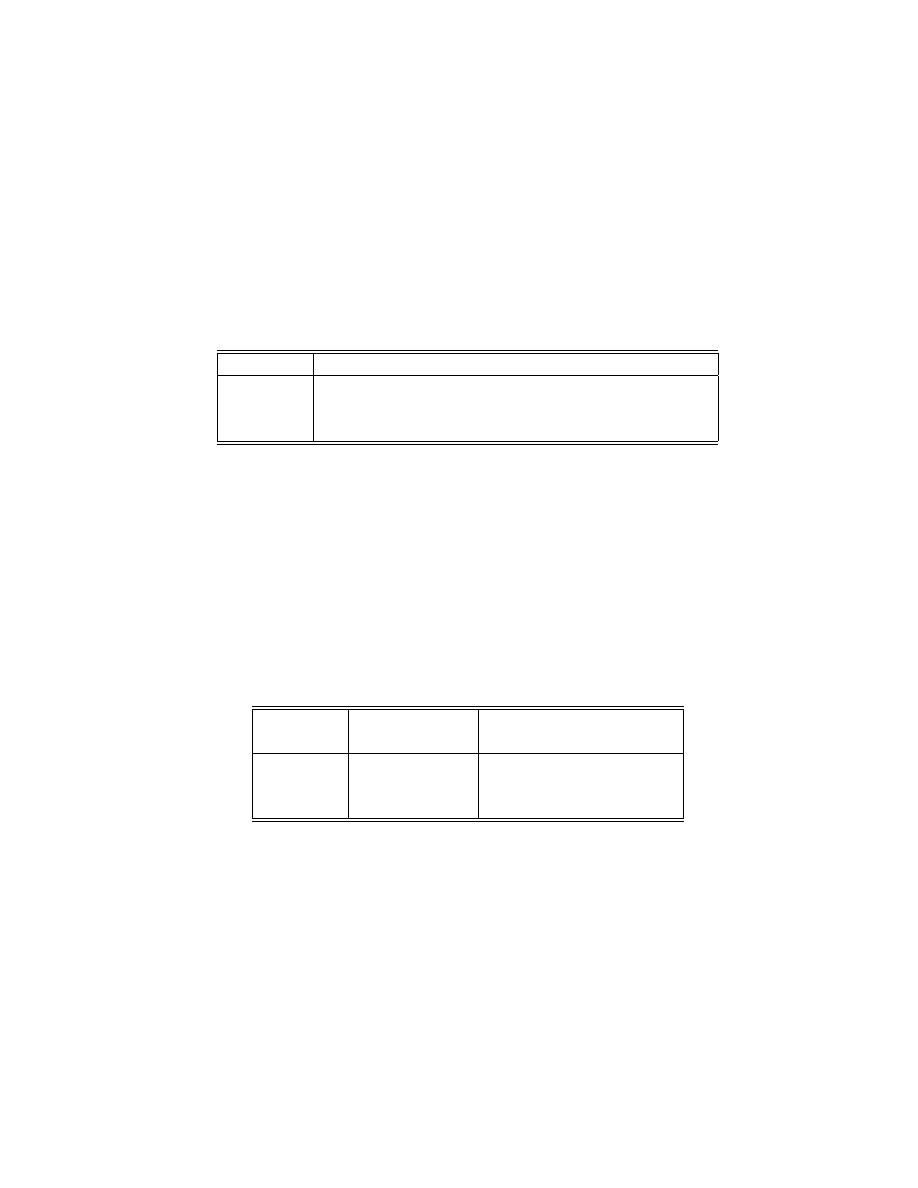
• w celu łatwiejszego kierowania ruchem pakietów w Internecie, cz˛e´s´c adresu
komputera okre´sla sie´c (lokaln ˛
a lub rozległ ˛
a), reszta — jego numer w tej
sieci
• z uwagi na ró˙zne wielko´sci LAN’ół i MAN’ów, objetych przez Internet,
wprowadzono 3 klasy sieci, ró˙zni ˛
ace si˛e ilo´sci ˛
a komputerów:
Klasa sieci
Adres
A
0XXXXXXX
XXXXXXXXXXXXXXXXXXXXXXXX
B
10XXXXXXXXXXXXXX
XXXXXXXXXXXXXXXX
C
110XXXXXXXXXXXXXXXXXXXXX
XXXXXXXX
• przykład: sie´c klasy C w OA UAM
– adres sieci (network address): 150.254.66.0
ten adres identyfikuje cał ˛
a sie´c
– adres rozgłoszeniowy (broadcast address): 150.254.66.255
pakiet wysłany na ten adres dotrze do wszystkich komputerów w sieci
– adres sieci i adres rozgłoszeniowy zmniejszaj ˛
a o 2 liczbe adresów,
które mo˙zna przypisa´c komputerom w danej sieci
• zapisuj ˛
ac adresy sieci w postaci 4 liczb dziesi˛etnych:
Klasa sieci
Pierwsza liczba
Maks. liczba komputerów
numeru
w sieci
A
1–126
2
24
− 2 ∼ 16 mln
B
128–191
2
16
− 2 ∼ 65 tys.
C
192–254
2
8
− 2 ∼
254
• przykład sieci klasy B:
– sie´c AMUNET (Adam Mickiewicz University NETwork)
– adres sieciowy: 150.254.0.0, adres rozgłoszeniowy: 150.254.255.255
• przykład sieci klasy A: firma IBM (NETWORK=9.0.0.0, BROADCAST=9.255.255.255)
• centraln ˛
a instytucj ˛
a, zajmuj ˛
ac ˛
a si˛e rejestracj ˛
a adresów, jest INTERNIC w
USA (Network Information Center)
•
ping
— sprawdza, czy komputer o podanym adresie jest w sieci
•
traceroute
— pokazuje drog˛e, któr ˛
a w˛edruja pakiety w sieci
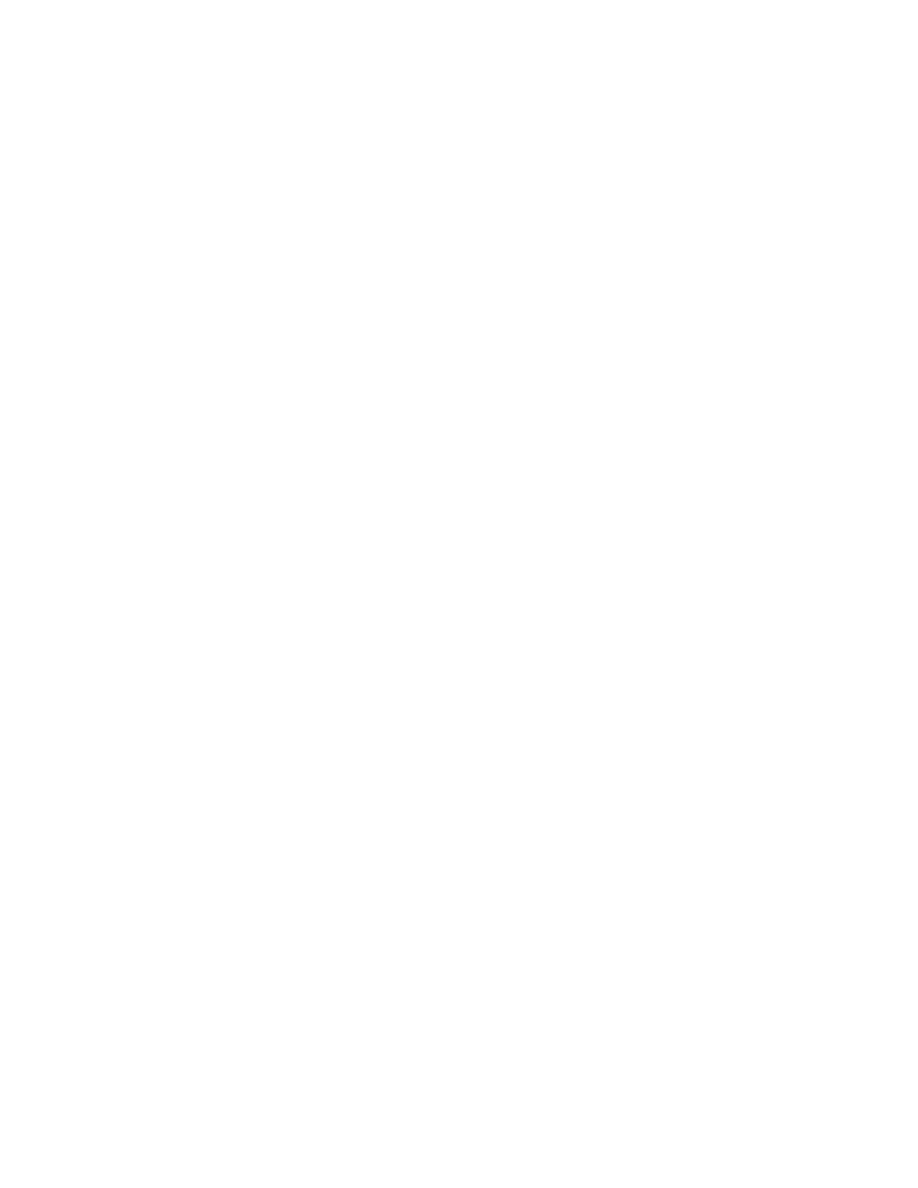
7.2
Adresy domenowe
• w celu łatwiejszego zapami˛etania adresów, wprowadzono adresy symbo-
liczne (domenowe), np. astro.amu.edu.pl
• zamiana adresów cyfrowych na symboliczne (i odwrotnie) zajmuj ˛
a sie wy-
znaczone komputery, b˛ed ˛
ace serwerami nazw (DNS — Domain Name Server)
• do zamiany nazw słu˙zy komenda
nslookup
, która ł ˛
aczy nas z najbli˙zszym
DNS’em, np.:
nslookup 150.254.66.60
7.2.1
Domena poznan.pl
• podmiotem administruj ˛
acym domen ˛
a jest JM Rektor Uniwersytetu im. Adama
Mickiewicza
• administratorem jest O´srodek Informatyki UAM
7.3
Usługi
Ka˙zdej usłudze odpowiada odpowiedni protokół:
• zdalne logowanie — protokół telnet
• transfer plików — protokół ftp
• poczta elektroniczna — protokół smtp
• grupy dyskusyjne — protokół nntp
• ´swiatowa paj˛eczyna — protokół http
Wyszukiwarka
Podobne podstrony:
Wprowadzenie do sieci bezprzewodowych, Notatki lekcyjne ZSEG, Informatyka
Informacja o przepisywaniu ocen, Psychologia WSFiZ I semestr, Wprowadzenie do psychologii
wprowadzenie do sztucznej inteligencji-wyk łady (10 str), Administracja, Administracja, Administracj
R3 Algebra Boolea, Informatyka, Wprowadzenie do inżynierii komputerowej
Zagadnienia na zaliczenie, Wprowadzenie do informatyki
Pakiet programów?ukacyjnych z zakresu przedmiotu wprowadzenie do informatyki
IT Wprowadzenie do algorytmiki i programowania wyszukiwanie i porządkowanie informacji
Metody zdobywania informacji, Wprowadzenie do pedagogiki
Wprowadzenie do technologii informacyjnych- nowe pytania, INFORMATYKA
Wprowadzenie do technologii informacyjnych (pyta14), psychologia WSFiZ, II semestr, T I
Wprowadzenie do Internetu, wrzut na chomika listopad, Informatyka -all, INFORMATYKA-all, Informatyka
11. Wprowadzenie do systemu informacyjnego (15.12.08), WPROWADZENIE DO SYSTEMU INFORMACYJNEGO
Wprowadzenie do Painta, SCENARIUSZ ZAJĘĆ Z INFORMATYKI
Wprowadzenie do sieci bezprzewodowych, Notatki lekcyjne ZSEG, Informatyka
Wprowadzenie do informatyki
Wprowadzenie do informatyki Poradnik dla ucznia i nauczyciela 2
Wprowadzenie do informatyki Poradnik dla ucznia i nauczyciela wpinpo
Wprowadzenie do informatyki Poradnik dla ucznia i nauczyciela
więcej podobnych podstron